Käyttöopas NWZ-X1050 / X Sony Corporation (1)
|
|
|
- Pasi Auvinen
- 10 vuotta sitten
- Katselukertoja:
Transkriptio
1 Käyttöopas NWZ-X1050 / X Sony Corporation (1)
2 Käyttöoppaan selaaminen Käyttöoppaassa olevien painikkeiden käyttäminen Voit siirtyä Sisällysluetteloon tai Hakemistoon napsauttamalla tämän oppaan sivujen oikeassa yläkulmassa olevia painikkeita. Siirtyminen sisällysluetteloon Etsi haluamasi tiedot oppaan aiheiden luettelosta. Siirtyminen hakemistoon Etsi haluamasi tiedot oppaan avainsanojen luettelosta. Vihjeitä Sisällysluettelossa tai hakemistossa mainitulle sivulle voi siirtyä napsauttamalla sivunumeroa. Käyttöoppaan eri sivuilla mainituille viitesivuille voi siirtyä napsauttamalla sivuviittausta (esimerkiksi sivu 4). Viitesivun voi etsiä avainsanan perusteella kirjoittamalla avainsanan Adobe Reader -ikkunan tekstinetsintäkenttään. Tarvittava toimintatapa voi vaihdella Adobe Reader -version mukaan. Sivun asettelun muuttaminen Sivun näyttöasetuksia voidaan muuttaa Adobe Reader -ikkunassa olevien painikkeiden avulla. Tekstinetsintäkenttä Jatkuva Sivut näytetään jatkuvina yksi toisensa jälkeen niin, että sivun leveys sovitetaan ikkunaan. Näyttöä vieritettäessä ylös- tai alaspäin edellinen ja seuraava sivu seuraavat toisiaan katkeamatta. Yksi sivu Sivut näytetään yksitellen niin, että sivu sovitetaan ikkunaan. Näyttöä vieritettäessä näkyviin tulee joko edellinen tai seuraava sivu.
3 Sisällysluettelo Perustoiminnot ja näytöt Osat ja painikkeet... 6 Kuulokkeiden liittäminen...8 Soittimen virran kytkeminen ja katkaiseminen... 9 Painikkeiden ja kosketuspaneelin poistaminen käytöstä...10 Kosketuspaneelin käyttäminen Tietoja Home-valikosta Home-valikon käyttäminen Asetusvalikon käyttäminen Tekstin syöttäminen Tietoja soittimen mukana toimitettavasta ohjelmistosta Windows Media Player Media Manager for WALKMAN...22 Content Transfer...23 Soittimen valmisteleminen Soittimen akun lataaminen Päivämäärän ja kellonajan asettaminen Musiikin, videoiden, valokuvien ja podcast-ohjelmien hakeminen Musiikin, videoiden, valokuvien ja podcast-ohjelmien siirtäminen Langaton lähiverkkoyhteys Soittimen kanssa toimivat langattomat verkot...33 Yhteyden luominen langattomaan lähiverkkoon...34 Langattoman lähiverkkoyhteyden katkaiseminen...36 Kappaleiden poistaminen Musiikkiasetusvalikon käyttäminen Detailed Information -näytön avaaminen...46 Musiikkiasetusten muuttaminen Toistotila (Play Mode)...47 Toistoalue (Playback Range)...48 Taajuuskorjaus (Equalizer)...48 Äänen eloisuuden parantaminen (VPT (Surround))...50 Korkeiden äänien korjaaminen (DSEE (Sound Enhance))...51 Clear Stereo -äänen käyttäminen (Clear Stereo)...52 Kappaleiden äänenvoimakkuuserojen tasaaminen (Dynamic Normalizer)...52 Albumiluettelon näyttötapa (Album Display Format)...53 Videoiden katseleminen Videon toistaminen (Videos) Videotoistonäyttö...55 Kohtauksien selaaminen (Scene Scroll)...57 Videoiden hakeminen Videoiden poistaminen Parhaillaan toistettavan videon poistaminen...59 Videoiden poistaminen luettelosta valitsemalla...59 Videoasetusvalikon käyttäminen Videoasetusten muuttaminen Zoomauksen asetukset (Zoom Settings)...61 Vain videoiden äänen toistaminen (On-Hold Display)...63 Videoluettelon järjestys (Order of Video List)...63 Musiikin toistaminen Musiikin toistaminen (Music) Musiikintoistonäyttö...38 Luettelonäyttö...39 Albumin valitseminen kansikuvia selaamalla (albumien selaus)...41 Kappaleiden etsiminen Kappaleen viitetietojen hakeminen (Related Links) Jatkuu
4 Valokuvien katseleminen Valokuvien katseleminen (Photos) Valokuvanäyttö...66 Valokuvien hakeminen Valokuvien poistaminen Valokuvien asetusvalikon käyttäminen Valokuvien asetusten muuttaminen Valokuvaluettelon näyttötavan asettaminen (Photo List Format)...70 FM-radion kuunteleminen FM-radion kuunteleminen FM-radion kuunteleminen...72 Radioasemien esivirittäminen automaattisesti (Auto Preset)...73 Radioasemien esivirittäminen manuaalisesti...74 Esiviritettyjen radioasemien poistaminen...74 FM-radion asetusten muuttaminen Vastaanottoherkkyyden asettaminen (Scan Sensitivity)...75 Mono- tai stereoäänen valitseminen (Mono/Auto)...75 FM-radion asetusvalikon käyttäminen YouTube-videoiden katseleminen YouTube-videoiden katseleminen YouTube-videoiden katseleminen...77 YouTube-toistonäyttö...79 YouTube-videoiden hakeminen Maan/alueen valitseminen...81 Aikajakson valitseminen...81 YouTube-asetusvalikon käyttäminen Podcast-ohjelmien käyttäminen Ennen podcast-ohjelmien käyttämistä Mikä on podcast-ohjelma?...83 Podcast-ohjelman rekisteröiminen Podcast-ohjelman rekisteröiminen soittimen Internet-selaimen avulla...84 Episodien lataaminen Lataaminen podcast -ohjelmasta...86 Lataaminen kaikista päivitettäviksi valituista podcast-ohjelmista...87 Päivitettävien podcast-ohjelmien valitseminen/valinnan poistaminen...88 Ladattavien episodien määrän asettaminen...89 Podcast-ohjelman toistaminen Podcast-ohjelmien toistaminen...90 Podcast-toistonäyttö...91 Podcast-episodien hakeminen Podcast-episodien hakeminen...94 Episodiluettelonäyttö...95 Podcast List -näyttö...96 Podcast-ohjelmien poistaminen Parhaillaan toistettavan podcast-ohjelman poistaminen...98 Episodiluettelossa olevan episodin poistaminen...98 Podcast-ohjelman kaikkien episodien poistaminen...98 Podcast-ohjelman poistaminen...98 Kaikkien podcast-ohjelmien poistaminen...99 Podcast-asetusvalikon käyttäminen Web-sivustojen katseleminen Web-sivustojen katseleminen (Internet Browser) Internet-selainnäyttö Ohjauspainikkeiden toiminnot Suosikkien käyttäminen Historialuettelon käyttäminen Internet-selaimen asetuksien muuttaminen Näyttötapa (View Mode) Sivun tiedot (Page Information) Aloitussivu (Startup Page) Yksityiskohtaiset asetukset (Detailed Settings) Yksityisyyden suojan asetukset (Privacy Settings) Evästeasetukset (Cookie Settings) Jatkuu
5 Melunvaimennustoiminnon käyttäminen Tietoja melunvaimennustoiminnosta (Noise Canceling) Toisto melunvaimennustoimintoa käyttämällä Ulkoisten äänilähteiden kuunteleminen (External Input Mode) Ympäristön melun vaimentaminen musiikkia kuuntelematta (Quiet Mode) Melunvaimennustoiminnon asetusten muuttaminen Melunvaimennusympäristön valitseminen (Select NC Environment) Melunvaimennuksen voimakkuuden asettaminen Yleiset asetukset Yleisten asetusten muuttaminen Laitteen tiedot (Unit Information) Äänenvoimakkuuden rajoittaminen (AVLS (Volume Limit)) Äänimerkkiasetukset (Beep Settings) Näytön sammutusajastin (Screen Off Timer) Kirkkaus (Brightness) Taustakuvan asetukset (Wallpaper Settings) Päivämäärän ja kellonajan asettaminen (Set Date-Time) Päivämäärän näyttötavan asettaminen (Date Display Format) Kellonajan näyttötavan asettaminen (Time Display Format) Estotilan asetukset (Hold Settings) Reset All Settings Syöttöhistorian tyhjentäminen (Clear Input History) Alustaminen (Format) USB-yhteystila (USB Connection Mode) Kielen asetukset (Language Settings) Palvelumaa/-alue (Service Country/Region) Langattoman lähiverkon asetusten muuttaminen Lähiverkkotoiminnon ottaminen käyttöön/ poistaminen käytöstä (WLAN Function On/Off) Uusi rekisteröinti (New Registration) Access Points -näyttö Nykyisen yhteyden tiedot (Current Connection Details) Yksityiskohtaiset tiedot (Detailed Information) Verkkoyhteyden katkaiseminen (Disconnect from Network) Hyödyllisiä tietoja Akun keston pidentäminen Tiedostomuoto ja bittinopeus Äänitiedostomuoto Videotiedostomuoto Valokuvatiedostomuoto Tiedostojen tallentaminen Soittimen laiteohjelmiston päivittäminen Vianmääritys Vianmääritys Ilmoitukset Lisätietoja Varotoimet Näyttöön liittyviä varotoimia Puhdistaminen Ohjelmisto Käyttöoikeuksiin ja tavaramerkkeihin liittyvä ilmoitus Tekniset tiedot Hakemisto Huomautus Kaikkia malleja ei välttämättä myydä siinä maassa tai sillä alueella, josta olet hankkinut soittimen.
6 Perustoiminnot ja näytöt Osat ja painikkeet Etuosa Näyttö (kosketuspaneeli) Voit käyttää soitinta koskettamalla esimerkiksi näytössä olevaa kuvaketta, toimintoa tai ohjauspainiketta ( sivu 11). HOME-painike Home-valikko avataan tällä painikkeella ( sivu 13). Jos painat HOME-painiketta jatkuvasti, näyttö pimenee ja soitin siirtyy valmiustilaan. Jos painat jotain painiketta soittimen ollessa valmiustilassa, näkyviin tulee ennen valmiustilaan siirtymistä näkyvissä ollut näyttö (kuten toisto- tai luettelonäyttö) tulee uudelleen näkyviin ja soitin on valmis käyttöön. Jos soitin on valmiustilassa pidempään kuin noin yhden vuorokauden, siitä katkeaa automaattisesti virta kokonaan. Kun sitten painat jotain painiketta soittimen virran ollessa katkaistuna, aloitusnäyttö tulee ensin näkyviin ja sitten näkyviin tulee Home-valikko. Huomautus Soitin kuluttaa hieman akkuvirtaa myös valmiustilassa. Siksi akku voi tyhjentyä melko pian, jos soitinta pidetään pitkään valmiustilassa katkaisematta siitä välillä kokonaan virtaa. WM-PORT-liitäntä Liitä tähän liitäntään soittimen mukana toimitettu USB-kaapeli tai lisävarusteina saatavat oheislaitteet. Sisäinen antenni Älä peitä antennia kädellä tai millään esineellä langattoman lähiverkon käytön aikana. VOL +* 1 / -painike Säätää äänenvoimakkuutta. NOISE CANCELING -kytkin Melunvaimennustoiminto otetaan käyttöön siirtämällä NOISE CANCELING -kytkintä nuolen suuntaisesti ( sivu 110). RESET-painike Soittimen tehdasasetukset voidaan palauttaa painamalla RESETpainiketta esimerkiksi pienellä neulalla ( sivu 143). Jatkuu
7 Perustoiminnot ja näytöt Takaosa / -painikkeet Painamalla näitä painikkeita siirrytään kappaleen tai videon alkuun tai kelataan eteen- tai taaksepäin. Kuulokeliitäntä Tähän liitetään kuulokkeet ( sivu 8). * 1 -painike Painiketta painamalla aloitetaan kappaleen tai videon toisto. Toiston aikana soittimen voi siirtää taukotilaan -painiketta painamalla. HOLD-kytkin HOLD-kytkimellä soittimen painikkeet ja kosketuspaneelin voi poistaa käytöstä niiden tahattoman käytön estämiseksi. * 1 Painikkeissa on kohopisteet. Ne helpottavat painikkeiden käyttöä.
8 Perustoiminnot ja näytöt Kuulokkeiden liittäminen Liitä kuulokkeet soittimen kuulokeliitäntään niin, että ne napsahtavat paikalleen. Jos kuulokkeet on liitetty väärin, ääntä ei kuulu. Kuulokkeet Huomautus Soittimen mukana toimitetut kuulokkeet on tarkoitettu vain tähän soittimeen. Jos soittimen mukana toimitetut kuulokkeet liitetään toiseen laitteeseen, ääntä ei ehkä kuulu. Tietoja melunvaimennustoiminnosta Melunvaimennustoiminto ( sivu 110) on käytössä, kun käytetään soittimen mukana toimitettuja kuulokkeita. Soittimen mukana toimitetut kuulokkeet on tarkoitettu vain tähän soittimeen, eikä niitä voida käyttää muiden laitteiden kanssa. Korvapehmusteiden oikea asennus Jos korvapehmusteet eivät sovi hyvin korviisi, matalat bassoäänet eivät ehkä kuulu ja melunvaimennustoiminto ( sivu 110) voi toimia tehottomasti. Jotta saat hyvän äänentoiston, muuta korvapehmusteiden kokoa tai säädä niiden asentoa niin, että ne istuvat korviin mukavasti ja tiukasti. Ostohetkellä kuulokkeissa on M-kokoiset korvapehmusteet. Jos korvapehmusteet eivät sovi hyvin korviisi, kokeile kuulokkeiden mukana toimitettuja S- tai L-kokoisia pehmusteita. Kun vaihdat korvapehmusteita, aseta ne pitävästi kuulokkeiden päälle, jotta ne eivät vahingossa irtoa ja jää korviisi. Jos korvapehmusteet rikkoutuvat, hanki lisävarusteina saatavat korvapehmusteet (EP-EX1). L L
9 Perustoiminnot ja näytöt Soittimen virran kytkeminen ja katkaiseminen HOME-painike Soittimen virran kytkeminen Kytke soittimeen virta painamalla mitä tahansa painiketta. Vihje Jos näytön yläreunassa näkyy kuvake, poista HOLD-toiminto käytöstä siirtämällä soittimen takaosan HOLD-kytkintä nuolen suhteen vastakkaiseen suuntaan. Soittimen virran katkaiseminen Jos painat HOME-painiketta jatkuvasti, POWER OFF -näyttö tulee näkyviin, soitin siirtyy valmiustilaan ja näyttö pimenee. Jos soitin on valmiustilassa noin yhden päivän, sen virta katkeaa automaattisesti kokonaan. Vihjeitä Screen Off Timer -asetuksella ( sivu 120) määritetyn ajan kuluttua näyttö pimenee, mutta näytön voi aktivoida koskettamalla sitä. Soitin siirtyy valmiustilaan noin 10 minuutin kuluttua näytön pimenemisestä. Kosketuspaneelia ei voi käyttää valmiustilan aikana. Kytke soittimeen virta painamalla jotakin painiketta, niin voit käyttää kosketuspaneelia. Aseta soittimen päivämäärä ja kellonaika ennen soittimen käyttöä ( sivu 26). Huomautuksia Soitinta ei voi käyttää, kun se on liitettynä tietokoneeseen. Irrota USB-kaapeli ennen soittimen käyttämistä. Kun soitin on liitetty tietokoneeseen USB-kaapelilla, tiedot esimerkiksi viimeksi toistetun kappaleen, video tai valokuvan toistonjatkamiskohdasta tyhjentyvät. Valitse haluttu sisältö uudelleen luettelonäytöstä.
10 10 Perustoiminnot ja näytöt Painikkeiden ja kosketuspaneelin poistaminen käytöstä Soittimen voi suojata kuljetuksen ajaksi tahattomalta käytöltä HOLD-kytkimen avulla. HOLD-kytkin Soittimen lukitseminen Siirrä HOLD-kytkintä nuolen suuntaan. Käyttöpainikkeet ja kosketuspaneeli poistuvat käytöstä ja näkyviin tietoalueelle ( sivu 13). tulee Vihje Myös pelkän kosketuspaneelin voi lukita niin, että käyttöpainikkeet pysyvät käytössä ( sivu 123). Soittimen lukituksen poistaminen Siirrä HOLD-kytkintä nuolen suhteen vastakkaiseen suuntaan. Käyttöpainikkeet ja kosketuspaneeli tulevat käyttöön ja katoaa tietoalueelta ( sivu 13). Huomautus Kosketuspaneelia ei voi käyttää soittimen ollessa lukittuna. Jos jotain painiketta painetaan, kuvake tulee näkyviin tietoalueelle.
11 11 Perustoiminnot ja näytöt Kosketuspaneelin käyttäminen Soitinta voi käytää kosketuspaneelin avulla. Voit käyttää soitinta koskettamalla esimerkiksi näytössä näkyvää kuvaketta, toimintoa tai ohjauspainiketta. Voit vierittää luetteloa vetämällä ylös- tai alaspäin ja vierittää nopeasti luetteloa tai pikkukuvia (pienikokoisia luettelossa näkyviä kuvia) pyyhkäisemällä. Valitseminen koskettamalla Valitse esimerkiksi kuvake, toiminto tai ohjauspainike koskettamalla. Vierittäminen vetämällä Voit vierittää luetteloa vetämällä luettelossa sormella ylös- tai alaspäin. Voit myös valita toiston aloituskohdan vetämällä osoitinta hakuliukusäätimessä. Jatkuu
12 12 Perustoiminnot ja näytöt Nopea vierittäminen pyyhkäisemällä Voit vierittää luetteloa nopeasti pyyhkäisemällä näyttöä sormella ylös- tai alaspäin. Samoin pyyhkäisemällä ylös- tai alaspäin tai sivuttain saat näkyviin seuraavan tai edellisen albumien selausnäytössä ja seuraavan tai edellisen kuvan kohtausten selausnäytössä. Huomautus kosketuspaneelin käyttämisestä Kosketuspaneeli ei toimi oikein, jos sitä käytetään Käsineessä olevalla sormella Vähintään kahdella sormella Sormenkynnellä Märällä sormella Esimerkiksi lyijy- tai kuulakärkikynällä tai elektronisella kynällä Sormella ja samanaikaisesti jollakin esineellä.
13 13 Perustoiminnot ja näytöt Tietoja Home-valikosta Seuraavassa taulukossa on soittimen päätoimintojen luettelo. Lisätietoja toiminnoista on mainituilla viitesivuilla. Tietoalue FM Radio Internet Browser Photos Music Settings YouTube Videos NC Modes Podcasts Internet Browser Voit selata web-sivustoja langattoman Internet-yhteyden kautta ( sivu 102). FM Radio Voit kuunnella FM-radioasemia ( sivu 71). YouTube Voit katsella YouTube-sivuston videoita langattoman Internet-yhteyden kautta ( sivu 77). Photos Voit katsella soittimeen siirrettyjä valokuvia ( sivu 64). Music Voit kuunnella soittimeen siirrettyjä kappaleita ( sivu 37). Videos Voit katsella soittimeen siirrettyjä videoita ( sivu 54). Settings Voit määrittää soittimen ja sen sovellusten asetukset ( sivu 118). Podcasts NC Modes Voit ladata podcast-episodeja langattoman Internet-yhteyden kautta ja toistaa niitä ( sivu 83). Voit vaimentaa ympäristön melua aktiivisen melunvaimennustekniikan avulla ( sivu 110). Tietoja ilmoitusalueesta Alla olevassa taulukossa olevat kuvakkeet näkyvät ilmoitusalueella. Kuvakkeet vaihtelevat toistotilan, asetusten tai näyttöjen mukaan. Lisätietoja kuvakkeista on mainituilla viitesivuilla. Kuvakkeet Kuvaus,,,,, jne. Toistotila ( sivu 38, 55, 79, 91, 92) Estotilan ilmaisin ( sivu 10) Langattoman tiedonsiirron tila ( sivu 129) Malunvaimennuksen ilmaisin ( sivu 112) Akun jäljellä olevan varauksen ilmaisin ( sivu 24)
14 14 Perustoiminnot ja näytöt Home-valikon käyttäminen Home-valikon kautta voidaan käyttää kaikkia toimintoja, kuten hakea kappaleita tai muuttaa asetuksia. Home-valikko tuodaan näkyviin painamalla soittimen HOME-painiketta. HOME-painike Home-valikosta haluttu toiminto voidaan valita näytön kosketuspaneelitoiminnoilla ( sivu 11). Esimerkiksi musiikin, videoiden ja valokuvien toistonäytössä voit käyttää soitinta valitsemalla ohjauspainikkeen tai näytössä näkyvän toiminnon. Jatkuu
15 15 Perustoiminnot ja näytöt Tämän käyttöoppaan ohjeissa Home-valikon käyttö on kuvattu seuraavassa esitetyllä tavalla. Esimerkki: Valitse Home-valikosta (Music) (Search) Album haluttu albumi haluttu kappale. Seuraavassa on kuvattu tämän esimerkin mukainen todellinen menettely. Paina HOME-painiketta. Home-valikko tulee näkyviin. Kosketa (Music). Musiikintoistonäyttö tulee näkyviin. Voit käyttää soitinta koskettamalla musiikintoistonäytön ohjauspainikkeita. HOME-painike Kosketa (Search). Hakuvalikko tulee näyttöön. Jatkuu
16 16 Perustoiminnot ja näytöt Kosketa Album. Albumiluettelonäyttö tulee näkyviin. Voit vierittää luetteloa vetämällä sormella ylös- tai alaspäin. Kosketa haluamaasi albumia. Valitun albumin kappaleluettelonäyttö tulee näkyviin. Kosketa haluamaasi kappaletta. Musiikintoistonäyttö tulee näkyviin, ja toisto alkaa. Jatkuu
17 17 Perustoiminnot ja näytöt Palaaminen Home-valikkoon käytön aikana Paina HOME-painiketta. Palaaminen edelliseen näyttöön käytön aikana Kosketa (To List)/ (Up).
18 18 Perustoiminnot ja näytöt Asetusvalikon käyttäminen Asetusvalikossa olevat asetukset määräytyvät valitun toiminnon mukaan, niiden avulla voit muuttaa kunkin sovelluksen asetuksia. Asetusvalikko avataan koskettamalla (Option Menu) toisto- tai luettelonäytössä. Asetusvalikon voi sulkea koskettamalla (Option Menu) uudelleen. Toistonäyttö Asetusvalikko (Option Menu) Asetusvalikosta voi valita halutun asetuksen kosketuspaneelitoiminnoilla ( sivu 11). Alla on esimerkki siitä, miten Play Mode -asetukseksi valitaan Shuffle. Kosketa musiikintoistonäytössä (Option Menu). Asetusvalikko tulee näkyviin. (Option Menu) Jatkuu
19 19 Perustoiminnot ja näytöt Kosketa Play Mode. Kosketa Shuffle. Kosketa OK. Toistotilan asetukseksi vaihtuu Shuffle. Asetusvalikon toiminnot määräytyvät sen mukaan, missä näytössä vaihtoehtoa (Option Menu) kosketetaan. Lisätietoja on seuraavilla sivuilla. Musiikkiasetusvalikon käyttäminen ( sivu 45) Videoasetusvalikon käyttäminen ( sivu 60) Valokuvien asetusvalikon käyttäminen ( sivu 69) FM-radion asetusvalikon käyttäminen ( sivu 76) YouTube-asetusvalikon käyttäminen ( sivu 82) Podcast-asetusvalikon käyttäminen ( sivu 100)
20 20 Perustoiminnot ja näytöt Tekstin syöttäminen Tekstiä kirjoitetaan näyttönäppäimistön avulla. Valitse tekstikenttä, johon haluat kirjoittaa tekstiä (esimerkiksi kenttä, johon kirjoitetaan web-sivun osoite), niin näyttönäppäimistö tulee näkyviin. Esimerkki: Kirjain- ja numeronäppäimistö englannin kieltä varten Syöttökenttä Ennakoivan tekstin kenttä (vain englanti ja kiina) Syöttötilan näppäin Syöttötilan muuttaminen (näppäinmääritykset) Kun kosketat syöttötilan näppäintä, näppäinmääritykset muuttuvat järjestyksessä peräkkäin. Näppäinmäärityskartat vaihtelevat kielen mukaan. Huomautus Kulloisenkin tekstikentän mukaan voi olla, että syöttötilaa ei voi vaihtaa merkkirajoitusten takia. Tietoja kiinankielisen tekstin syöttämisestä Kiinankielistä tekstiä voi syöttää pinyin-syöttötavalla (yksinkertaistettu kiina) ja zhuyin-syöttötavalla (perinteinen kiina). Tietoja ennakoivasta tekstitoiminnosta Englannin ja kiinan kielten näyttönäppäimistöön liittyy ennakoiva tekstitoiminto. Kun merkkejä syötetään, ennakoiva tekstitoiminto tuo näkyviin sanaehdokkaita jo syötetyn tekstin alapuolelle. Syötettävien merkkien määrää voi näin pienentää valitsemalla kulloinkin oikean sanaehdokkaan. Voit valita sanan koskettamalla ennakoivan tekstin kenttää niin, että koko luettelo tulee näkyviin, etsimällä oikean sanan vetämällä luetteloa ja koskettamalla sanaa. Sana lisätään sitten aiemmin syöttämääsi tekstiin. Vihje Voit käyttää ennakoivaa URL-tekstitoimintoa koskettamalla URL -painiketta kirjain-/ numerosyöttötilassa. Annetuilla merkeillä alkavat URL-syötteen sanaehdokkaat tulevat ennakoivan tekstin kenttään. Kun kosketat ennakoivan tekstin kenttää, URL-syötteen sanaehdokkaiden täydellinen luettelo tulee näkyviin. Jatkuu
21 21 Perustoiminnot ja näytöt Tekstin syöttäminen Seuraavassa esimerkissä kirjoitetaan sana Blue kirjain-/numerosyöttötilassa. Kosketa ABC2 -näppäintä viisi kertaa. B tulee näkyviin syöttökenttään. Merkki vaihtuu joka kerta näppäintä painettaessa. Kosketa -näppäintä. Tekstikohdistin siirtyy B -kirjaimen oikealle puolelle. Kosketa JKL5 -näppäintä kolme kertaa. l tulee näkyviin syöttökenttään. Kosketa -näppäintä. Tekstikohdistin siirtyy l -kirjaimen oikealle puolelle. Kosketa TUV8 -näppäintä kaksi kertaa. u tulee näkyviin syöttökenttään. Kosketa -näppäintä. Tekstikohdistin siirtyy u -kirjaimen oikealle puolelle. Kosketa DEF3 -näppäintä kaksi kertaa. e tulee näkyviin syöttökenttään. Kosketa Set -näppäintä. Syöttökentässä oleva sana Blue vahvistetaan. Kosketa OK -näppäintä. Näyttönäppäimistö katoaa, ja teksti Blue tulee tekstikenttään, jossa näyttönäppäimistö tuotiin näkyviin.
22 22 Perustoiminnot ja näytöt Tietoja soittimen mukana toimitettavasta ohjelmistosta Windows Media Player 11 Windows Media Playerin avulla voi tuoda äänitietoja CD-levyiltä ja siirtää tiedot soittimeen. Kun käytät tekijänoikeussuojattuja WMA-äänitiedostoja ja tekijänoikeussuojattuja WMV-videotiedostoja, käytä tätä ohjelmistoa. Siirrettävät tiedostot: musiikki (MP3, WMA), video (WMV), Photo (JPEG) Katso lisätietoja ohjelmiston käytöstä sen ohjetoiminnosta tai seuraavasta sivustosta: Vihje Joissakin tietokoneissa, joihin on jo asennettu Windows Media Player 10, voi olla tiedostorajoituksia (esimerkiksi AAC- ja videotiedostot), jotka koskevat siirtämistä vetämällä ja pudottamalla. Jos asennat Windows Media Player 11:n soittimen mukana toimitetulta CD-ROM-levyltä, voit ratkaista tämän ongelman ja siirtää tiedostot uudelleen vetämällä ja pudottamalla. Varmista ennen Windows Media Player 11:n asentamista tietokoneeseesi, onko käyttämäsi ohjelmisto tai palvelu yhteensopiva Windows Media Player 11:n kanssa. Media Manager for WALKMAN* 1 Media Manager for WALKMAN -ohjelmiston avulla voi siirtää musiikkia, valokuvia tai videoita tietokoneesta soittimeen ja tuoda äänitietoja CD-levyiltä. Media Manager for WALKMAN -ohjelmiston avulla voi myös tilata RSSsyötteitä sekä siirtää musiikki- ja videotiedostoja, jotka on ladattu podcastohjelmista. Lisätietoja ohjelmiston käytöstä on sen ohjetoiminnossa. Äänitiedostoja (AAC) tai videoita voi siirtää myös vetämällä ja pudottamalla Windowsin Resurssienhallinnan tai Media Manager for WALKMAN -ohjelmiston avulla. Siirrettävät tiedostot: musiikki (MP3, WMA, AAC* 2, WAV), Photo (JPEG), video (MPEG-4 Simple Profile, AVC (H.264/AVC) Baseline Profile, WMV* 2 * 3 ), Podcast-episodit (musiikki, video) * 1 Media Manager for WALKMAN -ohjelmistoa ei toimiteta Yhdysvalloista ostetun soittimen mukana. Voit ladata ohjelmiston seuraavasta web-sivustosta: * 2 DRM-tiedostot eivät ole yhteensopivia. * 3 Joitakin WMV-tiedostoja ei voida toistaa, kun ne on siirretty Media Manager for WALKMAN -ohjelmistolla. Jos tiedostot siirretään uudelleen Windows Media Player 11 -ohjelmistolla, niitä voi ehkä toistaa. Huomautus Tekijänoikeussuojatut videotiedostot, kuten DVD-elokuvat tai tallennetut digitaaliset TV-ohjelmat, eivät ole tuettuja.
23 23 Perustoiminnot ja näytöt Content Transfer Content Transfer -ohjelmistolla voi siirtää musiikkia, videoita tai valokuvia tietokoneesta soittimeen helposti vetämällä ja pudottamalla. Windowsin Resurssienhallinnasta tai itunes -ohjelmistosta tiedostot voi vetää Content Transfer -ohjelmistoon. Jos podcast-ohjelma siirretään itunes -ohjelmistosta soittimeen, podcast-ohjelma rekisteröidään soittimeen, minkä jälkeen podcastohjelman episodit voi ladata soittimen langattoman lähiverkkotoiminnon avulla. Lisätietoja ohjelmiston käytöstä on sen ohjetoiminnossa. Siirrettävät tiedostot: musiikki (MP3, WMA, AAC* 1, WAV), Photo (JPEG), video (MPEG-4 Simple Profile, AVC (H.264/AVC) Baseline Profile, WMV* 1 * 2 ), Podcast-episodit (musiikki, video) * 1 DRM-tiedostot eivät ole yhteensopivia. * 2 Joitakin WMV-tiedostoja ei voida toistaa, kun ne on siirretty Content Transfer -ohjelmistolla. Jos tiedostot siirretään uudelleen Windows Media Player 11 -ohjelmistolla, niitä voi ehkä toistaa. Vihjeitä SonicStage-ohjelmistolla hallittavat ATRAC-tiedostot voidaan siirtää soittimeen, kun ne on muunnettu MP3-tiedostomuotoon. Jos haluat muuntaa tiedostoja, lataa MP3 Conversion Tool -ohjelmisto asiakastuen sivustosta ( sivu 169). Podcast-ohjelmat voi rekisteröidä soittimeen itunes -ohjelmiston ja Content Transfer -ohjelmiston avulla. Rekisteröi podcast-ohjelma vetämällä ja pudottamalla sen nimi itunes -ohjelmistosta Content Transfer -ohjelmistoon.
24 24 Soittimen valmisteleminen Soittimen akun lataaminen Soittimen akkua ladataan, kun soitin on liitettynä käynnissä olevaan tietokoneeseen. Liitä soitin tietokoneeseen soittimen mukana toimitetulla USB-kaapelilla. Kun akun jäljellä olevan varauksen ilmaisimessa näytön oikeassa yläkulmassa näkyy kuvake, lataus on päättynyt (latausaika on noin 3 tuntia). Jos akun jäljellä olevan varauksen ilmaisinta ei näy, tuo se näkyviin painamalla soittimen HOME-painiketta. Kun soitinta käytetään ensimmäistä kertaa tai sitä ei ole käytetty pitkään aikaan, lataa akku täyteen (arvoon akun jäljellä olevan varauksen määrästä, joka näkyy näytössä). Tietoja akun ilmaisimesta Tietoalueella oleva akkukuvake osoittaa akun jäljellä olevan varauksen. Kun akun varaus vähenee, kuvakkeen palkit katoavat. Jos näyttöön tulee teksti LOW BATTERY. Please Charge., soitinta ei voi käyttää. Lataa tällöin akku liittämällä soitin tietokoneeseen. Tietoja akun kestosta on sivulla 175. Vihje Näyttö pimenee latauksen aikana Screen Off Timer -asetuksella ( sivu 120) määritetyn ajan kuluttua. Lataustilan ja muut ilmaisimet saa näkyviin aktivoimalla näytön painamalla HOME-painiketta. Huomautuksia Akun lataamisen suositeltava lämpötila-alue on 5 ºC 35 ºC. Akkua voidaan ladata noin 500 kertaa, ennen kuin se kuluu loppuun. Latauskertojen määrä voi vaihdella soittimen käyttöolosuhteiden mukaan. Näytössä oleva akun ilmaisin näyttää vain arvion. Esimerkiksi ilmaisimen yksi palkki ei välttämättä ilmaise täsmälleen neljäsosaa akun latauksesta. Näyttöön tulee teksti Do not disconnect., kun soitin on yhteydessä tietokoneeseen. Älä irrota soittimen mukana toimitettua USB-kaapelia, kun näytössä on teksti Do not disconnect., sillä siirrettävät tiedot voivat muutoin vahingoittua. Soittimen kosketuspaneeli ja ohjauspainikkeet eivät toimi, kun soitin on liitettynä tietokoneeseen. Jos soitinta ei aiota käyttää yli puoleen vuoteen, lataa akku vähintään kerran 6 12 kuukauden aikana, jotta akku pysyy hyvässä kunnossa. Jatkuu
25 25 Soittimen valmisteleminen Eräät tietokoneeseen liitetyt muut USB-laitteet voivat häiritä soittimen toimintaa. Itse koottujen tai muunneltujen tietokoneiden kykyä ladata soittimen akkua ei voida taata. Jos tietokone siirtyy virransäästötilaan, kuten lepotilaan tai horrostilaan, kun soitin on liitettynä tietokoneeseen USB-kaapelin kautta, soittimen akku ei lataudu. Sen sijaan soitin kuluttaa akun virtaa ja siten purkaa sen varausta. Älä jätä soitinta liitetyksi kannettavaan tietokoneeseen pitkäksi aikaa, jos tietokonetta ei käytetä verkkovirralla. Muutoin soitin saattaa purkaa tietokoneen akun tyhjäksi. Kun soitin on liitettynä tietokoneeseen, älä käynnistä tietokonetta, käynnistä sitä uudelleen, käynnistä sitä lepotilasta tai sammuta sitä. Nämä toimet voivat aiheuttaa soittimeen toimintahäiriön. Irrota soitin tietokoneesta ennen näiden toimien suorittamista. Kun soitin on liitetään tietokoneeseen USB-kaapelilla, tiedot esimerkiksi viimeksi toistetun kappaleen, video tai valokuvan toistonjatkamiskohdasta tyhjentyvät. Valitse haluttu sisältö uudelleen luettelonäytöstä.
26 26 Soittimen valmisteleminen Päivämäärän ja kellonajan asettaminen Soittimen jotkin toiminnot eivät toimi oikein, jos päivämäärää ja kellonaikaa ei ole asetettu. Aseta päivämäärä ja kellonaika ennen soittimen käytön aloittamista. HOME-painike Settings Valitse Home-valikosta Clock Settings Set Date-Time. (Settings) Common Settings Säädä päivämäärää ja kellonaikaa vetämällä tai pyyhkäisemällä vuosi-, kuukausi-, päivä-, tunti- ja minuuttilukemaa ylös- tai alaspäin. Valitse OK.
27 27 Soittimen valmisteleminen Musiikin, videoiden, valokuvien ja podcastohjelmien hakeminen Voit toistaa musiikkia, valokuvia, videoita ja podcast-ohjelmia valmistelemalla tiedostot ensin tietokoneessa. Voit tuoda musiikkia esimerkiksi audio-cd-levyiltä tai Internetistä. Videoita voit tuoda esimerkiksi videotallenteista tai Internetistä. Valokuvia voit tuoda esimerkiksi digitaalikamerasta. Tuo tiedostot tietokoneeseen asianmukaisen ohjelmiston avulla. Lisätietoja tiedostojen tuomisesta on kunkin ohjelmisyon ohjetoiminnossa. Lisätietoja tuetuista tiedostomuodoista on kohdassa Tuettu tiedostomuoto ( sivu 172). Vihje Soittimeen voi ladata podcast-episodeja ilman tietokonetta luomalla soittimesta Internet-yhteyden langattoman lähiverkon kautta ( sivu 84).
28 28 Soittimen valmisteleminen Musiikin, videoiden, valokuvien ja podcastohjelmien siirtäminen Tiedostoja voi siirtää suoraan tietokoneesta Windowsin Resurssienhallinnasta vetämällä ja pudottamalla. Toistokelpoiseen datahierarkiaan liittyy tiettyjä sääntöjä. Siirrä tiedostot oikein seuraavien ohjeiden avulla. Lisätietoja soittimen mukana toimitetuista ohjelmistoista, joiden avulla voit siirtää tietoja, on sivulla 22. Vihjeitä Joissakin tietokoneissa, joihin on jo asennettu Windows Media Player 10, voi olla tiedostorajoituksia (esimerkiksi AAC- ja videotiedostot), jotka koskevat siirtämistä vetämällä ja pudottamalla. Jos asennat Windows Media Player 11 -ohjelmiston (katso lisätietoja Quick Start Guide kohdasta Installing the Operation Guide and software ) mukana toimitetulta CD-ROM-levyltä, voit ratkaista tämän ongelman ja siirtää tiedostoja vetämällä ja pudottamalla. Varmista ennen Windows Media Player 11:n asentamista tietokoneeseesi, onko käyttämäsi ohjelmisto tai palvelu yhteensopiva Windows Media Player 11:n kanssa. Datahierarkia voi vaihdella tietokoneympäristön mukaan. Joitakin WMV-tiedostoja voi toistaa vain, jos ne siirretään Windows Media Player 11 -ohjelmistolla. Huomautuksia Älä irrota USB-kaapelia, kun soittimen näytössä on teksti Do not disconnect., sillä siirrettävät tiedot voivat muutoin vahingoittua. Jos tietokone käynnistetään tai käynnistetään uudelleen, kun soitin on liitettynä tietokoneeseen, soittimessa voi ilmetä toimintahäiriö. Jos näin käy, nollaa soitin painamalla RESET-painiketta ( sivu 143). Irrota soitin tietokoneesta ennen tietokoneen käynnistämistä tai sen käynnistämistä uudelleen. Seuraavien kansioiden nimeä ei voi muuttaa, eikä näitä kansioita voi poistaa: MUSIC, MP_ROOT, MPE_ROOT, VIDEO, PICTURES, PICTURE, DCIM, PODCASTS ja FEEDS. Älä muuta suoraan kansioiden MP_ROOT ja MPE_ROOT alla olevien kansioiden tai tiedostojen nimiä. Muutoin ne eivät näy soittimessa. Liitä soitin tietokoneeseen soittimen mukana toimitetulla USBkaapelilla. Liitä USB-kaapelin liitin soittimeen niin, että -merkki on ylöspäin. Valitse soitin Windowsin Resurssienhallinnassa ja vedä ja pudota tiedostot sitten. Soitin näkyy Windowsin Resurssienhallinnassa nimellä [WALKMAN]. Jatkuu
29 29 Soittimen valmisteleminen Kappaleet (Windowsin Resurssienhallinnassa) Vedä ja pudota tiedostot tai kansiot MUSIC -kansioon. Kahdeksannen tason ylittäviä kansioita ja tiedostoja ei kuitenkaan tunnisteta Huomautus Älä muuta MUSIC -kansion nimeä tai poista kansiota. (Soittimessa) Kansiot näytetään ensin kansioiden nimien mukaisessa järjestyksessä, ja sitten tiedostot näytetään tiedostojen nimien mukaisessa järjestyksessä. Isoilla ja pienillä kirjaimilla on tässä sama merkitys. Jatkuu
30 30 Soittimen valmisteleminen Videot (Windowsin Resurssienhallinnassa) Vedä ja pudota tiedostot tai kansiot VIDEO -kansioon. Tasoilla 1 8 olevat tiedostot tunnistetaan. Kahdeksannen tason ylittäviä tiedostoja ei kuitenkaan tunnisteta Huomautus Älä muuta VIDEO -kansion nimeä. Jos nimeä muutetaan, kansio ei näy soittimessa. (Soittimessa) Oletusasetus on, että videotiedostot näytetään siinä järjestyksessä, jossa ne siirretään vetämällä ja pudottamalla. (Viimeisin tiedosto näkyy ensimmäisenä.) Vihjeitä Videoluettelon voi järjestää videon siirtopäivämäärän tai nimen mukaan ( sivu 63). Videotiedostojen pikkukuviksi voi asettaa JPEG-tiedostoja sijoittamalla JPEG-tiedostot vastaaviin videokansioihin. Kun videoluettelo tuodaan näkyviin, näkyviin tulevat soittimessa olevien videotiedostojen pikkukuvat (valikossa näkyvät pienet kuvat). Voit näyttää videotiedostoa vastaavan pikkukuvan luomalla JPEG-tiedoston (vaakatarkkuus 160 pystytarkkuus 120 kuvapistettä, tunniste:.jpg), antamalla sille haluttua videotiedostoa vastaavan nimen ja tallentamalla sen sitten videotiedostokansioon. Soittimen toistama videokuvan enimmäiskoko on Lisätietoja on kohdassa Tekniset tiedot ( sivu 172). Jatkuu
31 31 Soittimen valmisteleminen Valokuvat (Windowsin Resurssienhallinnassa) Vedä ja pudota tiedostot tai kansiot PICTURE -, PICTURES - tai DCIM -kansioon. Tasoilla 1 8 olevat tiedostot tunnistetaan. Kahdeksannen tason ylittäviä tiedostoja ei kuitenkaan tunnisteta Huomautus Älä muuta kansioiden PICTURE, PICTURES ja DCIM nimeä. Jos nimeä muutetaan, kansio ei näy soittimessa. (Soittimessa) Valokuvatiedostot näkyvät aakkosjärjestyksessä. Kansioissa PICTURE, PICTURES ja DCIM olevat tiedostot näkyvät kansioissa PICTURE, PICTURES ja DCIM. Jos kansioissa PICTURE, PICTURES ja DCIM on kansioita, ne näkyvät kansioina. Kansiossa olevat valokuvatiedostot saa näkyviin koskettamalla kansiota. Jatkuu
32 32 Soittimen valmisteleminen Podcast-episodit (Windowsin Resurssienhallinnassa) Vedä ja pudota podcast-kansiot PODCASTS -kansioon ja episoditiedostot podcast-kansioihin. Ensimmäisellä tasolla PODCASTS -kansio tunnistaa vain kansiot. Ensimmäisen tason episoditiedostoja ei tunnisteta. Toisella tasolla vain tiedostot tunnistetaan, eli kansioita ei tunnisteta. Syvemmällä kuin toisella tasolla olevia tiedostoja tai kansioita ei tunnisteta (Soittimessa) PODCASTS -kansion alla olevat podcast-kansiot näkyvät aakkosjärjestyksessä. Podcast-kansioissa olevat episoditiedostot näkyvät käänteisessä aikajärjestyksessä. Windowsin Resurssienhallinnan avulla siirretyt episoditiedostot näkyvät käänteisessä aikajärjestyksessä olevan luettelon alapuolella aakkosjärjestyksessä. Vihje Luomalla soittimesta Internet-yhteyden langattoman lähiverkon kautta voit rekisteröidä podcast-ohjelmia, ladata episodeja ja toistaa niitä ( sivu 84). Huomautuksia Älä muuta PODCASTS -kansion nimeä. Jos nimeä muutetaan, kansio ei näy soittimessa. Windowsin Resurssienhallinnan avulla siirrettyjä podcast-ohjelmia ei voi päivittää, vaikka soittimesta olisi luotu Internet-yhteys langattoman lähiverkon kautta. Päivitä podcast-ohjelma rekisteröimällä se soittimen avulla ( sivu 84) tai Media Manager for WALKMAN -ohjelmiston avulla ( sivu 22).
33 33 Soittimen valmisteleminen Langaton lähiverkkoyhteys Soittimen kanssa toimivat langattomat verkot Soittimesta voi luoda yhteyden seuraaviin langattomiin lähiverkkoihin: Kodin langaton lähiverkko Toimiston tai koulun langaton lähiverkko Julkiset langattomat lähiverkot esimerkiksi kahviloissa, hotelleissa tai kirjastoissa. Standardi IEEE b IEEE g Suojaus Toiminta-alue WEP (128/64 bittiä, avoimen järjestelmän avain) WPA-PSK (TKIP/AES) WPA2-PSK (TKIP/AES) Noin 50 m (Toiminta-alue voi vaihdella käyttöolosuhteiden ja asetusten mukaan.) Huomautuksia Yhteyden luominen tukiasemaan saattaa edellyttää SSID-tunnusta ja salausavainta. Pyydä tarvittavat asetukset ( sivu 127) tukiaseman asentaneelta henkilöltä. Tietoja tukiaseman asetuksista on sen käyttöoppaassa, ja saat niitä myös tukiaseman valmistajalta. Pyydä langattoman lähiverkkoyhteyden edellyttämät asetukset ( sivu 127) verkonvalvojalta (toimistossa tai koulussa) tai julkisen Internet-palvelun tarjoajalta. Soitin ei tue joidenkin tukiasemien mukautettuja suojausjärjestelmiä. Katso lisätietoja tukiaseman käyttöoppaasta. Soitin ei tue AOSS (AirStation One-Touch Secure System) -järjestelmää. Valitse WLAN Function On/Off -asetukseksi Off, jos verkkoyhteyden käyttäminen on rajoitettua tai kiellettyä, kuten sairaalassa tai lentokoneessa ( sivu 127). Jotkin julkiset langattomat lähiverkot edellyttävät sisäänkirjautumista Internet-selaimen avulla.
34 34 Soittimen valmisteleminen Yhteyden luominen langattomaan lähiverkkoon Kun haluat luoda yhteyden langattomaan lähiverkkoon, valitse haluamasi tukiasema luettelosta ja anna sitten tarvittaessa salausavain. Jos Internet-selain, YouTube-palvelu tai podcast-ohjelma edellyttää lähiverkkoyhteyden luomista, yhteysvahvistusnäyttö tulee tavallisesti näkyviin automaattisesti. Seuraavissa ohjeissa on käytetty esimerkkinä Internet-selainta. Siirry ensin sen tukiaseman toiminta-alueelle, johon haluat luoda yhteyden. Jos haluat luoda yhteyden tukiasemaan WPS-menetelmää käyttämällä, lue kohta Uusi rekisteröinti (New Registration) ( sivu 128). Huomautuksia Jos haluat luoda yhteyden tukiasemaan WPS-menetelmää käyttämällä, lue kohta Uusi rekisteröinti (New Registration) ( sivu 128). Valitse WLAN Function On/Off -asetukseksi On, ennen kuin luot yhteyden langattomaan lähiverkkoon ( sivu 127). Oletusasetus on Off. Internet Browser HOME-painike Valitse Home-valikosta (Internet Browser). Yhteysvahvistusnäyttö tulee näkyviin. Valitse Yes. Select Access Point -näyttö tulee näkyviin. Näytössä on luettelo rekisteröidyistä tukiasemista ja tukiasemista, jotka on asennettu soittimen toiminta-alueen sisäpuolelle. Yes Jatkuu
35 35 Soittimen valmisteleminen Valitse luettelosta tukiasema, johon haluat luoda yhteyden. Jos salausavainta edellytetään, sen syöttönäyttö tulee näkyviin. Jos salausavainta ei tarvita, näkyviin tulee yhteysikkuna. Kun yhteys on luotu, Internetselain tulee näkyviin. Valitse WEP Key tai WPA Key, anna salausavain ja valitse OK. Yhteysikkuna tulee näkyviin. Kun yhteys on luotu, Internet-selain tulee näkyviin. Tietoja tekstin syöttämisestä on kohdassa Tekstin syöttäminen ( sivu 20). Rekisteröi tukiasema valitsemalla Save encryption key. Rekisteröinnin jälkeen voit luoda yhteyden tukiasemaan helposti valitsemalla sen Select Access Point -näytössä. Jos et tiedä tukiaseman WEP- tai WPAavainta, tarkasta se tukiaseman käyttöoppaasta tai pyydä se verkonvalvojalta tai julkisen Internet-palvelun tarjoajalta. WEP Key tai WPA Key Jos yhteyttä ei voi luoda Jotkin tukiasemat edellyttävät lisäasetuksia. Määritä asetukset noudattamalla ohjeita, jotka ovat kohdassa Langattoman lähiverkon asetusten muuttaminen ( sivu 127). Jos et ole varma tarvittavista asetuksista, pyydä niitä tukiaseman asentaneelta henkilöltä, langattoman lähiverkon valvojalta tai julkisen Internetpalvelun tarjoajalta. Jatkuu
36 36 Soittimen valmisteleminen Huomautuksia Jos WLAN Function On/Off -asetuksena on Off, soitin ei voi luoda yhteyttä langattomaan lähiverkkoon. Kun soitin on yhteydessä langattomaan lähiverkkoon ja soitin siirtyy valmiustilaan, siitä katkaistaan virta tai se liitetään tietokoneeseen USB-kaapelilla, soittimen yhteys langattomaan lähiverkkoon katkeaa. Jotkin julkiset langattomat lähiverkot edellyttävät sisäänkirjautumista Internet-selaimen avulla. Tällöin on kirjauduttava sisään kirjautumissivulla, ennen kuin web-sivujen selaileminen, YouTube-videoiden katseleminen ja podcast-episodien lataaminen on mahdollista. Pyydä lisätietoja julkisen Internet-palvelun tarjoajalta. Varmista ennen tukiaseman rekisteröimistä, että se on suojattu. Vihje Tukiaseman voi rekisteröidä valitsemalla Home-valikosta (Settings) Wireless LAN Settings New Registration ennen yhteyden luomista tukiasemaan ( sivu 128). Tukiaseman voi rekisteröidä myös tässä vaiheessa, jos haluttua tukiasemaa ei ole Select Access Point -näytön luettelossa. Langattoman lähiverkkoyhteyden katkaiseminen Valitse Home-valikosta Disconnect from Network Yes. (Settings) Wireless LAN Settings Huomautuksia Kun soittimesta on yhteys langattomaan lähiverkkoon, akun varaus purkautuu nopeasti. Valitse WLAN Function On/Off -asetukseksi Off, jos et aio käyttää yhteyttä lähiaikoina. Valitse WLAN Function On/Off -asetukseksi Off, jos verkkoyhteyden käyttäminen on rajoitettua tai kiellettyä, kuten sairaalassa tai lentokoneessa ( sivu 127).
37 37 Musiikin toistaminen Musiikin toistaminen (Music) Kun haluat toistaa musiikkia, avaa musiikintoistonäyttö valitsemalla Homevalikosta (Music). Voit hakea haluamasi kappaleen valitsemalla musiikintoistonäytössä (Search). Musiikintoistonäytössä näkyvät esimerkiksi kappaleen tiedot ja ohjauspainikkeet. Music HOME-painike Valitse Home-valikosta (Music). Musiikintoistonäyttö tulee näkyviin. Kun valitset (Search) musiikintoistonäytössä, hakuvalikko tulee näkyviin. Voit valita haluamasi hakutavan luettelonäyttöä ja kappaleiden hakua varten. Lisätietoja on kohdassa Kappaleiden etsiminen ( sivu 42). Valitse. Kappaleiden toisto alkaa. Soitinta voi käyttää koskettamalla esimerkiksi ohjauspainikkeita ja kuvakkeita musiikintoistonäytössä. Lisätietoja musiikin toiston ohjauksesta on kohdassa Musiikintoistonäyttö ( sivu 38).
38 38 Musiikin toistaminen Musiikintoistonäyttö Ohjauspainikkeet voi tuoda näkyviin tai poistaa näkyvistä koskettamalla näyttöä. Ne katoavat näkyvistä, jos soitinta ei käytetä tietyn ajan kuluessa. Play Mode ( sivu 47), Playback Range ( sivu 48), Equalizer ( sivu 48), VPT (Surround) ( sivu 50) -kuvakkeet Tietoalue Kappaleen nimi Esittäjän nimi Albumin nimi Toistettavan kappaleen numero/ toistettavien kappaleiden kokonaismäärä Kulunut aika Kokonaisaika Hakuliukusäädin Musiikintoistonäytön toiminnot Soitinta voi käyttää koskettamalla esimerkiksi näytön ohjauspainikkeita. Soitinta voi käyttää myös sen rungon painikkeilla / /. Toiminto (ilmaisin näytössä) Toisto ( )/tauko ( )* 1 Kelaus eteenpäin ( )/ kelaus taaksepäin ( ) Siirtyminen edellisen (tai nykyisen) kappaleen alkuun ( )/siirtyminen seuraavan kappaleen alkuun ( ) Siirtyminen tiettyyn kohtaan kappaleessa Albumin valitseminen albumien kansia selaamalla Tee näin Kosketa (toisto)/ (tauko). Paina rungon painiketta. Kosketa jatkuvasti /. Paina jatkuvasti rungon painiketta /. Kosketa /. Paina rungon painiketta /. Vedä osoitinta (toistokohtaa) hakuliukusäätimessä. Toisto alkaa osoittimen ilmaisemasta kohdasta. Avaa albumien selausnäyttö vetämällä tai pyyhkäisemällä kansikuvaa ylös- tai alaspäin. Valitse haluamasi albumi vetämällä tai pyyhkäisemällä kansikuvaa näytössä. Lisätietoja on kohdassa Albumin valitseminen kansikuvia selaamalla (albumien selaus) ( sivu 41). * 1 Jos soitinta ei käytetä taukotilan aikana tietyn ajan kuluessa, soitin siirtyy automaattisesti valmiustilaan. Jatkuu
39 39 Musiikin toistaminen Toistonäytön kuvakkeet Kuvake (To List) (Search) (Related Links) (Option Menu) Kuvaus Avaa luettelonäytön. Avaa hakuvalikon. Voit valita haluamasi hakutavan luettelonäyttöä ja kappaleiden hakua varten. Lisätietoja on kohdassa Kappaleiden etsiminen ( sivu 42). Avaa Related Links -näytön. Voit hakea Internetistä viitetietoja parhaillaan toistettavasta kappaleesta. Lisätietoja on kohdassa Kappaleen viitetietojen hakeminen (Related Links) ( sivu 43). Avaa asetusvalikon. Lisätietoja musiikin asetusvalikosta on kohdassa Musiikkiasetusvalikon käyttäminen ( sivu 45). Luettelonäyttö Seuraavassa on esimerkkejä luettelonäytöistä. Hakemisto Valitse esimerkiksi kappaleen, albumin tai esittäjän alkukirjaiin, niin kohde tulee luettelonäytön alkuun. Kappaleluettelonäyttö Albumiluettelonäyttö (Title & Cover Art) Vihje Albumiluettelon näyttötapaa voi muuttaa niin, että vain kansikuvien pikkukuvat näytetään ( sivu 53). Jatkuu
40 40 Musiikin toistaminen Luettelonäytön toiminnot Toiminto Kohteen valitseminen Luettelon vierittäminen ylös- tai alaspäin Tee näin Kosketa kohdetta. Vedä tai pyyhkäise ylös- tai alaspäin. Luettelonäytön kuvakkeet Kuvake (Up) (Search) (To Play Screen) (Option Menu) Kuvaus Avaa seuraavan ylemmän tason luettelonäytön (esimerkiksi kappaleluettelon kuvake voi avata albumiluettelonäytön). Avaa hakuvalikon. Lisätietoja on kohdassa Kappaleiden etsiminen ( sivu 42). Palauttaa musiikintoistonäytön näkyviin. Avaa asetusvalikon. Lisätietoja musiikin asetusvalikosta on kohdassa Musiikkiasetusvalikon käyttäminen ( sivu 45).
41 41 Musiikin toistaminen Albumin valitseminen kansikuvia selaamalla (albumien selaus) Musiikintoistonäytössä voi valita albumin vetämällä tai pyyhkäisemällä kansikuvaa ylös- tai alaspäin. Albumien selausnäyttö Kansikuva Valitse Home-valikosta (Music). Vedä tai pyyhkäise kansikuvaa ylös- tai alaspäin. Albumien selausnäyttö tulee näkyviin. Selaa albumien kansia vetämällä tai pyyhkäisemällä kansikuvaa ylös- tai alaspäin. Kansikuvat näytetään nimien mukaisessa aakkosjärjestyksessä. Kosketa haluamasi albumin kansikuvaa. Musiikintoistonäyttö palaa näkyviin, ja valitun albumin toisto alkaa. Selaamisen lopettaminen Kosketa (Back).
42 42 Musiikin toistaminen Kappaleiden etsiminen Kun kosketat (Search) musiikintoistonäytössä tai luettelonäytössä, hakuvalikko tulee näkyviin. Voit valita haluamasi hakutavan luettelonäyttöä ja kappaleiden hakua varten. Music HOME-painike Vihje All Songs -, Album - ja Artist -luettelot näytetään aakkosjärjestyksessä. Valitse Home-valikosta (Music) (Search) haluttu hakutapa haluttu kappale. Valitse seuraavia vaihtoehtoja, kunnes kappaleluettelo tulee näkyviin. Hakutapa Tapa All Songs Album Artist* 1 Genre Release Year Playlists* 2 Folder Kuvaus Valitse kappale kappaleluettelosta. Valitse albumi kappale. Valitse esittäjä albumi kappale. Valitse tyylilaji esittäjä albumi kappale. Valitse julkaisuvuosi esittäjä kappale. Valitse soittoluettelo kappale. Valitse kansio kappale. * 1 Esittäjän nimen alussa mahdollisesti olevaa The -sanaa ei oteta huomioon luetteloa järjestettäessä. * 2 Soittoluettelot luodaan Windows Media Player 11 -ohjelmiston avulla. Tietoja soittoluettelojen luomisesta on Windows Media Player 11 -ohjelmiston ohjetoiminnossa. Soittoluetteloon määritetty kansikuva ei näy soittimessa.
43 43 Musiikin toistaminen Kappaleen viitetietojen hakeminen (Related Links) Voit etsiä Internetistä avainsanan avulla tietoja esimerkiksi parhaillaan toistettavasta kappaleesta, albumista tai esittäjästä. Voit etsiä videoita YouTubesivustosta tai tietoja web-sivustosta. Voit etsiä Internetistä tietoja toistettavasta kappaleesta valitsemalla (Related Links) musiikintoistonäytössä. Music HOME-painike Huomautuksia Related Links -toiminto edellyttää langatonta lähiverkkoyhteyttä. Service Country/Region -asetus voi aiheuttaa sen, ettei hakutoiminto ole käytettävissä. Valitse musiikintoistonäytössä (Related Links) haluttu avainsana haluttu web-sivusto, josta etsitään. Haun jälkeen YouTube-sovellus tai Internet-selain tulee näkyviin. Haun avainsanaksi voi valita esittäjän, kappaleen tai albumin nimen. Hakusivustoksi voi valita vaihtoehdon (Yahoo! onesearch -haku) tai (YouTube-haku).* 1 Jos (YouTube-haku) valitaan, kappaleen toisto siirtyy taukotilaan. Toiston voi aloittaa uudelleen valitsemalla Home-valikosta (Music). * 1 Käytettävä hakusivusto voi määräytyä valitun Service Country/Region -asetuksen mukaan, ja asetus voi aiheuttaa myös sen, ettei hakutoiminto ole käytettävissä ( sivu 126). Huomautus Määrittämällä maan/alueen asetuksen voit käyttää oman alueesi hakusivustoja. Tietoja maan/alueen valitsemisesta YouTube-hakua varten on kohdassa Maan/alueen valitseminen ( sivu 81). Tietoja maan/alueen valitsemisesta Yahoo! onesearch -hakua varten on kohdassa Palvelumaa/-alue (Service Country/Region) ( sivu 126).
44 44 Musiikin toistaminen Kappaleiden poistaminen Kun poistat kappaleita soittimesta, käytä kappaleiden siirtämiseen käytettyä ohjelmistoa tai Windowsin Resurssienhallintaa. Katso lisätietoja ohjelmiston käytöstä sen ohjetoiminnosta. Huomautus Kappaleita ei voi poistaa soittimessa itsessään, vaan se on liitettävä tietokoneeseen.
45 45 Musiikin toistaminen Musiikkiasetusvalikon käyttäminen Musiikkiasetusvalikon saa näkyviin valitsemalla (Option Menu) musiikkiluettelonäytössä tai musiikintoistonäytössä. Lisätietoja asetusvalikon käyttämisestä on kohdassa sivulla 18. Asetusvalikon asetukset vaihtelevat sen mukaan, mistä näytöstä asetusvalikko avataan. Asetukset ja niiden käyttäminen on kuvattu viitatulla sivulla. Luettelonäytössä näkyvä asetusvaihtoehto Asetusvaihtoehto Kuvaus ja lisätietojen sivu Album Display Format Valitsee albumiluettelon näyttötavan ( sivu 53). Toistonäytössä näkyvät asetusvaihtoehdot Asetusvaihtoehdot Kuvaus ja lisätietojen sivu Play Mode Asettaa toistotilan ( sivu 47). Playback Range Asettaa toistoalueen ( sivu 48). Equalizer Mukauttaa äänenlaatua ( sivu 48). VPT(Surround) Mukauttaa VPT(Surround) -asetuksia ( sivu 50). DSEE (Sound Enhance) Clear Stereo Dynamic Normalizer Detailed Information Add to WishList/Remove form Wishlist Ottaa käyttöön tai poistaa käytöstä DSEE (Sound Enhance) -toiminnon ( sivu 51). Ottaa käyttöön tai poistaa käytöstä Clear Stereo -toiminnon ( sivu 52). Ottaa käyttöön tai poistaa käytöstä Dynamic Normalizer -toiminnon ( sivu 52). Näyttää kappaleen tiedot, kuten toistoajan, äänimuodon ja bittinopeuden ( sivu 46). Lisää kappaleen toiveluetteloon sen ostamiseksi asianomaiseen ohjelmistoon liittyvästä palvelusta./poistaa kappaleen toiveluettelosta.
46 46 Musiikin toistaminen Detailed Information -näytön avaaminen Valitse musiikintoistonäytössä Information. (Option Menu) Detailed Detailed Information -näyttö Kappaleen nimi Esittäjän nimi Albumin nimi Tyylilaji Julkaisuvuosi Kappaleen pituus Koodaus Tekijänoikeussuojattu sisältö Bittinopeus Jos kappaleen bittinopeus on muuttuva, näytössä näkyy toiston aikana VBR. VBR-toiston aikana kuluneen ajan näyttö ja hakuliukusäätimen osoitin voivat toimia epävakaasti ja epätarkasti. Tiedostonimi
47 47 Musiikin toistaminen Musiikkiasetusten muuttaminen Musiikkiasetuksia voi muuttaa valitsemalla Home-valikosta valitsemalla sitten Music Settings. (Settings) ja HOME-painike Settings Toistotila (Play Mode) Soittimessa on valittavissa erilaisia toistotiloja, kuten satunnaistoisto ja valitun kohdan uudelleentoisto. Valitse Home-valikosta (Settings) Music Settings Play Mode haluttu toistotilatyyppi OK. Tyyppi Normal/ ei kuvaketta Repeat/ Shuffle/ Shuffle&Repeat/ Repeat 1 Song/ Kuvaus Toistoalueella olevat kappaleet toistetaan kappaleluettelon mukaisessa järjestyksessä. (Oletusasetus) Toistoalueella olevia kappaleita toistetaan kappaleluettelon mukaisessa järjestyksessä jatkuvasti. Toistoalueella olevat kappaleet toistetaan sattumanvaraisessa järjestyksessä. Toistoalueella olevia kappaleita toistetaan sattumanvaraisessa järjestyksessä jatkuvasti. Nykyistä kappaletta tai kappaleluettelosta valittua kappaletta toistetaan jatkuvasti. Huomautus Toistettavat kappaleet määräytyvät Playback Range -asetusten mukaan ( sivu 48).
48 48 Musiikin toistaminen Toistoalue (Playback Range) Toistoalueeseen kuuluvat kappaleet voi asettaa. Valitse Home-valikosta Tyyppi (Settings) Music Settings Playback Range haluttu toistoaluetyyppi OK. All Range Kuvaus Toistaa kaikkien valitun hakutavan mukaisten luettelojen kaikki kappaleet. Jos toisto esimerkiksi aloitetaan albumiluettelosta, kaikki soittimessa olevat albumit toistetaan. Selected Range tulee näyttöön, ja soitin toistaa kappaleet vain niistä luetteloista, joista toisto aloitetaan. (Oletusasetus) Jos toisto esimerkiksi aloitetaan albumiluettelosta, vain albumin kappaleet toistetaan. Taajuuskorjaus (Equalizer) Äänenlaadun voi asettaa esimerkiksi musiikin tyylilajin mukaan. Valitse Home-valikosta Tyyppi None (Settings) Music Settings Equalizer haluttu taajuuskorjaustyyppi OK. Kuvaus Äänenlaadun asetusta ei ole aktivoitu. (Oletusasetus) Heavy ( ) Korostaa korkeita ja matalia äänialueita ja saa aikaan voimallisemman äänen. Pop ( ) Korostaa keskiäänialuetta. Sopii laulettuun musiikkiin. Jazz ( ) Korostaa korkeita ja matalia äänialueita ja saa aikaan eloisan äänen. Unique ( ) Korostaa korkeita ja matalia äänialueita niin, että hiljaisetkin äänet kuuluvat selkeästi. Custom 1 ( ) Käyttäjän omat ääniasetukset, joissa kutakin taajuusaluetta voi Custom 2 ( ) säätää erikseen. Lisätietoja on sivulla 49. Huomautuksia Jos omat Custom 1 - ja Custom 2 -asetuksesi tuottavat erilaisen äänenvoimakkuuden kuin muut asetukset, säädä tarvittaessa äänenvoimakkuutta manuaalisesti eron tasoittamiseksi. Equalizer -asetusta ei käytetä toistettaessa videota, YouTube-videota tai podcastvideota tai kuunneltaessa FM-radiota. Jatkuu
49 49 Musiikin toistaminen Äänenlaadun mukauttaminen CLEAR BASS -asetuksen (basso) ja viiden taajuusalueen taajuuskorjauksen arvot voi esiasettaa Custom 1 - tai Custom 2 -esiasetuksiksi. Valitse Home-valikosta Equalizer Custom 1 tai Custom 2. (Settings) Music Settings Säädä asetustasoa vetämällä CLEAR BASS -liukusäädintä tai taajuusalueasetuksen liukusäädintä ja valitse sitten OK. CLEAR BASS -asetukseen voi valita 4 äänitasoa, ja taajuuskorjaimen jokaisen 5 taajuusalueen asetukseksi voi valita 7 äänitasoa. Huomautus Equalizer -asetusta ei käytetä toistettaessa videota, YouTube-videota tai podcastvideota tai kuunneltaessa FM-radiota.
50 50 Musiikin toistaminen Äänen eloisuuden parantaminen (VPT (Surround)) Tilaäänentoistoa voi mukauttaa VPT* 1 (Surround) -toiminnolla, joka täyteläistää äänentoistoa. Toiminnon vaikutus voimistuu asetusjärjestyksessä Studio Live Club Arena (suurin vaikutus). Valitse Home-valikosta Tyyppi None (Settings) Music Settings VPT (Surround) haluttu VPT (Surround) -tyyppi OK. Kuvaus VPT(Surround) -asetusta ei ole aktivoitu. (Oletusasetus) Studio ( ) Luo äänitysstudion tilavaikutelman. Live ( ) Luo konserttisalin tilavaikutelman. Club ( ) Luo musiikkiklubin tilavaikutelman. Arena ( ) Luo stadionin tilavaikutelman. Matrix ( ) Tuottaa ääneen lisätehosteen ja luo luonnollisen, täyteläisen äänen. Karaoke ( ) Luo esiintymislavan äänikentän vaimentamalla lauluääniä ja lisäämällä musiikkiin tilaäänitehosteen. * 1 VPT (Virtual Phone Technology, virtuaalikuuloketekniikka) on Sonyn kehittämä äänenkäsittelytekniikka. Huomautus VPT (Surround) -asetusta ei käytetä toistettaessa videota, YouTube-videota tai podcast-videota tai kuunneltaessa ulkoisesta laitteesta tulevaa ääntä tai FM-radiota.
51 51 Musiikin toistaminen Korkeiden äänien korjaaminen (DSEE (Sound Enhance)) Ottamalla DSEE* 1 (Sound Enhance) -toiminnon käyttöön voit nauttia täyteläisestä ja luonnollisesta äänestä, joka on lähes alkuperäisen lähdeäänen kaltainen. Valitse Home-valikosta (Settings) Music Settings DSEE(Sound Enhance) haluttu DSEE (Sound Enhance) -tyyppi OK. Tyyppi On Off Kuvaus DSEE* 1 (Sound Enhance) -toiminto on käytössä, ja ääntä laajennetaan luonnollisesti siten, että se muistuttaa alkuperäistä ääntä. DSEE (Sound Enhance) -toiminto ei ole käytössä, ja ääni toistetaan normaalisti. (Oletusasetus) * 1 DSEE (Digital Sound Enhancement Engine) on Sonyn kehittämä tekniikka, joka parantaa pakattujen äänitiedostojen äänenlaatua palauttamalla pakkauksen aikana poistetut korkeat äänet. Huomautuksia DSEE (Sound Enhance) -asetusta ei käytetä toistettaessa videota, YouTube-videota tai podcast-videota tai kuunneltaessa ulkoisesta laitteesta tulevaa ääntä tai FM-radiota. DSEE(Sound Enhancer) -toiminto ei vaikuta kappaleeseen, jos kappaleen tiedostomuoto ei ole pakattu, tai jos bittinopeus on niin suuri, etteivät korkeat taajuudet ole vaimentuneet. Jos kappaleen bittinopeus on hyvin pieni, DSEE(Sound Enhancer) -toiminnolla ei ole vaikutusta.
52 52 Musiikin toistaminen Clear Stereo -äänen käyttäminen (Clear Stereo) Clear Stereo -toiminto mahdollistaa äänen vasemman ja oikean kanavan erillisen käsittelyn. Valitse Home-valikosta (Settings) Music Settings Clear Stereo haluttu Clear Stereo -tyyppi OK. Tyyppi On Off Kuvaus Clear Stereo -toiminto on käytössä soittimen mukana toimitettuja kuulokkeita käytettäessä. (Oletusasetus) Clear Stereo -toiminto ei ole käytössä, ja ääni toistetaan normaalisti. Huomautuksia Clear Stereo -asetusta ei käytetä toistettaessa videota, YouTube-videota tai podcastvideota tai kuunneltaessa ulkoisesta laitteesta tulevaa ääntä tai FM-radiota. Clear Stereo -toiminto on suunniteltu niin, että sen vaikutus on suurin käytettäessä soittimen mukana toimitettuja kuulokkeita. Clear Stereo -tehosteella ei ehkä ole vaikutusta muita kuulokkeita käytettäessä. Kun käytät muita kuulokkeita, valitse Clear Stereo -asetukseksi Off. Kappaleiden äänenvoimakkuuserojen tasaaminen (Dynamic Normalizer) Kappaleiden välistä äänenvoimakkuutta voi pienentää tämän asetuksen avulla. Kuunneltaessa albumin kappaleita satunnaistoistotilassa kappaleiden välistä äänenvoimakkuutta säädetään niin, että äänenvoimakkuuserot olisivat mahdollisimman pienet. Valitse Home-valikosta (Settings) Music Settings Dynamic Normalizer haluttu Dynamic Normalizer -tyyppi OK. Tyyppi On Off Kuvaus Vähentää kappaleiden välisiä äänenvoimakkuuseroja. Toistaa kappaleet siirrettäessä käytetyllä alkuperäisellä äänenvoimakkuudella. (Oletusasetus) Huomautus Dynamic Normalizer -asetusta ei käytetä toistettaessa videota, YouTube-videota tai podcast-videota tai kuunneltaessa ulkoisesta laitteesta tulevaa ääntä tai FM-radiota.
53 53 Musiikin toistaminen Albumiluettelon näyttötapa (Album Display Format) Albumiluettelon näyttötavan voi valita. Valitse Home-valikosta (Settings) Music Settings Album Display Format haluttu albumiluettelon näyttötyyppi OK. Tyyppi Title & Cover Art (oletusasetus) Cover Art Only Näyttö Vihje Kansikuva tulee näkyviin vain, jos kansikuvan tiedot ovat saatavissa. Kansikuvan voi määrittää mukana toimitetun Windows Media Player 11 -ohjelmiston avulla. Lisätietoja on Windows Media Player 11 -ohjelmiston ohjetoiminnossa. Huomaa, että soittoluetteloihin liitetyt kansikuvat eivät näy soittimessa.
54 54 Videoiden katseleminen Videos HOME-painike Valitse Home-valikosta (Videos). Videotoistonäyttö tulee näkyviin. (Search) videotoistonäytössä, hakuvalikko tulee Kun valitset näkyviin. Voit valita haluamasi hakutavan luettelonäyttöä ja videoiden hakua varten. Lisätietoja on kohdassa Videoiden hakeminen ( sivu 58). Valitse. Videon toisto alkaa. Soitinta voi käyttää koskettamalla esimerkiksi ohjauspainikkeita ja kuvakkeita videotoistonäytössä. Lisätietoja videotoiston ohjauksesta on kohdassa Videotoistonäyttö ( sivu 55). Vihje Kun On-Hold Display -asetuksena on No, videotoiston aikana voi HOLD-kytkimen avulla pimentää näytön ja kuunnella vain ääntä. Tämä pienentää tehonkulutusta, joten akku kestää tavallista kauemmin. Hakemisto Kun haluat toistaa videon, tuo videotoistonäyttö näkyviin valitsemalla (Videos). Voit valita haluamasi videon valitsemalla (Search) videotoistonäytössä. Videonäytössä näkyvät esimerkiksi videon tiedot ja ohjauspainikkeet. Sisällysluettelo Videon toistaminen (Videos)
55 55 Videoiden katseleminen Tietoalue Kokonaisaika Hakuliukusäädin Kulunut aika Videotoistonäytön toiminnot Soitinta voi käyttää koskettamalla esimerkiksi näytön ohjauspainikkeita. Soitinta voi käyttää myös sen rungon painikkeilla / /. Toiminto (ilmaisin näytössä) Tee näin Toisto ( )/tauko ( )* Kosketa (toisto)/ (tauko). Paina rungon painiketta. Kelaus eteenpäin ( )/ kelaus taaksepäin ( ) Kosketa / tai kosketa jatkuvasti /.*2 Paina rungon paiketta /. Kelaus eteenpäin ( )/ kelaus taaksepäin ( ) taukotilan aikana*3 / taukotilan aikana. Kosketa jatkuvasti Paina jatkuvasti rungon painiketta / taukotilan aikana. Siirtyminen edelliseen kohtaukseen*4 tai jaksoon ( ) / siirtyminen seuraavaan kohtaukseen tai jaksoon ( ) Kosketa /. Paina rungon painiketta /. 1 Kelaus hieman taaksepäin/ Kosketa eteenpäin Siirtyminen tiettyyn kohtaan videossa (taaksepäin)/ (eteenpäin) taukotilan aikana. Vedä hakuliukusäädintä niin, että osoitin (toistokohta) siirtyy. Toisto alkaa osoittimen ilmaisemasta kohdasta. *1 Jos soitinta ei käytetä taukotilan aikana tietyn ajan kuluessa, soitin siirtyy automaattisesti valmiustilaan. 2 * Eteenpäinkelauksen nopeuden voi valita 3 vaihtoehdosta koskettamalla toistuvasti ( 10), ( 30), ( 100)). Taaksepäinkelauksen nopeuden voi myös ( ( 10), ( 30), valita 3 vaihtoehdosta koskettamalla toistuvasti ( ( 100)). Normaalin toistonopeuden voi palauttaa koskettamalla. *3 Taukotilassa eteen- ja taaksepäinkelauksen nopeus määräytyy videon pituuden mukaan. *4 Jos videossa on vain yksi jakso, toistokohta siirtyy 5 minuutin välein. Jatkuu Hakemisto Esimerkiksi ohjauspainikkeet ja kuvakkeet voi tuoda näkyviin tai poistaa näkyvistä koskettamalla näyttöä. Ne katoavat näkyvistä, jos soitinta ei käytetä tietyn ajan kuluessa. Sisällysluettelo Videotoistonäyttö
56 56 Videoiden katseleminen Toistonäytön kuvakkeet Kuvake (To List) (Search) (Scene Scroll) (Option Menu) Kuvaus Avaa luettelonäytön. Avaa hakuvalikon. Voit valita haluamasi hakutavan luettelonäyttöä ja videoiden hakua varten. Lisätietoja on kohdassa Videoiden hakeminen ( sivu 58). Avaa kohtausten selausnäytön. Voit selata kohtauksia tai jaksoja pyyhkäisemällä pikkukuvaa* 1 näytössä ja valita haluamasi kohtauksen. Lisätietoja on kohdassa Kohtauksien selaaminen (Scene Scroll) ( sivu 57). Avaa asetusvalikon. Lisätietoja videoasetusvalikosta on kohdassa Videoasetusvalikon käyttäminen ( sivu 60). * 1 Pikkukuva tarkoittaa videon yhden kohtauksen pienikokoista kuvaa.
57 57 Videoiden katseleminen Kohtauksien selaaminen (Scene Scroll) Voit valita pikkukuvien* 1 avulla kohtauksen tai jakson, jonka haluat toistaa. * 1 Pikkukuva tarkoittaa videon yhden kohtauksen pienikokoista kuvaa. Kohtausten selausnäyttö Kohtausten aikaväliasetus Vihje Kohtauksen hakunäytössä voi asettaa pikkukuvina näytettävien kohtausten aikavälin. Aikavälin voi valita vaihtoehdoista 15 Sec, 30 Sec, 1 Min, 2 Min tai 5 Min. Valitse aikaväli koskettamalla haluamaasi kohtausten aikaväliasetusta näytön yläreunassa. Ajattele kohtausten pikkukuvia ohjeellisina (koska kukin pikkukuva voi poiketa täsmällisestä aikavälistä). Valitse Home-valikosta (Videos) (To List) haluttu video (Scene Scroll). Kohtausten selausnäyttö tulee näkyviin. Selaa kuvakkeita vetämällä tai pyyhkäisemällä sivuttain. Kosketa haluamaasi kuvaa. Videotoistonäyttö palaa näkyviin, ja toisto alkaa valitun kohtauksen alusta. Selaamisen lopettaminen Kosketa (Back).
58 58 Videoiden katseleminen Videoiden hakeminen Kun kosketat (Search) videotoistonäytössä tai luettelonäytössä, hakuvalikko tulee näkyviin. Voit valita haluamasi hakutavan luettelonäyttöä ja videoiden hakua varten. Videos HOME-painike Valitse Home-valikosta (Videos) (Search) haluttu hakutapa haluttu video. Hakutapa Tapa All Videos VIDEO Kuvaus Valitse video videoluettelosta. Voit etsiä videoita kansioittain. Valitse kansio video.
59 59 Videoiden katseleminen Videoiden poistaminen Voit poistaa soittimessa olevia videoita. Parhaillaan toistettavan videon poistaminen Kosketa videon toistonäytössä Delete Video Yes. (Option Menu) Videoiden poistaminen luettelosta valitsemalla Valitse videoluettelonäytössä poistettava video Yes. (Option Menu) Delete Video Vihje Soittimesta voi poistaa videotiedostoja Media Manager for WALKMAN -ohjelmiston tai Windowsin Resurssienhallinnan avulla. Jos video on siirretty Media Manager for WALKMAN -ohjelmistolla, poista video samalla ohjelmistolla. Jos video on siirretty Windowsin Resrussienhallinnan avulla, poista video sen avulla.
60 60 Videoiden katseleminen Videoasetusvalikon käyttäminen Videoasetusvalikon saa näkyviin valitsemalla (Option Menu) videoluettelonäytössä tai videotoistonäytössä. Lisätietoja asetusvalikon käyttämisestä on kohdassa sivulla 18. Asetusvalikon asetukset voivat vaihdella sen mukaan, mistä näytöstä asetusvalikko avataan. Asetukset ja niiden käyttäminen on kuvattu viitatulla sivulla. Luettelonäytössä näkyvä asetusvaihtoehto Asetusvaihtoehto Order of Video List Kuvaus ja lisätietojen sivu Järjestää videoluettelon päivämäärän tai nimen perusteella ( sivu 63). Delete Video Poistaa videoita ( sivu 59). Toistonäytössä näkyvät asetusvaihtoehdot Asetusvaihtoehdot Kuvaus ja lisätietojen sivu Zoom Settings Asettaa zoomaustoiminnon ( sivu 61). Brightness Säätää näytön kirkkautta ( sivu 121). On-Hold Display Detailed Information Asettaa videonäytön pimenemään, kun soitin on estotilassa ( sivu 63). Näyttää tiedoston tiedot, kuten tiedoston koon, kuvatarkkuuden, kuva- ja äänipakkaustavan ja nimen. Delete Video Poistaa soittimessa olevat videot ( sivu 59).
61 61 Videoiden katseleminen Videoasetuksia voi muuttaa valitsemalla Home-valikosta valitsemalla sitten Video Settings. (Settings) ja Sisällysluettelo Videoasetusten muuttaminen Hakemisto Settings HOME-painike Zoomauksen asetukset (Zoom Settings) Voit zoomata toistettavaa videota. Valitse Home-valikosta (Settings) Video Settings Zoom Settings haluttu zoomausasetustyyppi OK. Tyyppi Kuvaus Auto Videokuvaa suurennetaan tai pienennetään siten, että se sopii kokonaan käytettävissä olevalle näyttöalueelle alkuperäisessä kuvasuhteessa. (Oletusasetus) Kuvasuhteessa 16:9 olevaa videota toistettaessa videokuvaa suurennetaan tai pienennetään siten, että se sopii kokonaan käytettävissä olevalle näyttöalueelle alkuperäisessä kuvasuhteessa. Kuvasuhteessa 4:3 olevaa videota toistettaessa videokuvan lyhyt sivu sovitetaan näyttöön, ja kuvan vasempaan ja oikeaan reunaan tulee musta palkki. 16:9-lähde 4:3-lähde Jatkuu
62 62 Videoiden katseleminen Full Videokuvaa suurennetaan tai pienennetään siten, että se sopii kokonaan käytettävissä olevalle näyttöalueelle alkuperäisessä kuvasuhteessa. Kuvasuhteessa 16:9 olevaa videota toistettaessa videokuvaa suurennetaan tai pienennetään siten, että se sopii kokonaan käytettävissä olevalle näyttöalueelle alkuperäisessä kuvasuhteessa. Kuvasuhteessa 4:3 olevaa videota toistettaessa videokuvan pitkä sivu sovitetaan näyttöön, ja kuvan ylä- ja alareunaa leikataan siten, että kuva mahtuu näyttöön. 16:9-lähde 4:3-lähde Pisteviivakehys näyttää alkuperäisen videokuvan koon. Off Videokuvaa ei suurenneta tai pienennetä, ja se esitetään alkuperäisellä tarkkuudella. 16:9-lähde 4:3-lähde Hakemisto Kuvaus Sisällysluettelo Tyyppi
63 63 Videoiden katseleminen Vain videoiden äänen toistaminen (On-Hold Display) Voit kuunnella pelkkää videoiden ääntä asettamalla videonäytön pimenemään, kun soitin on estotilassa. Kun asetuksena on No, virtaa säästyy ja akku kestää tavallista kauemmin. Valitse Home-valikosta (Settings) Video Settings On-Hold Display haluttu estotilan asetustyyppi OK. Tyyppi Yes No Kuvaus Kun soitin on estotilassa, kosketuspaneeli ja ohjauspainikkeet ovat poissa käytöstä, mutta videot toistetaan tavalliseen tapaan. (Oletusasetus) Kun soitin on estotilassa, kosketuspaneeli ja ohjauspainikkeet ovat poissa käytöstä ja näyttö on pimeänä, mutta videon ääni toistetaan. Videoluettelon järjestys (Order of Video List) Järjestää videoluettelon päivämäärän tai nimen perusteella. Valitse Home-valikosta (Settings) Video Settings Order of Video List haluttu videoluettelon järjestystyyppi OK. Tyyppi Date/Time (Oldest) Date/Time (Newest) Title (A>Z) Title (Z>A) Kuvaus Järjestää videoluettelon siirto-/tallennuspäivämäärän mukaan nousevaan järjestykseen. Järjestää videoluettelon siirto-/tallennuspäivämäärän mukaan laskevaan järjestykseen. (Oletusasetus) Järjestää videoluettelon nimen mukaan nousevaan järjestykseen. Järjestää videoluettelon nimen mukaan laskevaan järjestykseen.
64 64 Valokuvien katseleminen Valokuvien katseleminen (Photos) Kun haluat katsella valokuvia, avaa valokuvanäyttö valitsemalla Homevalikosta (Photos). Voit valita haluamasi kuvat luettelosta valitsemalla (Search) valokuvanäytössä. Valokuvanäytössä näkyvät esimerkiksi valokuvien tiedot ja ohjauspainikkeet. Photos HOME-painike Valitse Home-valikosta (Photos). Valokuvanäyttö tulee näkyviin. Kun valitset (Search) valokuvanäytössä, hakuvalikko tulee näkyviin. Voit valita haluamasi hakutavan luettelonäyttöä ja valokuvien hakua varten. Lisätietoja on kohdassa Valokuvien hakeminen ( sivu 67). Tuo edellinen/seuraava valokuva näkyviin vetämällä tai pyyhkäisemällä sivuttain. Soitinta voi käyttää koskettamalla esimerkiksi ohjauspainikkeita ja kuvakkeita valokuvanäytössä. Lisätietoja valokuvanäytön käyttämisestä on kohdassa Valokuvanäyttö ( sivu 66). Jatkuu
65 65 Valokuvien katseleminen Vihjeitä Kappaleiden toistoa jatketaan myös silloin, kun haet valokuvia valokuvakansioiden luetteloista tai valokuvaluetteloista ja kun valokuvanäyttö on näkyvissä. Soittimeen siirretyt valokuvat voi järjestää kansioiden mukaan. Valitse soitin ([WALKMAN]) Windowsin Resurssienhallinnassa ja vedä ja pudota uusi kansio DCIM -, PICTURES - tai PICTURE -kansion alle. Lisätietoja datahierarkiasta on sivulla 31. Huomautus Jos valokuva on liian suuri tai valokuvatiedosto on vahingoittunut, näyttöön tulee eikä valokuvaa voida näyttää.
66 66 Valokuvien katseleminen Valokuvanäyttö Esimerkiksi ohjauspainikkeet ja kuvakkeet voi tuoda näkyviin tai poistaa näkyvistä koskettamalla näyttöä. Ne katoavat näkyvistä, jos soitinta ei käytetä tietyn ajan kuluessa. Tietoalue Valokuvanäytön toiminnot Soitinta voi käyttää koskettamalla esimerkiksi näytön ohjauspainikkeita. Toiminto Seuraavan/edellisen valokuvan näyttäminen Seuraavien/edellisten valokuvien näyttäminen peräkkäin Tee näin Vedä tai pyyhkäise vasemmalle (seuraava) tai oikealle (edellinen). Kosketa (seuraava) tai (edellinen). Kosketa jatkuvasti (seuraava) tai (edellinen). Valokuvanäytön kuvakkeet Kuvake (To List) (Search) (Option Menu) Kuvaus Avaa luettelonäytön. Avaa hakuvalikon. Voit valita haluamasi hakutavan luettelonäyttöä ja valokuvien hakua varten. Lisätietoja on kohdassa Valokuvien hakeminen ( sivu 67). Avaa asetusvalikon. Lisätietoja valokuvien asetusvalikosta on kohdassa Valokuvien asetusvalikon käyttäminen ( sivu 69).
67 67 Valokuvien katseleminen Valokuvien hakeminen Kun kosketat (Search) valokuvanäytössä tai valokuvaluettelonäytössä, hakuvalikko tulee näkyviin. Voit valita haluamasi hakutavan luettelonäyttöä ja valokuvien hakua varten. Photos HOME-painike Valitse Home-valikosta (Photos) (Search) haluttu hakutapa haluttu valokuva. Valitse seuraavia vaihtoehtoja, kunnes valokuvaluettelo tulee näkyviin. Hakutapa Tapa All Photos DCIM PICTURE PICTURES Kuvaus Valokuvan valitseminen kaikkien valokuvien luettelosta. Valokuvan valitseminen kansiosta. Valitse DCIM -kansiossa oleva kansio valokuva. Valokuvan valitseminen kansiosta. Valitse PICTURE -kansiossa oleva kansio valokuva. Valokuvan valitseminen kansiosta. Valitse PICTURES -kansiossa oleva kansio valokuva.
68 68 Valokuvien katseleminen Valokuvien poistaminen Poista valokuvia soittimesta Media Manager for WALKMAN -ohjelmiston tai Windowsin Resurssienhallinnan avulla. Poista Media Manager for WALKMAN -ohjelmiston avulla siirretyt valokuvat Media Manager for WALKMAN -ohjelmiston avulla. Lisätietoja Media Manager for WALKMAN -ohjelmiston käytöstä on sen ohjetoiminnossa. Huomautuksia Jos nimeät soittimessa olevan valokuvan uudelleen Windowsin Resurssienhallinnan avulla, kuvaa ei voi poistaa Media Manager for WALKMAN -ohjelmiston avulla. Poista kuva Windowsin Resurssienhallinnan avulla. Valokuvia ei voi poistaa soittimessa itsessään, vaan se on liitettävä tietokoneeseen.
69 69 Valokuvien katseleminen Valokuvien asetusvalikon käyttäminen Valokuvien asetusvalikon saa näkyviin valitsemalla valokuvaluettelo- tai valokuvanäytössä (Option Menu). Lisätietoja asetusvalikon käyttämisestä on kohdassa sivulla 18. Asetusvalikon asetukset vaihtelevat sen mukaan, mistä näytöstä asetusvalikko avataan. Asetukset ja niiden käyttäminen on kuvattu viitatulla sivulla. Luettelonäytössä näkyvä asetusvaihtoehto Asetusvaihtoehto Kuvaus ja lisätietojen sivu Photo List Display Format Määrittää valokuvaluettelon näyttötavan ( sivu 70). Toistonäytössä näkyvät asetusvaihtoehdot Asetusvaihtoehdot Kuvaus ja lisätietojen sivu Brightness Säätää näytön kirkkautta ( sivu 121). Detailed Information Set as Wallpaper Näyttää tiedoston tiedot, kuten tiedoston koon, tarkkuuden ja nimen. Asettaa parhaillaan näytettävän valokuvan taustakuvaksi ( sivu 121).
70 70 Valokuvien katseleminen Valokuvien asetusten muuttaminen Valokuvien asetuksia voi muuttaa valitsemalla Home-valikosta valitsemalla sitten Photo Settings. (Settings) ja HOME-painike Settings Valokuvaluettelon näyttötavan asettaminen (Photo List Format) Soittimessa on 2 näyttötapaa. Valokuvaluettelon näyttötavan voi valita vaihtoehdoista Thumbnail + Title* 1 ja Thumbnail Only. Valitse Home-valikosta (Settings) Photo Settings Photo List Format haluttu valokuvaluettelon näyttötapa OK. Tyyppi Thumbnail + Title Thumbnail Only Kuvaus Näyttää valokuvaluettelossa valokuvan nimen ja pikkukuvan. Näyttää valokuvaluettelossa vain pikkukuvat. (Oletusasetus) * 1 Pikkukuva tarkoittaa valokuvan pienikokoista kuvaa. Huomautus Tiedostomuoto voi aiheuttaa sen, ettei pikkukuvia näytetä.
71 71 FM-radion kuunteleminen FM-radion kuunteleminen Kun haluat kuunnella FM-radiota, avaa FM Radio -näyttö valitsemalla Homevalikosta (FM Radio). FM Radio -näytössä näkyvät esimerkiksi FM-radion tiedot ja ohjauspainikkeet. FM Radio HOME-painike Huomautus Kuulokkeiden johto toimii antennina, joten vedä se mahdollisimman suoraksi.
72 72 FM-radion kuunteleminen FM-radion kuunteleminen Valitse Home-valikosta (FM Radio) haluttu taajuus tai Preset-numero. Soitinta voi käyttää koskettamalla esimerkiksi ohjauspainikkeita ja kuvakkeita FM Radio -näytössä. Taajuus Preset-numero FM Radio -näyttö Toiminto Radion virittäminen manuaalisesti Edellisen/seuraavan vastaanotettavissa olevan aseman haku* 1 Edellisen/seuraavan Preset-numeron valitseminen* 2 Tee näin Vedä tai pyyhkäise taajuutta ylös- tai alaspäin. Kosketa /. Pysäytä haku koskettamalla näyttöä tai painamalla soittimen rungon painikkeita / /. Kosketa /. Paina rungon painiketta /. * 1 Jos herkkyys on liian suuri, muuta Scan Sensitivity -asetukseksi ( sivu 75) Low. * 2 Preset-numeroa ei voi valita, jos asemia ei ole esiviritetty. Esiviritä vastaanotettavat asemat Auto Preset -toiminnolla ( sivu 73). FM Radio -näytön kuvakkeet Kuvake (Option Menu) Kuvaus Avaa asetusvalikon. Lisätietoja FM-radion asetusvalikosta on kohdassa FM-radion asetusvalikon käyttäminen ( sivu 76).
73 73 FM-radion kuunteleminen Radioasemien esivirittäminen automaattisesti (Auto Preset) Soittimeen voidaan Auto Preset -toiminnon avulla esivirittää automaattisesti enintään 30 alueella kuuluvaa radioasemaa. Kun käytät FM-radiota ensimmäisen kerran tai siirryt uudelle alueelle, esiviritä vastaanotettavissa olevat radioasemat Auto Preset -toiminnolla. Valitse FM Radio -näytössä (Option Menu) Auto Preset Yes. Vastaanotettavissa olevat radioasemat esiviritetään alimmasta taajuudesta alkaen ylimpään taajuuteen saakka. Kun esiviritys on tehty, näkyviin tulee teksti Auto Preset completed. ja ensimmäinen esiviritetty asema on valmis vastaanotettavaksi. Voit peruuttaa automaattisen esivirityksen valitsemalla No. Vihje Jos suuri herkkyys aiheuttaa sen, että soitin vastaanottaa paljon tarpeettomia radioasemia, muuta Scan Sensitivity -asetukseksi ( sivu 75) Low. Huomautus Auto Preset -toiminnon käyttäminen poistaa aiemmat esiviritetyt radioasemat.
74 74 FM-radion kuunteleminen Radioasemien esivirittäminen manuaalisesti Voit esivirittää ne radioasemat, joita Auto Preset -toiminto ( sivu 73) ei löydä. Valitse haluamasi taajuus FM Radio -näytössä. Valitse (Option Menu) Save to Preset. Vaiheessa valittu taajuus esiviritetään, ja vastaava Preset-numero tulee näkyviin taajuuden alapuolelle. Vihje Voit esivirittää enintään 30 asemaa. Huomautus Preset-numerot tallennetaan taajuusjärjestyksessä pienimmästä suurimpaan. Esiviritettyjen radioasemien poistaminen Valitse haluamasi taajuuden Preset-numero koskettamalla / FM Radio -näytössä. Valitse (Option Menu) Delete from Preset. Valittu esiviritetty radioasema poistetaan.
75 75 FM-radion kuunteleminen FM-radion asetusten muuttaminen FM-radion asetuksia voi muuttaa valitsemalla Home-valikosta valitsemalla sitten FM Radio Settings. (Settings) ja HOME-painike Settings Vastaanottoherkkyyden asettaminen (Scan Sensitivity) Kun asemia valitaan Auto Preset -toiminnolla ( sivu 73) tai koskettamalla /, FM-vastaanotin voi vastaanottaa monia tarpeettomia asemia liian suuren herkkyyden takia. Valitse tällöin herkkyysasetukseksi Low. Oletusasetus on High. Valitse Home-valikosta (Settings) FM Radio Settings Scan Sensitivity Low OK. Kun haluat palauttaa vastaanottoherkkyyden oletusasetuksen, valitse High. Mono- tai stereoäänen valitseminen (Mono/Auto) Jos FM-vastaanotossa on kohinaa, valitse vastaanottoasetukseksi Mono. Näin soitin toistaa äänen monofonisena. Jos valitset asetukseksi Auto, vastaanottotilaa vaihdellaan signaalin laadun mukaan stereo- ja monoäänen välillä. Oletusasetus on Auto. Valitse Home-valikosta (Settings) FM Radio Settings Mono/Auto Mono OK. Kun haluat palauttaa automaattiasetuksen, valitse Auto.
76 76 FM-radion kuunteleminen FM-radion asetusvalikon käyttäminen FM-radion asetusvalikon saa näkyviin valitsemalla FM Radio -näytössä (Option Menu). Tietoja asetusvalikon käyttämisestä on sivulla 18. Asetusvaihtoehdot Kuvaus ja lisätietoja Scan Sensitivity Säätää radiovastaanoton herkkyyttä ( sivu 75). Mono/Auto Vaihtaa käyttöön mono- tai stereoäänen ( sivu 75). Save to Preset Esivirittää vastaanotettavan radioaseman ( sivu 74). Delete from Preset Poistaa radioaseman esiviritettyjen asemien joukosta ( sivu 74). Auto Preset Esivirittää radioasemat automaattisesti ( sivu 73).
77 77 YouTube-videoiden katseleminen YouTube-videoiden katseleminen Jos haluat katsella YouTube-videoita, avaa YouTube-luettelonäyttö valitsemalla Home-valikosta (YouTube). Voit aloittaa YouTube-videon toiston valitsemalla haluamasi videon luettelosta. YouTube-toistonäytössä näkyvät esimerkiksi videon tiedot ja ohjauspainikkeet. YouTube HOME-painike Huomautuksia YouTube-videoiden katseleminen edellyttää, että soittimesta on yhteys langattomaan lähiverkkoon. Tietoja langattoman lähiverkon yhteysasetuksista on kohdassa Langaton lähiverkkoyhteys ( sivu 33). Aseta päivämäärä ja kellonaika ennen YouTube-videoiden katselemista ( sivu 26). YouTube-videoiden katseleminen Valitse Home-valikosta (YouTube). Jos soittimesta ei ole vielä yhteyttä langattomaan lähiverkkoon, yhteysvahvistusnäyttö tulee näkyviin. Luo yhteys noudattamalla ohjeita, jotka ovat kohdassa Yhteyden luominen langattomaan lähiverkkoon ( sivu 34). Kun yhteys on luotu, YouTube-luettelonäyttö tulee näkyviin. Kun valitset (Search) YouTube-toistonäytössä tai YouTubeluettelonäytössä, näkyviin tulee hakuvalikko. Voit valita haluamasi hakutavan luettelonäyttöä ja videoiden hakua varten. Lisätietoja on kohdassa YouTube-videoiden hakeminen ( sivu 80). Jatkuu
78 78 YouTube-videoiden katseleminen Valitse haluamasi video. YouTube-videon toisto alkaa. Soitinta voi käyttää koskettamalla esimerkiksi ohjauspainikkeita ja kuvakkeita YouTube-toistonäytössä. Lisätietoja videotoiston ohjauksesta on kohdassa YouTube-toistonäyttö ( sivu 79).
79 79 YouTube-videoiden katseleminen Tietoalue Kokonaisaika Hakuliukusäädin Kulunut aika YouTube-toistonäytön toiminnot Soitinta voi käyttää koskettamalla esimerkiksi näytön ohjauspainikkeita. Soitinta voi käyttää myös sen rungon painikkeilla /. Toiminto (ilmaisin näytössä) Tee näin Toisto ( )/tauko ( )* Kosketa (toisto)/ (tauko). Paina rungon painiketta. Nykyisen videon alkukohdan etsiminen Kosketa. Paina rungon painiketta. Siirtyminen tiettyyn kohtaan videossa*2 Vedä hakuliukusäädintä niin, että osoitin (toistokohta) siirtyy. Toisto alkaa osoittimen ilmaisemasta kohdasta. 1 *1 Jos toisto on taukotilassa eikä soitinta käytetä tietyn ajan kuluessa, soitin siirtyy automaattisesti valmiustilaan. *2 Toistoa ei voi siirtää kohtaan, jota vastaavaa videodataa ei ole puskuroitu. Toistonäytön kuvakkeet Kuvake Kuvaus (To List) Avaa luettelonäytön. (Search) Avaa hakuvalikon. Voit valita haluamasi hakutavan luettelonäyttöä ja videoiden hakua varten. Lisätietoja on kohdassa YouTube-videoiden hakeminen ( sivu 80). (Option Menu) Avaa asetusvalikon. Lisätietoja valokuvien YouTubeasetusvalikosta on kohdassa YouTube-asetusvalikon käyttäminen ( sivu 82). Hakemisto Esimerkiksi ohjauspainikkeet ja kuvakkeet voi tuoda näkyviin tai poistaa näkyvistä koskettamalla näyttöä. Ne katoavat näkyvistä, jos soitinta ei käytetä tietyn ajan kuluessa. Sisällysluettelo YouTube-toistonäyttö
80 80 YouTube-videoiden katseleminen YouTube-videoiden hakeminen Kun kosketat (Search) YouTube-toistonäytössä tai luettelonäytössä, hakuvalikko tulee näkyviin. Voit valita haluamasi hakutavan luettelonäyttöä ja videoiden hakua varten. YouTube HOME-painike Valitse Home-valikosta (YouTube) (Search) haluttu hakutapa haluttu video. Tapa Featured* 1 Most Viewed* 1, * 2 Keyword Search Related Videos Kuvaus Voit valita videon YouTube-sivuston videoiden luettelosta. Voit valita videon YouTube-sivuston katsotuimpien videoiden luettelosta. Voit etsiä video avainsanan avulla ja tuoda näkyviin videoluettelon. Voit antaa avainsanan näyttönäppäimistön avulla ja tuoda videoluettelon näkyviin valitsemalla OK. Tietoja tekstin syöttämisestä on kohdassa Tekstin syöttäminen ( sivu 20). Voit valita videon viimeksi toistettuun videoon liittyvien videoiden luettelosta. * 1 Voit rajata luetteloa valitsemalla maan/alueen ( sivu 81). * 2 Voit rajata luetteloa valitsemalla aikajakson ( sivu 81).
81 81 YouTube-videoiden katseleminen Maan/alueen valitseminen Voit rajata Featured - ja Most Viewed -luetteloa valitsemalla maan/alueen. Valitse Home-valikosta (YouTube) (Search) Featured tai Most Viewed (Option Menu) Country/Region haluttu maa/alue OK. Vihje Maan/alueen voi valita myös valitsemalla Home-valikosta Settings Country/Region. (Settings) YouTube Aikajakson valitseminen Most Viewed -luetteloa voi rajata valitsemalla aikajakson. Valitse Home-valikosta (YouTube) (Search) Most (Option Menu) Timeframe haluttu Viewed aikajaksotyyppi OK. Tyyppi Today This Week This Month All Time Kuvaus Näyttää luettelon päivän katsotuimmista videoista. Näyttää luettelon viikon katsotuimmista videoista. Näyttää luettelon kuukauden katsotuimmista videoista. Näyttää luettelon kaikkien aikojen katsotuimmista videoista. (Oletusasetus) Vihje Aikajakson voi valita myös valitsemalla Home-valikosta Settings Timeframe. (Settings) YouTube
82 82 YouTube-videoiden katseleminen YouTube-asetusvalikon käyttäminen YouTube-asetusvalikon saa näkyviin valitsemalla (Option Menu) YouTubetoistonäytössä tai YouTube-luettelonäytössä. Lisätietoja asetusvalikon käyttämisestä on kohdassa sivulla 18. Asetusvalikon asetukset vaihtelevat sen mukaan, mistä näytöstä asetusvalikko avataan. Asetukset ja niiden käyttäminen on kuvattu viitatulla sivulla. Vain luettelonäytössä näkyvä asetusvaihtoehto Asetusvaihtoehto Kuvaus ja lisätietojen sivu Country/Region* 1 Rajaa videoluetteloa valitun maan/alueen mukaan ( sivu 81). Timeframe* 2 Rajaa videoluetteloa valitun aikajakson mukaan ( sivu 81). * 1 Tämä vaihtoehto on näkyvissä vain, kun Featured - tai Most Viewed -luettelo on näkyvissä. * 2 Tämä vaihtoehto on näkyvissä vain, kun Most Viewed -luettelo on näkyvissä. Toistonäytössä näkyvät asetusvaihtoehdot Asetusvaihtoehdot Kuvaus ja lisätietojen sivu Zoom Settings Asettaa zoomaustoiminnon ( sivu 61). Brightness Säätää näytön kirkkautta ( sivu 121). On-Hold Display Asettaa videonäytön pimenemään, kun soitin on estotilassa ( sivu 63).
83 83 Podcast-ohjelmien käyttäminen Ennen podcast-ohjelmien käyttämistä Soittimen podcast-toimintoa voi käyttää kolmella tavalla. Lisätietoja on kussakin kuvauksessa. Rekisteröi podcast-ohjelma soittimen avulla ( sivu 84), lataa episodit soittimen langattoman lähiverkkotoiminnon avulla ( sivu 86) ja toista ne sitten ( sivu 90). Rekisteröi podcast-ohjelma Media Manager for WALKMAN -ohjelmiston avulla ( sivu 22), lataa episodit soittimen langattoman lähiverkkotoiminnon avulla ( sivu 86) ja toista ne sitten ( sivu 90). Lataa episodit tietokoneeseen ( sivu 22), siirrä ne tietokoneesta soittimeen Media Manager for WALKMAN -ohjelmiston, Content Transfer -ohjelmiston tai Windowsin Resurssienhallinnan avulla ( sivu 22) ja toista ne sitten ( sivu 90). Huomautuksia Jos podcast-ohjelman episodit siirretään Windowsin Resurssienhallinnan avulla tietokoneesta soittimeen, podcast-ohjelma on ensin rekisteröitävä, jotta podcast-ohjelma voidaan päivittää langattoman lähiverkkotoiminnon avulla. Tämä soitin tukee video- ja ääni-podcast-ohjelmia. Soitin ei tue valokuva-podcastohjelmia. Mikä on podcast-ohjelma? Podcast-ohjelma on ryhmä ääni- tai videotiedostoja, jotka on julkaistu Internetissä. Tiedostot, eli episodit, voidaan ladata toistettaviksi automaattisesti RSS-tekniikan avulla. Monet uutissivustot, yritykset ja yksityishenkilöt julkaisevat podcast-ohjelmia RSS-tekniikalla. Podcast-ohjelman voi rekisteröidä soittimeen web-sivustossa olevan RSS-kuvakkeen avulla. Kun rekisteröinnin jälkeen uusimmat episodit on lisätty podcast-ohjelmaan, ne voi ladata.
84 84 Podcast-ohjelmien käyttäminen Podcast-ohjelman rekisteröiminen Podcast-episodien toisto edellyttää podcast-ohjelman rekisteröimistä soittimeen ja episodien lataamista. Podcast-ohjelman voi rekisteröidä valitsemalla soittimen Internet-selaimessa näkyvän RSS-kuvakkeen. Internetselaimen käyttöohjeet ovat kohdassa Web-sivustojen katseleminen (Internet Browser) ( sivu 102). Podcast-ohjelman voi siirtää myös rekisteröimällä podcast-ohjelman soittimeen Media Manager for WALKMAN -ohjelmiston tai Content Transfer -ohjelmiston avulla. Katso lisätietoja podcast-ohjelmien siirtämisestä kunkin ohjelmiston ohjetoiminnosta. Internet Browser HOME-painike Vihje Podcast-ohjelmat voi rekisteröidä helposti podcast-linkkikokoelman avulla. Valitse luettelonäytössä (Option Menu) To Podcast Links ja siirry sitten vaiheeseen seuraavalla sivulla. Podcast-ohjelman rekisteröiminen soittimen Internet-selaimen avulla Valitse Home-valikosta (Internet Browser). Jos soittimesta ei ole vielä yhteyttä langattomaan lähiverkkoon, yhteysvahvistusnäyttö tulee näkyviin. Luo yhteys noudattamalla ohjeita, jotka ovat kohdassa Yhteyden luominen langattomaan lähiverkkoon ( sivu 34). Kun yhteys on luotu, Internet-selain tulee näkyviin. Jatkuu
85 85 Podcast-ohjelmien käyttäminen Avaa web-sivu, jolla haluamasi podcast-ohjelma on, ja valitse sitten RSS-kuvake. Podcast-ohjelma rekisteröidään soittimeen valitsemalla RSS-kuvake. RSS-kuvakkeen ulkoasu vaihtelee eri web-sivustoissa. Katso ohjeet RSSkuvakkeen valintaan web-sivun kuvauksesta. Internet-selaimen käyttöohjeet ovat kohdassa Web-sivustojen katseleminen (Internet Browser) ( sivu 102). Vihje Episodeja voi siirtää tietokoneesta soittimeen podcast-ohjelmaa rekisteröimättä. Lisätietoja on kohdassa Musiikin, videoiden, valokuvien ja podcast-ohjelmien siirtäminen ( sivu 28). Huomautus Jos podcast-ohjelman episodit siirretään Windowsin Resurssienhallinnan avulla tietokoneesta soittimeen, podcast-ohjelmaa ei voida päivittää langattoman lähiverkkotoiminnon avulla. Jos aiot päivittää podcast-ohjelman, rekisteröi se soittimen tai Media Manager for WALKMAN -ohjelmiston avulla. Tietoja podcast-ohjelmien rekisteröimisestä Media Manager for WALKMAN -ohjelmiston avulla on Media Manager for WALKMAN -ohjelmiston ohjetoiminnossa.
86 86 Podcast-ohjelmien käyttäminen Episodien lataaminen Voit ladata haluamasi podcast-ohjelman uusimmat episodit. Voit ladata lisäksi uusimmat episodit kaikista niistä podcast-ohjelmista, jotka olet valinnut päivitettäviksi. HOME-painike Podcasts Huomautus Episodien lataaminen soittimeen rekisteröidyistä podcast-ohjelmista edellyttää, että soittimesta on yhteys langattomaan lähiverkkoon. Lataaminen podcast -ohjelmasta Valitse Home-valikosta (Podcasts) (To List) (Back). Podcast List -näyttö tulee näkyviin. Valitse haluamasi podcast-ohjelma (Option Menu) Refresh This Podcast. Jos soittimesta ei ole vielä yhteyttä langattomaan lähiverkkoon, yhteysvahvistusnäyttö tulee näkyviin. Luo yhteys noudattamalla ohjeita, jotka ovat kohdassa Yhteyden luominen langattomaan lähiverkkoon ( sivu 34). Kun yhteys on luotu, uusimpien episodien lataaminen alkaa. Valitsemalla Cancel voit peruuttaa latauksen ja palata episodien luettelonäyttöön. Valitsemalla Skip voit ohittaa nykyisen episodin ja jatkaa lataamista seuraavasta episodista.
87 87 Podcast-ohjelmien käyttäminen Lataaminen kaikista päivitettäviksi valituista podcast-ohjelmista Voit ladata uusimmat episodit kaikista niistä podcast-ohjelmista, jotka olet valinnut päivitettäviksi. Tietoja päivitettävien podcast-ohjelmien valitsemisesta / valinnan poistamisesta on kohdassa Päivitettävien podcast-ohjelmien valitseminen / valinnan poistaminen ( sivu 88). Valitse Home-valikosta (Podcasts) (To List) (Back). Podcast List -näyttö tulee näkyviin. Valitse (Option Menu) Refresh Podcasts. Jos soittimesta ei ole vielä yhteyttä langattomaan lähiverkkoon, yhteysvahvistusnäyttö tulee näkyviin. Luo yhteys noudattamalla ohjeita, jotka ovat kohdassa Yhteyden luominen langattomaan lähiverkkoon ( sivu 34). Kun yhteys on luotu, kunkin podcast-ohjelman uusimpien episodien lataaminen alkaa. Valitsemalla Cancel voit peruuttaa latauksen ja palata Podcast List -näyttöön. Valitsemalla Skip voit ohittaa nykyisen episodin ja jatkaa seuraavan episodin lataamista. Jos podcast-ohjelman viimeinen episodi ohitetaan, soitin jatkaa lataamista seuraavasta podcast-ohjelmasta. Vihje Ladattavien uusimpien episodien määrän voi määrittää Number of Downloads -asetuksella ( sivu 89).
88 88 Podcast-ohjelmien käyttäminen Päivitettävien podcast-ohjelmien valitseminen/valinnan poistaminen Päivitettävät podcast-ohjelmat voi valita ja niiden valinnan poistaa. Valitsemalla päivitettävät podcast-ohjelmat voit ladata niiden uusimmat episodit Refresh Podcasts -toiminnolla ( sivu 87). Valitse Home-valikosta (Podcasts) (To List) (Back). Podcast List -näyttö tulee näkyviin. Valitse (Option Menu) Select Podcast to Refresh päivitettävät podcast-ohjelmat OK. Valitse se podcast-ohjelma, jonka haluat valita päivitettäväksi. Poista sen podcast-ohjelman valinta, jota et halua valita päivitettäväksi. Kun podcast-ohjelma on rekisteröity, se on valittu päivitettäväksi. Vihje Päivitettävät podcast-ohjelmat voi valita tai niiden valinnan voi poistaa myös valitsemalla Home-valikosta (Settings) Podcast Settings Select Podcast to Refresh. Huomautus Jos podcast-ohjelman episodit siirretään Windowsin Resurssienhallinnan avulla tietokoneesta soittimeen, podcast-ohjelma on ensin rekisteröitävä, jotta podcast-ohjelma voidaan päivittää langattoman lähiverkkotoiminnon avulla. Jos aiot päivittää podcastohjelman, rekisteröi se soittimen tai Media Manager for WALKMAN -ohjelmiston avulla. Päivitettävissä olevan podcast-ohjelman kohdalla näkyy symboli Podcast List -näytössä.
89 89 Podcast-ohjelmien käyttäminen Ladattavien episodien määrän asettaminen Podcast-ohjelmien päivityksen aikana ladattavien uusimpien episodien määrän voi määrittää. Valitse Home-valikosta (Podcasts) (To List) (Option Menu) Number of Downloads haluttu episodimäärätyyppi OK. Tyyppi Latest Episode Latest 3 Episodes Latest 5 Episodes Latest 10 Episodes Latest 100 Episodes Kuvaus Lataa 1 uusimman episodin. (Oletusasetus) Lataa 3 uusinta episodia. Lataa 5 uusinta episodia. Lataa 10 uusinta episodia. Lataa 100 uusinta episodia. Vihje Ladattavien episodien määrän voi määrittää myös valitsemalla Home-valikosta (Settings) Podcast Settings Number of Downloads. Huomautus Jo aiemmin ladattua episodia ei ladata uudelleen, kun podcast-ohjelmat päivitetään. Jos asetuksena on esimerkiksi Latest 3 Episodes ja yksi 3 uusimmasta episodista on jo ladattu, 2 muuta episodia ladataan.
90 90 Podcast-ohjelmien käyttäminen Podcast-ohjelman toistaminen Kun haluat toistaa podcast-ohjelman, avaa podcast-toistonäyttö valitsemalla (Podcasts). Voit valita haluamasi episodin valitsemalla podcasttoistonäytossä (To List). Podcast-toistonäytossä näkyvät esimerkiksi episodin tiedot ja ohjauspainikkeet. HOME-painike Podcasts Podcast-ohjelmien toistaminen Valitse Home-valikosta (Podcasts). Podcast-toistonäyttö tulee näkyviin. Kun valitset (To List) podcast-toistonäytössä, näkyviin tulee episodiluettelo ( sivu 95). Kun valitset (Back) episodiluettelonäytössä, Podcast List -näyttö tulee näkyviin ( sivu 96). Valitse. Episodin toisto alkaa. Soitinta voi käyttää koskettamalla esimerkiksi ohjauspainikkeita ja kuvakkeita podcast-toistonäytössä. Lisätietoja podcast-toiston ohjauksesta on kohdassa Podcast-toistonäyttö ( sivu 91). Huomautus Podcast-episodeja ei voi toistaa jatkuvasti.
91 91 Podcast-ohjelmien käyttäminen Podcast-toistonäyttö Ohjauspainikkeet voi tuoda näkyviin tai poistaa näkyvistä koskettamalla näyttöä. Ne katoavat näkyvistä, jos soitinta ei käytetä tietyn ajan kuluessa. Soitinta voi käyttää koskettamalla esimerkiksi näytön ohjauspainikkeita. Soitinta voi käyttää myös sen rungon painikkeilla / /. Äänentoistonäyttö Tietoalue Episodin nimi Esittäjän nimi Podcast-ohjelman nimi Kulunut aika Kokonaisaika Hakuliukusäädin Äänentoistonäytön toiminnot Toiminto (ilmaisin näytössä) Toisto ( ) / tauko ( )* 1 Kelaus eteenpäin ( ) / kelaus taaksepäin ( ) Seuraavan episodin alkukohdan etsiminen* 2 Siirtyminen tiettyyn kohtaan kappaleessa Tee näin Kosketa (toisto) / (tauko). Paina rungon painiketta. Kosketa jatkuvasti /. Paina jatkuvasti rungon painiketta /. Kosketa /. Paina rungon painiketta /. Vedä osoitinta (toistokohtaa) hakuliukusäätimessä. Toisto alkaa osoittimen ilmaisemasta kohdasta. * 1 Jos toisto on taukotilassa eikä soitinta käytetä tietyn ajan kuluessa, soitin siirtyy automaattisesti valmiustilaan. * 2 Painikkeilla / voi siirtyä episodin alkuun. Jos haluat toistaa seuraavan episodin, avaa episodiluettelo valitsemalla (To List) ja valitse haluamasi episodi. Jatkuu
92 92 Podcast-ohjelmien käyttäminen Sisällysluettelo Videotoistonäyttö Tietoalue Kokonaisaika Hakemisto Hakuliukusäädin Kulunut aika Videotoistonäytön toiminnot Toiminto (ilmaisin näytössä) Tee näin Toisto ( )/tauko ( )* Kosketa (toisto)/ (tauko). Paina rungon painiketta. Kelaus eteenpäin ( )/ kelaus taaksepäin ( )*2*3 Kosketa / tai kosketa jatkuvasti /.*4 Paina rungon painiketta /. Kelaus eteenpäin ( )/ kelaus taaksepäin ( ) taukotilan aikana*5 / taukotilan aikana. Kosketa jatkuvasti Paina jatkuvasti rungon painiketta / taukotilan aikana. Siirtyminen edelliseen kohtaukseen ( )/ siirtyminen seuraavaan kohtaukseen ( ) Kosketa /. Paina rungon painiketta /. 1 Kelaus hieman taaksepäin/ Kosketa eteenpäin Siirtyminen tiettyyn kohtaan videossa (taaksepäin)/ (eteenpäin) taukotilan aikana. Vedä hakuliukusäädintä niin, että osoitin (toistokohta) siirtyy. Toisto alkaa osoittimen ilmaisemasta kohdasta. *1 Jos toisto on taukotilassa eikä soitinta käytetä tietyn ajan kuluessa, soitin siirtyy automaattisesti valmiustilaan. *2 Jos kelaat eteenpäin episodin loppuun, toisto siirtyy taukotilaan. Jos kelaat taaksepäin episodin alkuun, toisto alkaa uudelleen automaattisesti. Jos kelaat taaksepäin episodin alkuun taukotilan aikana, toisto pysyy taukotilassa. *3 Episodi voi määrätä sen, etteivät nämä painikkeet toimi kuvatulla tavalla. *4 Eteenpäinkelauksen nopeuden voi valita 3 vaihtoehdosta koskettamalla toistuvasti ( 10), ( 30), ( 100)). Taaksepäinkelauksen nopeuden voi myös ( ( 10), ( 30), valita 3 vaihtoehdosta koskettamalla toistuvasti ( ( 100)). Normaalin toistonopeuden voi palauttaa koskettamalla. *5 Taukotilassa eteen- ja taaksepäinkelauksen nopeus määräytyy videon pituuden mukaan. Jatkuu
93 93 Podcast-ohjelmien käyttäminen Toistonäytön kuvakkeet Kuvake Kuvaus (To List) Avaa episodiluettelonäytön. Kun valitset (Back) episodiluettelonäytössä, Podcast List -näyttö tulee näkyviin. Lisätietoja on kohdassa Podcast-episodien hakeminen ( sivu 94). (Option Menu) (Scene Scroll)* 1 Avaa asetusvalikon. Lisätietoja podcast-asetusvalikosta on kohdassa Podcast-asetusvalikon käyttäminen ( sivu 100). Avaa kohtausten selausnäytön. Voit selata kohtauksia pyyhkäisemällä näytössä olevia kuvia ja valita haluamasi kohtauksen. Lisätietoja on kohdassa Kohtauksien selaaminen (Scene Scroll) ( sivu 57). * 1 Scene Scroll -kuvake näkyy vain videotoistonäytössä.
94 94 Podcast-ohjelmien käyttäminen Podcast-episodien hakeminen Kun kosketat (To List) podcast-toistonäytössä, näkyviin tulee episodiluettelo, ja voit valita toistettavan episodin. Kun kosketat (Back) episodiluettelonäytössä, podcast-luettelo tulee näkyviin, ja voit valita haluamasi podcast-ohjelman ja tuoda sen episodiluettelon näkyviin. HOME-painike Podcasts Podcast-episodien hakeminen Valitse Home-valikosta (Podcasts) (To List) (Back). Podcast List -näyttö tulee näkyviin. Valitse haluamasi podcast-ohjelma. Episodiluettelonäyttö tulee näkyviin. Valitse haluamasi episodi. Valitun episodin toisto alkaa. Vihjeitä Podcast-ohjelmat näkyvät nimen mukaisessa järjestyksessä. Episodit näkyvät julkaisupäivämäärän ja -kellonajan mukaisessa käänteisessä aikajärjestyksessä. Windowsin Resurssienhallinnan avulla siirretyt episodit näkyvät nimen mukaisessa järjestyksessä käänteisessä aikajärjestyksessä olevan luettelon alapuolella. Kun episodi on ladattu soittimeen ja sama episodi siirretään tietokoneesta soittimeen, kumpikin episoditiedosto näkyy episodiluettelossa.
95 95 Podcast-ohjelmien käyttäminen Episodiluettelonäyttö Podcast-ohjelman nimi Toisto-kuvake Video-kuvake Ääni-kuvake Uusi-kuvake Episodien kuvakkeet Episodikentässä näkyvät seuraavat kuvakkeet. Kuvake (Ääni-kuvake) (Video-kuvake) (Uusi-kuvake) (Toisto-kuvake) Kuvaus Ilmaisee, että episodi on ääniepisodi. Ilmaisee, että episodi on videoepisodi. Ilmaisee, että episodia ei ole vielä koskaan toistettu. Ilmaisee, että episodia toistetaan parhaillaan. Episodiluettelonäytön toiminnot Toiminto Episodin valitseminen Luettelon vierittäminen ylös- tai alaspäin Tee näin Kosketa episodia. Vedä tai pyyhkäise ylös- tai alaspäin. Episodiluettelonäytön kuvakkeet Kuvake (Back) (To Play Screen) (Option Menu) Kuvaus Avaa Podcast List -näytön. Palauttaa podcast-toistonäytön näkyviin. Avaa asetusvalikon. Lisätietoja podcast-asetusvalikosta on kohdassa Podcast-asetusvalikon käyttäminen ( sivu 100).
96 96 Podcast-ohjelmien käyttäminen Podcast List -näyttö Uusi-kuvake Valittu päivitettäväksi -kuvake Päivitysvirhe-kuvake RSS-kuvake Podcasts-ohjelmien kuvakkeet Podcast-ohjelman nimikentässä* 1 nimessä näkyvät seuraavat kuvakkeet. Kuvake (RSS-kuvake) (Valittu päivitettäväksi -kuvake) (Uusi-kuvake)* 3 (Päivitysvirhekuvake)* 4 Kuvaus Ilmaisee, että podcast-ohjelma on rekisteröity soittimeen. Tätä kuvaketta ei näy niissä episodeissa, jotka on siirretty tietokoneesta Windowsin Resurssienhallinnan avulla* 2. Ilmaisee, että podcast-ohjelma on valittu päivitettäväksi Refresh Podcasts -toiminnolla. Ilmaisee, että podcast-ohjelman uusimmat episodit on ladattu. Tulee näkyviin, jos päivitys tai lataus on epäonnistunut. * 1 Tietokoneesta soittimeen Windowsin Resurssienhallinnan avulla siirretyn podcastohjelman kohdalla näkyy kansion nimi. * 2 Tietokoneesta soittimeen Windowsin Resurssienhallinnan avulla siirrettyä podcastohjelmaa ei voi päivittää. Jos aiot päivittää podcast-ohjelman, rekisteröi se soittimen tai Media Manager for WALKMAN -ohjelmiston avulla. * 3 Kun podcast-ohjelman episodiluettelo tuodaan näkyviin, Uusi-kuvake katoaa. * 4 Kun podcast-ohjelma on päivitetty oikein, Päivitysvirhe-kuvake katoaa. Jatkuu
97 97 Podcast-ohjelmien käyttäminen Podcast List -näytön toiminnot Toiminto Podcast-ohjelman valitseminen Luettelon vierittäminen ylös- tai alaspäin Tee näin Kosketa podcast-ohjelmaa. Vedä tai pyyhkäise ylös- tai alaspäin. Podcast List -näytön kuvakkeet Kuvake (To Play Screen) (Option Menu) Kuvaus Palauttaa podcast-toistonäytön näkyviin. Avaa asetusvalikon. Lisätietoja podcast-asetusvalikosta on kohdassa Podcast-asetusvalikon käyttäminen ( sivu 100).
98 98 Podcast-ohjelmien käyttäminen Podcast-ohjelmien poistaminen Voit poistaa yhden episodin, podcast-ohjelman kaikki episodit, yhden podcastohjelman tai kaikki rekisteröidyt podcast-ohjelmat. Parhaillaan toistettavan podcast-ohjelman poistaminen Valitse poistettavan episodin toistonäytössä Delete This Episode Yes. (Option Menu) Episodiluettelossa olevan episodin poistaminen Valitse episodiluettelosta poistettava episodi Yes. (Option Menu) Delete Episode Podcast-ohjelman kaikkien episodien poistaminen Tällä toimenpiteellä poistetaan kaikki podcast-ohjelman episodit, mutta ei podcast-ohjelmaa itseään. Valitse poistettavan podcast-ohjelman episodiluettelosta (Option Menu) Delete All Episodes Yes. Podcast-ohjelman poistaminen Seuraavilla toimenpiteillä poistetaan kaikki podcast-ohjelman episodit ja podcast-ohjelman rekisteröinti. Valitse Podcast List -näytössä tai poistettava podcast-ohjelma Yes. (Option Menu) Delete Podcast Valitse poistettavan podcast-ohjelman episodiluettelosta (Option Menu) Delete This Podcast Yes.
99 99 Podcast-ohjelmien käyttäminen Kaikkien podcast-ohjelmien poistaminen Tällä toimenpiteellä poistetaan kaikkien podcast-ohjelmien kaikki episodit ja kaikkien podcast-ohjelmien rekisteröinnit. Valitse Podcast List -näytössä Podcasts Yes. (Option Menu) Delete All Huomautus Poista podcast-episodit soittimen toiminnoilla. Jos yrität poistaa episoditiedostot tietokoneohjelmiston avulla, tiedostoja ei ehkä poisteta.
100 100 Podcast-ohjelmien käyttäminen Podcast-asetusvalikon käyttäminen Podcast-asetusvalikon saa näkyviin valitsemalla (Option Menu) podcasttoistonäytössä tai podcast-ohjelmien luettelonäytössä. Lisätietoja asetusvalikon käyttämisestä on kohdassa sivulla 18. Asetusvalikon asetukset vaihtelevat sen mukaan, mistä näytöstä asetusvalikko avataan. Asetukset ja niiden käyttäminen on kuvattu viitatulla sivulla. Podcast-toistonäytössä näkyvät asetusvaihtoehdot Asetusvaihtoehdot Kuvaus ja lisätietojen sivu Equalizer (vain ääni) Mukauttaa äänenlaatua ( sivu 48). VPT (Surround) (vain ääni) DSEE (Sound Enhance) (vain ääni) Clear Stereo (vain ääni) Dynamic Normalizer (vain ääni) Zoom Settings (vain video) Mukauttaa VPT(Surround) -asetuksia ( sivu 50). Ottaa käyttöön tai poistaa käytöstä DSEE (Sound Enhance) -toiminnon ( sivu 51). Ottaa käyttöön tai poistaa käytöstä Clear Stereo -toiminnon ( sivu 52). Ottaa käyttöön tai poistaa käytöstä Dynamic Normalizer -toiminnon ( sivu 52). Asettaa zoomaustoiminnon ( sivu 61). Brightness (vain video) Säätää näytön kirkkautta ( sivu 121). On-Hold Display (vain video) Asettaa videonäytön pimenemään, kun soitin on estotilassa ( sivu 63). Detailed Information Näyttää episodin tiedot. Delete This Episode Poistaa episodin ( sivu 98). Episodiluettelonäytössä näkyvät asetusvaihtoehdot Asetusvaihtoehdot Kuvaus ja lisätietojen sivu Number of Downloads Asettaa ladattavien episodien määrän ( sivu 89). Refresh This Podcast Luo yhteyden Internetiin langattoman lähiverkon kautta ja lataa nykyisen podcast-ohjelman uusimmat episodit ( sivu 86). Delete Episode Avaa episodien poistonäytön poistettavan episodin valitsemista varten ( sivu 98). Delete All Episodes Poistaa podcast-ohjelman kaikki episodit. Podcast-ohjelman rekisteröintiä ei poisteta ( sivu 98). Delete This Podcast Poistaa podcast-ohjelman ( sivu 98). Jatkuu
101 101 Podcast-ohjelmien käyttäminen Podcast List -näytössä näkyvät asetusvaihtoehdot Asetusvaihtoehdot Kuvaus ja lisätietoja Number of Downloads Asettaa ladattavien episodien määrän ( sivu 89). Select Podcast to Refresh Refresh Podcasts Delete Podcast Delete All Podcasts To Podcast Links Valitsee Refresh Podcasts -toiminnolla päivitettävät podcastohjelmat tai poistaa niiden valinnan ( sivu 88). Luo yhteyden Internetiin langattoman lähiverkon kautta ja lataa kaikkien päivitettäviksi valittujen podcast-ohjelmien uusimmat episodit ( sivu 87). Avaa Delete Podcast -näytön sen podcast-ohjelman valitsemista varten, jonka kaikki episodit ja rekisteröinti poistetaan ( sivu 98). Poistaa kaikkien rekisteröityjen podcast-ohjelmien kaikki episodit ja niiden rekisteröinnit ( sivu 99). Luo yhteyden Internetiin langattoman lähiverkon kautta ja avaa Internet-selaimeen suositeltavan podcast-linkkikokoelman.
102 102 Web-sivustojen katseleminen Web-sivustojen katseleminen (Internet Browser) Kun haluat katsella web-sivustoja, avaa Internet-selain valitsemalla Homevalikosta (Internet Browser). Voit antaa web-sivun osoitteen, määrittää suosikkeja ja lisäasetuksia ja tehdä muita toimia valitsemalla (Valikko) Internet-selaimen oikeassa alakulmassa. Internet Browser HOME-painike Huomautus Internet-selaimen käyttäminen edellyttää, että soittimesta on yhteys langattomaan lähiverkkoon. Tietoja langattoman lähiverkon yhteysasetuksista on kohdassa Langaton lähiverkkoyhteys ( sivu 33). Valitse Home-valikosta (Internet Browser). Jos soittimesta ei ole vielä yhteyttä langattomaan lähiverkkoon, yhteysvahvistusnäyttö tulee näkyviin. Luo yhteys noudattamalla ohjeita, jotka ovat kohdassa Yhteyden luominen langattomaan lähiverkkoon ( sivu 34). Kun yhteys on luotu, Internet-selain tulee näkyviin. Valitse (Valikko). Internet-selaimen ohjauspainikkeet tulevat näkyviin. Valitse (Osoitteen syöttö). Enter Address -näyttö tulee näkyviin. Web-sivu Osoitteen syöttö Valikko Jatkuu
103 103 Web-sivustojen katseleminen Anna haluamasi web-sivuston osoite ja valitse sitten OK. Saat näyttönäppäimistön näkyviin koskettamalla osoitteensyöttökenttää. Anna osoite näyttönäppäimistöllä ja palaa Enter Address -näyttöön valitsemalla OK. Kun valitset Enter Address -näytössä OK, web-sivun lataaminen alkaa. Lataamisen aikana näkyvissä on latauspalkki. Kun sivu on ladattu, se tulee näkyviin. Tietoja osoitteen syöttämisestä on kohdassa Tekstin syöttäminen ( sivu 20). Vihje Ennakoivan URL-tekstitoiminnon avulla voidaan helposti syöttää usein tarvittavia sanoja ja merkkijonoja, kuten Huomautuksia Jos Set Date-Time -asetus ei ole tarkka, jotkin web-sivut eivät ehkä tule näkyviin ( sivu 26). Soitin ei tue Internetissä olevia musiikinlatauspalveluja. Siirrä soittimeen musiikkitiedostoja tietokoneesta. Jotkin web-sivut eivät ehkä tule näkyviin tai toimi oikein. Paljon kuvia tai videoita sisältävät tai muutoin tietomäärältään suuret web-sivut eivät ehkä nekään tule näkyviin. Soittimen Internet-selain ei tue seuraavia toimintoja: Flash -sisältö tiedostojen lähettäminen/lataaminen audio- tai videosuoratoisto tai muun median suoratoisto ikkunat, jotka napsautettaessa avaavat uuden ikkunan. Soittimen asetukset, käyttöolosuhteet tai verkon tila voivat aiheuttaa sen, etteivät websivut näy oikein.
104 104 Web-sivustojen katseleminen Internet-selainnäyttö Internet-selainta käytetään koskettamalla ja vetämällä näytössä. Voit lisäksi antaa web-sivun osoitteen, määrittää suosikkeja ja lisäasetuksia ja tehdä muita toimia valitsemalla (Valikko) Internet-selaimen oikeassa alakulmassa. Web-sivu Internet-selainnäytön toiminnot Toiminto Web-sivun vierittäminen Linkitetyn web-sivun avaaminen Podcast-ohjelman rekisteröiminen Tee näin Vedä tai pyyhkäise web-sivulla. Kosketa linkkiä. Kosketa RSS-kuvaketta ( sivu 84). Internet-selaimen kuvakkeet Kuvake (Edellinen) (Zoomaaminen kauemmas) (Zoomaaminen lähemmäs) (Valikko) Kuvaus Palaaminen edelliselle web-sivulle. Zoomaaminen kauemmas. Skaala muuttuu järjestyksessä suuri keskikoko pieni hyvin pieni. Zoomaaminen lähemmäs. Skaala muuttuu järjestyksessä hyvin pieni pieni keskikoko suuri. Tuo näkyviin ohjauspainikkeet. Lisätietoja ohjauspainikkeista on kohdassa Ohjauspainikkeiden toiminnot ( sivu 105).
105 105 Web-sivustojen katseleminen Ohjauspainikkeiden toiminnot Ohjauspainikkeet voi tuoda näkyviin valitsemalla (Valikko) Internetselaimen oikeassa alakulmassa. Ohjauspainikkeet voi poistaa näkyvistä koskettamalla aluetta painikkeiden ulkopuolella. Internet-selaimen ohjauspainikkeet Web-sivu Ohjauspainikkeet (Valikko) Kuvake (Edellinen) (Seuraava) (Päivitä) / (Pysäytä) (Osoitteen syöttö) (Käännä) Kuvaus Palaaminen edelliselle web-sivulle. Avaa uudelleen web-sivun, joka oli näkyvissä, ennen kuin valittiin (Edellinen). (Päivitä) lataa web-sivun uudelleen niin, että uusimmat muutokset näkyvät. Kun latauspalkki on näkyvissä, lataamisen voi pysäyttää valitsemalla (Pysäytä). Voit antaa web-sivun osoitteen. Kääntää web-sivun vaaka- tai pystysuuntaisesti. (Suosikkiluettelo) Tuo näkyviin suosikkiluettelon ( sivu 106). (Lisää suosikkeihin) Lisää web-sivun suosikkiluetteloon ( sivu 106). (Historia) Tuo näkyviin historialuettelon ( sivu 106). (Selaimen valikko) Voit määrittää Internet-selaimen asetukset ( sivu 107).
106 106 Web-sivustojen katseleminen Suosikkien käyttäminen Kun web-sivu on lisätty suosikkiluetteloon, kyseisen web-sivun voi avata valitsemalla sen suosikkiluettelosta. Valitse Internet-selaimessa (Valikko) (Lisää suosikkeihin) tai (Suosikkiluettelo). Toiminto Näkyvissä olevan websivun lisääminen suosikkiluetteloon Suosikkiluettelossa olevan web-sivun avaaminen Suosikkiluettelossa olevan web-sivun muokkaaminen Web-sivun poistaminen suosikkiluettelosta Tee näin Valitse OK. Valitse (Lisää suosikkeihin) tarkista nimi ja osoite valitse (Suosikkiluettelo) haluttu web-sivu. Valitse (Suosikkiluettelo) (Option Menu) Edit haluttu web-sivu muokkaa nimeä ja osoitetta valitse OK. Tuo näyttönäppäimistö näkyviin koskettamalla nimeä tai osoitetta muokkausnäytössä. Tietoja tekstin syöttämisestä on kohdassa Tekstin syöttäminen ( sivu 20). Valitse (Suosikkiluettelo) (Option Menu) Delete poistettava web-sivu OK. Huomautuksia Suosikkiluetteloa voi vierittää valitsemalla /. Luettelon voi sulkea valitsemalla. Esimääritettyjä suosikkeja ei voi poistaa. Historialuettelon käyttäminen Historialuettelossa olevan web-sivun voi tuoda näkyviin. Valitse Internet-selaimessa (Valikko) (Historia) haluttu web-sivu. Huomautus Historialuetteloa voi vierittää valitsemalla /. Luettelon voi sulkea valitsemalla.
107 107 Web-sivustojen katseleminen Internet-selaimen asetuksien muuttaminen Kun haluat muuttaa Internet-selaimen asetuksia, valitse (Valikko) Internetselainnäytössä ja valitse sitten (Selaimen valikko). Näyttötapa (View Mode) Web-sivun näyttötapaa voi muuttaa. Valitse Internet-selaimessa (Valikko) (Selaimen valikko) View -välilehti View Mode haluttu näyttötapatyyppi. Tyyppi Normal Just-Fit Smart-Fit Kuvaus Näyttää web-sivun sellaisena kuin se on. (Oletusasetus) Pienentää web-sivua niin, että se sopii näytön leveyteen. Muuttaa web-sivun asettelua niin, että sivu sopii näytön leveyteen. Näyttöä leveämmät kuvat kutistetaan. Sivun tiedot (Page Information) Näkyvissä olevan web-sivun tiedot voi tuoda näyttöön. Valitse Internet-selaimessa (Valikko) (Selaimen valikko) View -välilehti Page Information. Kohde Title: Address: Type: Date of Acquisition: File Size (Byte): Server Certificate Kuvaus Web-sivun otsikko. Web-sivun osoite. Web-sivun tyyppi. Päivämäärä ja kellonaika, jona selain on ladannut web-sivun. Web-sivun koko. Web-palvelimen sertifikaattien tiedot (näkyvissä vain, kun näytössä olevalle web-sivulle on olemassa sertifikaatteja).
108 108 Web-sivustojen katseleminen Aloitussivu (Startup Page) Voit asettaa aloitussivun, joka tulee näkyviin, kun Internet-selain käynnistetään. Valitse Internet-selaimessa (Valikko) (Selaimen valikko) View -välilehti Startup Page haluttu aloitussivutyyppi. Tyyppi Blank Page Page Last Displayed Kuvaus Kun Internet-selain käynnistetään, näkyviin tulee tyhjä sivu. Kun Internet-selain käynnistetään, näkyviin tulee viimeksi katsottu web-sivu. (Oletusasetus) Yksityiskohtaiset asetukset (Detailed Settings) Voit ottaa käyttöön tai poistaa käytöstä JavaScriptin, todennustietojen tallennuksen ja välimuistin. Valitse kohde, jonka haluat ottaa käyttöön. Voit valita myös aikavyöhykkeen ja tuoda näkyviin selaimen tiedot. Valitse Internet-selaimessa (Valikko) (Selaimen valikko) Settings -välilehti Detailed Settings. Kohde Enable JavaScript Save Authentif. Info Use Cache Time Zone Browser Information Kuvaus Ottaa JavaScriptin käyttöön. Jos tämä asetus on valittuna, todennustiedot tallennetaan. Tallennetut tiedot haetaan automaattisesti, kun todennusta tarvitaan seuraavan kerran. Jos tämä asetus on valittuna, ladattu web-sivu tallennetaan välimuistitiedostoon, josta soitin voi näyttää web-sivun tavallista nopeammin. Voit valita aikavyöhykkeen. Valitse kaupunki aikavyöhykeluettelosta Luetteloa voi vierittää valitsemalla /. Luettelon voi sulkea valitsemalla. Näyttää Internet-selaimen tiedot.
109 109 Web-sivustojen katseleminen Yksityisyyden suojan asetukset (Privacy Settings) Välimuisti-, eväste-, historialuettelo- ja todennustiedot voi poistaa. Valitse Internet-selaimessa (Valikko) (Selaimen valikko) Settings -välilehti Privacy Settings haluttu kohde OK OK. Kohde Delete Cache Delete Cookie Delete History Delete Authentif. Info Kuvaus Poistaa välimuistin. Poistaa web-palvelimista saadut evästeet. Poistaa historian. Poistaa todennustiedot. Evästeasetukset (Cookie Settings) Voit valita, vastaanotetaanko web-palvelimista evästeitä. Valitse Internet-selaimessa (Valikko) (Selaimen valikko) Settings -välilehti Cookie Settings haluttu asetustyyppi OK. Tyyppi Accept All Block All Verify before Accepting Kuvaus Hyväksyy kaikki evästeet. (Oletusasetus) Estää kaikki evästeet. Tuo näkyviin vahvistusnäytön ennen evästeen hyväksymistä.
110 110 Melunvaimennustoiminnon käyttäminen Tietoja melunvaimennustoiminnosta (Noise Canceling) Kuulokkeiden sisällä oleva mikrofoni sieppaa ympäristön melun. Soitin vaimentaa melua luomalla ääniaallon, joka on vaiheistukseltaan vastakkainen meluun nähden. Melunvaimennustoiminto voi vaimentaa häiritsevää ulkoista melua etenkin lentokoneissa, junissa, linja-autoissa ja muissa kulkuvälineissä ja siten mahdollistaa musiikin kuuntelun pienellä äänenvoimakkuudella. 1 Ympäristön melun aallonmuoto (alkuperäinen ääni). Kuulokkeiden sisällä oleva mikrofoni sieppaa ympäristön melun. Sitten melunvaimennustoiminto analysoi melun aallonmuodon. 2 Meluun verrattuna vaiheistukseltaan vastakkainen aallonmuoto. Soitin luo meluun verrattuna vaiheistukseltaan vastakkaisen aallonmuodon, joka kumoaa melun. 3 Yhdistetty aallonmuoto. Kaksi aallonmuotoa ovat kumonneet toisensa. Alkuperäinen aallonmuoto ja vaiheistukseltaan vastakkainen aallonmuoto yhdistyvät ja kumoavat toisensa, mikä vaimentaa ympäristön melua. Huomautuksia Jos soittimen mukana toimitettuja kuulokkeita ei käytetä asianmukaisella tavalla, melunvaimennustoiminnon teho voi heiketä. Jotta saat toiminnosta kaiken hyödyn, käytä oikean kokoisia korvapehmusteita ja aseta kuulokkeet tiiviisti korville. Melunvaimennustoiminto vaimentaa ääntä lähinnä matalilla taajuusalueilla, eikä se vaikuta korkeilla taajuusalueilla esiintyvään meluun. Joihinkin ääniin sillä ei ole lainkaan vaikutusta. Älä peitä kuulokkeiden mikrofoniosaa esimerkiksi käsillä, sillä muutoin melunvaimennustoiminto ei välttämättä toimi. Mikrofoni Voi kuulua hiljaista kohinaa, kun melunvaimennustoiminto on käytössä. Tämä on melunvaimennustoiminnon käyttöääni, ei merkki toimintahäiriöstä. Jatkuu
111 111 Melunvaimennustoiminnon käyttäminen Joskus voi tuntua, että melunvaimennustoiminto ei toimi tai että se lisää melua hiljaisessa ympäristössä tai tietynlaisessa melussa. Poista tällöin melunvaimennustoiminto käytöstä. Matkapuhelimet voivat lisätä melua. Pidä siksi soitin poissa matkapuhelimien läheltä. Poista kuulokkeet korvilta ennen kuulokkeiden liittämistä soittimen kuulokeliitäntään tai niiden irrottamista liitännästä. Jos kuulokkeet liitetään soittimeen tai irrotetaan siitä toiston aikana tai melunvaimennustoiminnon ollessa käytössä, voi syntyä kohinaa. Tämä ei ole merkki viasta. Kun melunvaimennustoiminto otetaan käyttöön tai poistetaan käytöstä, syntyy kytkentä-ääni. Tämä ääni tulee melunvaimennuspiirin kytkimestä eikä ole merkki viasta.
112 112 Melunvaimennustoiminnon käyttäminen Toisto melunvaimennustoimintoa käyttämällä Häiritsevää ympäristön melua voi vaimentaa soittimen melunvaimennustoiminnon avulla. Kuulokkeiden sisäinen mikrofoni sieppaa ympäristön melun, ja soitin vaimentaa melua luomalla ääniaallon, joka on vaiheistukseltaan vastakkainen meluun nähden. NOISE CANCELING -kytkin Huomautus Jos käytetään muita kuin soittimen mukana toimitettuja kuulokkeita, melunvaimennustoiminto ei toimi, vaikka se olisi otettu käyttöön NOISE CANCELING -kytkimellä. Siirrä NOISE CANCELING -kytkintä nuolen suuntaisesti. tulee näkyviin ilmoitusalueelle. Vihjeitä Kun melunvaimennustoiminto on käytössä, näkyy näytössä. Jos käytetään muita kuin soittimen mukana toimitettuja kuulokkeita, melunvaimennustoiminto ei toimi, vaikka NOISE CANCELING -kytkintä siirrettäisiin nuolen suuntaisesti. Tällöin tulee näkyviin ilmoitusalueelle. Melunvaimennustoiminnon tehokkuutta voi säätää. Lisätietoja on sivulla 116.
113 113 Melunvaimennustoiminnon käyttäminen Ulkoisten äänilähteiden kuunteleminen (External Input Mode) Melunvaimennustoiminnon voi ottaa käyttöön kuunneltaessa esimerkiksi lentokoneiden äänentoistolaitteista tai muista ulkoisista äänilähteistä tulevaa ääntä. Käyttäminen ulkoisten äänilaitteiden kanssa Kuulokeliitäntään Mukana toimitettu ääniliitäntäkaapeli Käyttäminen lentokoneiden viihdejärjestelmien kanssa Mukana toimitettu pistokesovitin Mukana toimitettu ääniliitäntäkaapeli Lentokoneiden viihdejärjestelmät HOME-painike NC Modes Liitä soittimen mukana toimitetut kuulokkeet soittimeen ja siirrä NOISE CANCELING -kytkintä nuolen suuntaisesti. Liitä äänilähdelaite soittimeen soittimen mukana toimitetulla ääniliitäntäkaapelilla. Valitse Home-valikosta (NC Modes). Voit nyt kuunnella äänilähdelaitteen toistamaa ääntä niin, että ympäristön melu on vaimennettu. Jatkuu
114 114 Melunvaimennustoiminnon käyttäminen Vihjeitä Voit siirtyä External Input Mode -tilaan tai Quiet Mode -tilaan ( sivu 115) valitsemalla näytössä External Input Mode tai Quiet Mode. Jos soittimen mukana toimitettu ääniliitäntäkaapeli irrotetaan, melunvaimennustoiminto siirtyy automaattisesti Quiet Mode -tilaan ( sivu 115). Huomautuksia Soitinta ei ehkä voi liittää kaikkiin lentokoneiden viihdejärjestelmiin. Kun liität soittimen johonkin äänentoistolaitteeseen, liitä soittimen mukana toimitettu ääniliitäntäkaapeli laitteen kuulokeliitäntään. Älä liitä sitä LINE OUT -liitäntään.
115 115 Melunvaimennustoiminnon käyttäminen Ympäristön melun vaimentaminen musiikkia kuuntelematta (Quiet Mode) Melunvaimennustoimintoa voi käyttää korvatulppien tapaan. HOME-painike NC Modes Liitä soittimen mukana toimitetut kuulokkeet soittimeen ja siirrä NOISE CANCELING -kytkintä nuolen suuntaisesti. Valitse Home-valikosta (NC Modes). Vihje Jos soitin vastaanottaa äänitulosignaalin soittimen mukana toimitetun, WM-PORTliitäntään liitetyn ääniliitäntäkaapelin kautta, soitin siirtyy External Input Mode -tilaan. Voit siirtyä External Input Mode -tilaan tai Quiet Mode -tilaan valitsemalla näytössä External Input Mode tai Quiet Mode. Jos soittimen mukana toimitettu ääniliitäntäkaapeli irrotetaan External Input Mode -tilan käytön aikana, melunvaimennustoiminto siirtyy automaattisesti Quiet Mode -tilaan. Huomautus Melunvaimennustoiminto vaimentaa ääntä lähinnä matalilla taajuusalueilla, eikä se vaikuta korkeilla taajuusalueilla esiintyvään meluun. Joihinkin ääniin sillä ei ole lainkaan vaikutusta.
116 116 Melunvaimennustoiminnon käyttäminen Melunvaimennustoiminnon asetusten muuttaminen Melunvaimennustoiminnon asetuksia voi muuttaa valitsemalla Home-valikosta (Settings) ja valitsemalla sitten NC Settings. HOME-painike Settings Melunvaimennusympäristön valitseminen (Select NC Environment) Ympäristön melutyypin mukaan voi valita digitaalisen suodattimen, joka sopii melunvaimennukseen kyseisessä ympäristössä parhaiten. Valitse Home-valikosta (Settings) NC Settings Select NC Environment haluttu asetustyyppi OK. Tyyppi Bus/Train Airplane Office Kuvaus Tehokkain melunvaimennus linja-autossa tai junassa. Tehokkain melunvaimennus lentokoneessa. Tehokkain melunvaimennus toimistoympäristössä. Vihje Suodattimen voi valita myös Noise Cancellation -näytössä valitsemalla Menu) Select NC Environment. (Option Huomautus Tämä toiminto toimii vain, kun melunvaimennustoiminto on otettu käyttöön NOISE CANCELING -kytkimellä.
117 117 Melunvaimennustoiminnon käyttäminen Melunvaimennuksen voimakkuuden asettaminen Soitin on suunniteltu käyttämään melunvaimennustoimintoa ( sivu 110) mahdollisimman tehokkaasti. Korvien muoto tai käyttöympäristö sekä kuulokkeissa olevan mikrofonin herkkyyden lisääminen (tai vähentäminen) voivat kuitenkin joissakin tapauksissa parantaa vaikutelmaa. Voit säätää mikrofonin herkkyyttä asettamalla melunvaimennustason. Muuta toiminnon asetusta, jos melunvaimennus on tehotonta. Valitse Home-valikosta Cancel Level. (Settings) NC Settings Set Noise Valitse haluamasi arvo vetämällä ilmaisinta (asetusarvo). Säätöaskelia on 31. Liukusäätimen keskiasennossa saadaan suurin teho. Säädä arvoa siirtämällä liukusäädintä vasemmalle tai oikealle. Valitse OK. Vihje Asetusta voi säätää myös Noise Cancellation -näytössä valitsemalla Set Noise Cancel Level. (Option Menu) Huomautuksia Tämä toiminto toimii vain, kun melunvaimennustoiminto on otettu käyttöön NOISE CANCELING -kytkimellä. Oletusasetuksella (liukusäätimen keskiasento) saadaan suurin teho. Melunvaimennustoiminnon teho ei välttämättä parane, vaikka mikrofonin herkkyys asetettaisiin enimmäisarvoonsa.
118 118 Yleiset asetukset Yleisten asetusten muuttaminen Yleisiä asetuksia voi muuttaa valitsemalla Home-valikosta valitsemalla sitten Common Settings. (Settings) ja HOME-painike Settings Laitteen tiedot (Unit Information) Näytettäviä tietoja ovat esimerkiksi mallin nimi ja laiteohjelmiston versio. Valitse Home-valikosta Information. (Settings) Common Settings Unit Kohde Model: Firmware: Free/Total Memory Space: Kuvaus Näyttää soittimen mallin nimen. Näyttää soittimen laiteohjelmiston versiotiedot. Näyttää soittimen vapaan muistin määrän ja muistin kokonaismäärän. Total Songs: Näyttää soittimeen tallennettujen kappaleiden kokonaismäärän* 1. Total Videos: Näyttää soittimeen tallennettujen videoiden kokonaismäärän* 1. Total Photos: WM-PORT: Näyttää soittimeen tallennettujen valokuvien kokonaismäärän. Näyttää WM PORT-portin versiotiedot. * 1 Kappaleiden kokonaismäärä sisältää podcast-ääniepisodit ja videoiden kokonaismäärä podcast-videoepisodit.
119 119 Yleiset asetukset Äänenvoimakkuuden rajoittaminen (AVLS (Volume Limit)) AVLS (Volume Limit) (Automatic Volume Limiter System, automaattinen äänenvoimakkuuden rajoitusjärjestelmä) -toiminnon avulla äänenvoimakkuutta voi rajoittaa kuulon suojaamiseksi tai huomiokyvyn herpaantumisen estämiseksi. AVLS (Volume Limit) -toiminnon ansiosta musiikin äänenvoimakkuus on aina miellyttävä. Valitse Home-valikosta (Settings) Common Settings AVLS (Volume Limit) haluttu asetustyyppi OK. Tyyppi On Off Kuvaus Pitää äänenvoimakkuuden kohtuullisena. Toistaa äänen alkuperäisellä äänenvoimakkuudella. (Oletusasetus) Äänimerkkiasetukset (Beep Settings) Soittimen äänimerkit voi ottaa käyttöön tai poistaa käytöstä. Valitse Home-valikosta (Settings) Common Settings Beep Settings haluttu asetustyyppi OK. Tyyppi On Off Kuvaus Soitin antaa äänimerkkejä. (Oletusasetus) Soitin ei anna äänimerkkejä.
120 120 Yleiset asetukset Näytön sammutusajastin (Screen Off Timer) Jos soitinta ei käytetä tietyn ajan kuluessa, soitin poistaa näytön käytöstä. Näytön käytöstä poistamisen odotusajan voi asettaa. Valitse Home-valikosta (Settings) Common Settings Screen Off Timer haluttu odotusaika OK. Tyyppi After 15 Sec After 30 Sec After 1 Min After 3 Min After 5 Min Kuvaus Poistaa näytön käytöstä, jos soitinta ei käytetä 15 sekunnin kuluessa. Poistaa näytön käytöstä, jos soitinta ei käytetä 30 sekunnin kuluessa. (Oletusasetus) Poistaa näytön käytöstä, jos soitinta ei käytetä 1 minuutin kuluessa. Poistaa näytön käytöstä, jos soitinta ei käytetä 3 minuutin kuluessa. Poistaa näytön käytöstä, jos soitinta ei käytetä 5 minuutin kuluessa. Huomautus Soitin ei kytke näyttöä pois toiminnasta seuraavissa tilanteissa: toistettaessa esimerkiksi videota, YouTube-videota tai podcast-videota käytettäessä FM-radion Auto Preset -toimintoa poistettaessa esimerkiksi videota tai podcast-episodia poistettaessa esimerkiksi podcast-rekisteröintiä tai FM-radion esiviritettyjä asemia.
121 121 Yleiset asetukset Kirkkaus (Brightness) Näytön kirkkauden voi valita 5 vaihtoehdosta. Valitse Home-valikosta Brightness. (Settings) Common Settings Valitse haluamasi vaihtoehto vetämällä ilmaisinta (asetusarvo). 5 vaihtoehdosta voi valita yhden. Mitä suurempi arvo, sitä kirkkaampi näyttö. Oletusasetus on 3. Valitse OK. Vihje Jos vähennät näytön kirkkautta, akun käyttöaika on hieman pidempi ( sivu 175). Taustakuvan asetukset (Wallpaper Settings) Näytön taustakuvan voi asettaa. Valitse Home-valikosta (Settings) Common Settings Wallpaper Settings haluttu taustakuvan tyyppi OK. Tyyppi No Wallpaper User s Wallpaper User s W.p.(dark) Kuvaus Näyttää oletustaustakuvan. Näyttää valokuvan, joka on asetettu taustakuvaksi. (Katso seuraavia ohjeita.) Näyttää valokuvan, joka on asetettu taustakuvaksi. (Katso seuraavia ohjeita.) Tämä asetus pienentää valokuvan kirkkautta niin, että valikkotoiminnot ja kuvakkeet näkyvät hyvin. Halutun valokuvan asettaminen taustakuvaksi Valitse soittimessa oleva, taustakuvaksi haluttamasi valokuva, ennen kuin asetat valokuvan taustakuvaksi valitsemalla toiminnon User s Wallpaper tai User s W.p.(dark). Valitse Home-valikosta (Photos) (Search) haluttu hakutapa haluttu valokuva (Option Menu) Set as Wallpaper.
122 122 Yleiset asetukset Päivämäärän ja kellonajan asettaminen (Set Date-Time) Päivämäärän ja kellonajan voi asettaa. Valitse Home-valikosta Clock Settings Set Date-Time. (Settings) Common Settings Säädä päivämäärää ja kellonaikaa vetämällä tai pyyhkäisemällä vuosi-, kuukausi-, päivä-, tunti- ja minuuttilukemaa ylös- tai alaspäin. Valitse OK. Vihje Päivämäärän näyttötavan voi valita vaihtoehdoista YYYY/MM/DD, MM/DD/YYYY ja DD/MM/YYYY Voit lisäksi valita ajan näyttötavaksi joko 12-hour tai 24-hour. Lisätietoja on kohdassa Päivämäärän näyttötavan asettaminen (Date Display Format) ( sivu 123) ja Kellonajan näyttötavan asettaminen (Time Display Format) ( sivu 123). Huomautuksia Jos akun varaus on purkautunut esimerkiksi silloin, kun soitinta ei ole käytetty pitkään aikaan, päivämäärän ja kellonajan asetukset ovat ehkä kadonneet. Näytössä näkyy tällöin nykyisen päivämäärän ja kellonajan sijaan -. Kello voi edistää tai jätättää noin 60 sekuntia kuukaudessa. Jos näin käy, aseta kellonaika uudelleen.
123 123 Yleiset asetukset Päivämäärän näyttötavan asettaminen (Date Display Format) Päivämäärän näyttötavan voi valita nykyisen ajan ( sivu 122) näyttöä varten vaihtoehdoista YYYY/MM/DD, MM/DD/YYYY ja DD/MM/YYYY. Valitse Home-valikosta (Settings) Common Settings Clock Settings Date Display Format haluttu näyttötapatyyppi OK. Tyyppi YYYY/MM/DD MM/DD/YYYY DD/MM/YYYY Kuvaus Näyttää päivämäärän muodossa vuosi/kuukausi/päivä. Näyttää päivämäärän muodossa kuukausi/päivä/vuosi. Näyttää päivämäärän muodossa päivä/kuukausi/vuosi. Kellonajan näyttötavan asettaminen (Time Display Format) Kellonajan näyttötavan voi valita nykyisen ajan ( sivu 122) näyttöä varten vaihtoehdoista 12-hour ja 24-hour. Valitse Home-valikosta (Settings) Common Settings Clock Settings Time Display Format haluttu näyttötapatyyppi OK. Tyyppi 12-hour 24-hour Kuvaus Näyttää kellonajan 12-tuntisena. Näyttää kellonajan 24-tuntisena. Estotilan asetukset (Hold Settings) Voit määrittää asetukset estotilaa varten, johon soitin siirtyy, kun HOLDkytkintä siirretään nuolen suuntaisesti. Valitse Home-valikosta (Settings) Common Settings HOLD Settings haluttu asetustyyppi OK. Tyyppi All Operations Disable Touch Panel Disable Kuvaus Lukitsee painikkeet ja kosketuspaneelin HOLD-tilan ajaksi. Lukitsee kosketuspaneelin HOLD-tilan ajaksi ja jättää rungon painikkeet toimiviksi.
124 124 Yleiset asetukset Reset All Settings Soittimen alkuperäiset oletusasetukset voi palauttaa. Soittimen alkuperäisten asetusten palauttaminen poistaa langattoman lähiverkon salausavaimen, mutta ei musiikki-, video- eikä valokuvatiedostoja. Huomautus Tämä toiminto on käytettävissä vain taukotilassa. Valitse Home-valikosta (Settings) Common Settings Reset/Format Reset All Settings Yes. Näyttöön tulee ilmoitus Restored factory settings.. Voit peruuttaa toiminnon valitsemalla No vahvistusnäytössä. Syöttöhistorian tyhjentäminen (Clear Input History) Ennakoivan tekstin syöttöhistorian voi poistaa. Soitin tuo syöttöhistorian avulla näkyviin ennakoivan tekstitoiminnon ehdotukset, kun näyttönäppäimistön avulla syötetään tekstiä. Jos syöttöhistoria poistetaan, aiemmin syötetyt sanat ja lauseet tyhjennetään muistista, eivätkä ne enää näy ennakoivan tekstin luettelossa. Valitse Home-valikosta (Settings) Common Settings Reset/Format Clear Input History Yes. Näyttöön tulee ilmoitus Deleted the input history.. Voit peruuttaa toiminnon valitsemalla No vahvistusnäytössä.
125 125 Yleiset asetukset Alustaminen (Format) Soittimen sisäisen muistin flash-muistin voi alustaa. Huomautuksia Jos muisti alustetaan, kaikki tiedot (esimerkiksi kappaleet, videot, valokuvat ja tehtaassa asennetut esimerkkitiedot) poistetaan. Tarkasta muistissa olevat tiedot ennen alustamista ja kopioi kaikki tärkeät tiedot tietokoneen kiintolevylle. Älä alusta soittimen sisäistä flash-muistia Windowsin Resurssienhallinnan avulla. Jos soittimen muisti on alustettu Windowsin Resurssienhallinnan avulla, alusta muisti uudelleen soittimen avulla. Valitse Home-valikosta Reset/Format Format. Ilmoitus All data including songs will be deleted. Proceed? tulee näyttöön. (Settings) Common Settings Valitse Yes. Ilmoitus All data will be deleted. Proceed? tulee näyttöön. Voit peruuttaa toiminnon valitsemalla No. Valitse Yes. Alustamisen jälkeen näyttöön tulee ilmoitus Memory formatted.. Voit peruuttaa toiminnon valitsemalla No. USB-yhteystila (USB Connection Mode) Kun soitin liitetään tietokoneeseen USB-kaapelilla, jotkin tietokoneet eivät ehkä tunnista USB-yhteyttä soittimeen, jolloin soittimen näyttöön tulee ilmoitus Connecting. Tässä tilanteessa voit tuoda näkyviin USB-yhteyden valmiustilanäytön ennen yhteyden luomista, niin USB-yhteyden luonnin onnistuminen on luotettavampaa. Valitse Home-valikosta Connection Mode. Ilmoitus Use when USB connection cannot be established. Use this mode? tulee näyttöön. (Settings) Common Settings USB Valitse Yes. Soitin siirtyy USB-yhteyden valmiustilaan ja tuo näkyviin USB-yhteyden valmiustilanäytön. Kun soitin on liitetty tietokoneeseen USB-kaapelilla, ilmoitus Connecting tulee näyttöön.
126 126 Yleiset asetukset Kielen asetukset (Language Settings) Voit valita useista vaihtoehdoista, millä kielellä soittimen valikot ja ilmoitukset näytetään. Valitse Home-valikosta haluttu kieliasetus. (Settings) Language Settings Kieli Ilmoitusten ja valikkojen näyttökieli Deutsch Saksa English Englanti Español Espanja Français Ranska Italiano Italia Português Portugali Русский Venäjä * 1 Japani Korea Yksinkertaistettu kiina Perinteinen kiina * 1 Soittimen myyntialue voi aiheuttaa sen, ettei japanin kieli ole käytettävissä. Palvelumaa/-alue (Service Country/Region) Voit valita maan/alueen sitä hakusivustoa varten, jota käytetään tietojen haussa Related Links -toiminnolla ( sivu 43). Valitse Home-valikosta haluttu maa/alue OK. (Settings) Service Country/Region Huomautus Tietoja maan/alueen valitsemisesta YouTube-hakua varten on kohdassa Maan/alueen valitseminen ( sivu 81).
127 127 Yleiset asetukset Langattoman lähiverkon asetusten muuttaminen Langattoman lähiverkon asetuksia voi muuttaa valitsemalla Home-valikosta (Settings) ja valitsemalla sitten Wireless LAN Settings. HOME-painike Settings Lähiverkkotoiminnon ottaminen käyttöön/poistaminen käytöstä (WLAN Function On/Off) Langattoman lähiverkkotoiminnon voi ottaa käyttöön tai poistaa käytöstä. Valitse Home-valikosta (Settings) Wireless LAN Settings WLAN Function On/Off haluttu asetustyyppi OK. Tyyppi On Off Kuvaus Ottaa langattoman lähiverkkotoiminnon käyttöön. Jos Internetselain tai muu sovellus vaatii langattoman lähiverkkoyhteyden, näkyviin tulee yhteysvahvistusnäyttö yhteyden luomista varten. Poistaa langattoman lähiverkkotoiminnon käytöstä. Soitin ei luo langatonta lähiverkkoyhteyttä edes silloin, kun sovellukset tarvitsevat yhteyttä. (Oletusasetus) Huomautuksia Jos tämän toiminnon asetuksena on Off, soitin ei lähetä langattoman lähiverkon radiosignaaleja. Valitse WLAN Function On/Off -asetukseksi Off, jos verkkoyhteyden käyttäminen on rajoitettua tai kiellettyä, kuten sairaalassa tai lentokoneessa. Jos soittimesta on yhteys langattomaan lähiverkkoon ja muutat tämän toiminnon asetuksen On asetukseksi Off, yhteys langattomaan lähiverkkoon katkeaa. Yhteysympäristö voi aiheuttaa sen, että kuulokkeista kuuluu häiriöitä langattoman lähiverkkoyhteyden käyttämisen aikana.
Käyttöopas NWZ-A815 / A816 / A818. 2007 Sony Corporation 3-270-663-93 (1)
 Käyttöopas NWZ-A815 / A816 / A818 2007 Sony Corporation 3-270-663-93 (1) Tietoja oppaista Soittimen mukana on toimitettu seuraavat oppaat. Asennettuasi ohjelmistot mukana tulleelta CD-ROM-levyltä voit
Käyttöopas NWZ-A815 / A816 / A818 2007 Sony Corporation 3-270-663-93 (1) Tietoja oppaista Soittimen mukana on toimitettu seuraavat oppaat. Asennettuasi ohjelmistot mukana tulleelta CD-ROM-levyltä voit
Käyttöopas NWZ-E435F / E436F / E438F. 2008 Sony Corporation 4-109-570-23 (1)
 Käyttöopas NWZ-E435F / E436F / E438F 2008 Sony Corporation 4-109-570-23 (1) Käyttöoppaan selaaminen Käyttöoppaassa olevien painikkeiden käyttäminen Voit siirtyä Sisällysluettelo, Päävalikkoluettelo (Home)
Käyttöopas NWZ-E435F / E436F / E438F 2008 Sony Corporation 4-109-570-23 (1) Käyttöoppaan selaaminen Käyttöoppaassa olevien painikkeiden käyttäminen Voit siirtyä Sisällysluettelo, Päävalikkoluettelo (Home)
Käyttöopas NWZ-S636F / S638F / S639F / S736F / S738F / S739F. 2008 Sony Corporation 4-110-118-22 (1)
 Käyttöopas NWZ-S636F / S638F / S639F / S736F / S738F / S739F 2008 Sony Corporation 4-110-118-22 (1) Käyttöoppaan selaaminen Käyttöoppaassa olevien painikkeiden käyttäminen Voit siirtyä sisällysluetteloon,
Käyttöopas NWZ-S636F / S638F / S639F / S736F / S738F / S739F 2008 Sony Corporation 4-110-118-22 (1) Käyttöoppaan selaaminen Käyttöoppaassa olevien painikkeiden käyttäminen Voit siirtyä sisällysluetteloon,
Käyttöopas NWZ-S544 / S545. Voit siirtyä eri osiin napsauttamalla. Musiikin siirtäminen. Videoiden/valokuvien siirtäminen.
 Voit siirtyä eri osiin napsauttamalla Musiikin siirtäminen Videoiden/valokuvien siirtäminen Vianmääritys Käyttöopas NWZ-S544 / S545 2009 Sony Corporation 4-154-417-22(1) Huomautus Kaikkia malleja ei välttämättä
Voit siirtyä eri osiin napsauttamalla Musiikin siirtäminen Videoiden/valokuvien siirtäminen Vianmääritys Käyttöopas NWZ-S544 / S545 2009 Sony Corporation 4-154-417-22(1) Huomautus Kaikkia malleja ei välttämättä
Käyttöohje. Painikkeet:
 Käyttöohje Painikkeet: 1. PLAY: Päällä/pois päältä Toisto/Pysäytys 2. M: Valinta/Vahvistus 3. ON/OFF: Virtapainike soittimen päällä 4 Vol+: Äänenvoimakkuuden lisäys 5 Vol-: Äänenvoimakkuuden vähennys :
Käyttöohje Painikkeet: 1. PLAY: Päällä/pois päältä Toisto/Pysäytys 2. M: Valinta/Vahvistus 3. ON/OFF: Virtapainike soittimen päällä 4 Vol+: Äänenvoimakkuuden lisäys 5 Vol-: Äänenvoimakkuuden vähennys :
MP3 Manager Software for Sony Network Walkman
 MP3 Manager Software for Sony Network Walkman Käyttöohje WALKMAN on Sony Corporationin kuulokestereotuotteisiin liittyvä rekisteröity tavaramerkki. on Sony Corporationin tavaramerkki. NW- E55/75 2004 Sony
MP3 Manager Software for Sony Network Walkman Käyttöohje WALKMAN on Sony Corporationin kuulokestereotuotteisiin liittyvä rekisteröity tavaramerkki. on Sony Corporationin tavaramerkki. NW- E55/75 2004 Sony
Käyttöopas NW-E013 / E015 / E016 / E013F / E015F / E016F. 2007 Sony Corporation 3-093-020-22 (1)
 Käyttöopas NW-E013 / E015 / E016 / E013F / E015F / E016F 2007 Sony Corporation 3-093-020-22 (1) Tietoja oppaista Soittimen mukana on toimitettu Quick Start Guide, tämä PDF-muodossa oleva Käyttöopas, sekä
Käyttöopas NW-E013 / E015 / E016 / E013F / E015F / E016F 2007 Sony Corporation 3-093-020-22 (1) Tietoja oppaista Soittimen mukana on toimitettu Quick Start Guide, tämä PDF-muodossa oleva Käyttöopas, sekä
Käyttöoppaasi. SONY NWZ-A818
 Voit lukea suosituksia käyttäjän oppaista, teknisistä ohjeista tai asennusohjeista tuotteelle. Löydät kysymyksiisi vastaukset käyttöoppaasta ( tiedot, ohjearvot, turvallisuusohjeet, koko, lisävarusteet
Voit lukea suosituksia käyttäjän oppaista, teknisistä ohjeista tai asennusohjeista tuotteelle. Löydät kysymyksiisi vastaukset käyttöoppaasta ( tiedot, ohjearvot, turvallisuusohjeet, koko, lisävarusteet
Käyttöopas NWZ-S515 / S516 / S615F / S616F / S618F Sony Corporation (1)
 Käyttöopas NWZ-S515 / S516 / S615F / S616F / S618F 2007 Sony Corporation 3-219-718-23 (1) Tietoja oppaista Soittimen mukana on toimitettu seuraavat oppaat. Asennettuasi ohjelmistot mukana tulleelta CD-ROM-levyltä
Käyttöopas NWZ-S515 / S516 / S615F / S616F / S618F 2007 Sony Corporation 3-219-718-23 (1) Tietoja oppaista Soittimen mukana on toimitettu seuraavat oppaat. Asennettuasi ohjelmistot mukana tulleelta CD-ROM-levyltä
Käyttöopas NWZ-A826 / A828 / A Sony Corporation (2)
 Käyttöopas NWZ-A826 / A828 / A829 2008 Sony Corporation 3-289-808-21 (2) Tietoja oppaista Soittimen mukana on toimitettu seuraavat oppaat. Asennettuasi ohjelmistot mukana tulleelta CD-ROM-levyltä voit
Käyttöopas NWZ-A826 / A828 / A829 2008 Sony Corporation 3-289-808-21 (2) Tietoja oppaista Soittimen mukana on toimitettu seuraavat oppaat. Asennettuasi ohjelmistot mukana tulleelta CD-ROM-levyltä voit
Käyttöopas NWZ-B142/B143/B142F/B143F. 2009 Sony Corporation 4-145-620-21 (1)
 Käyttöopas NWZ-B142/B143/B142F/B143F 2009 Sony Corporation 4-145-620-21 (1) Käyttöoppaan selaaminen Käyttöoppaassa olevien painikkeiden käyttäminen Voit siirtyä nopeasti tässä oppaassa napsauttamalla sivujen
Käyttöopas NWZ-B142/B143/B142F/B143F 2009 Sony Corporation 4-145-620-21 (1) Käyttöoppaan selaaminen Käyttöoppaassa olevien painikkeiden käyttäminen Voit siirtyä nopeasti tässä oppaassa napsauttamalla sivujen
Sisällysluettelo. Homevalikko. Hakemisto. Käyttöopas NWZ-B152 / B153 / B152F / B153F. 2010 Sony Corporation 4-185-045-21(1)
 Käyttöopas NWZ-B152 / B153 / B152F / B153F 2010 Sony Corporation 4-185-045-21(1) Huomautus Kaikkia malleja ei välttämättä myydä siinä maassa tai sillä alueella, josta olet hankkinut soittimen. Käyttöopas:
Käyttöopas NWZ-B152 / B153 / B152F / B153F 2010 Sony Corporation 4-185-045-21(1) Huomautus Kaikkia malleja ei välttämättä myydä siinä maassa tai sillä alueella, josta olet hankkinut soittimen. Käyttöopas:
Käyttöopas NWZ-A844 / A845 / A846 / A847. Sisällysluettelo. Homevalikko. Hakemisto. Voit siirtyä eri osiin napsauttamalla. Musiikin siirtäminen
 Voit siirtyä eri osiin napsauttamalla Musiikin siirtäminen Videoiden, valokuvien ja podcastien siirtäminen Vianmääritys Käyttöopas NWZ-A844 / A845 / A846 / A847 2009 Sony Corporation 4-165-068-22(1) Huomautus
Voit siirtyä eri osiin napsauttamalla Musiikin siirtäminen Videoiden, valokuvien ja podcastien siirtäminen Vianmääritys Käyttöopas NWZ-A844 / A845 / A846 / A847 2009 Sony Corporation 4-165-068-22(1) Huomautus
Käytön aloittaminen NSZ-GS7. Verkkomediasoitin. Näyttökuvia, toimintoja ja teknisiä ominaisuuksia voidaan muuttua ilman erillistä ilmoitusta.
 Käytön aloittaminen FI Verkkomediasoitin NSZ-GS7 Näyttökuvia, toimintoja ja teknisiä ominaisuuksia voidaan muuttua ilman erillistä ilmoitusta. Käytön aloittaminen: ON/STANDBY Kytkee tai katkaisee soittimen
Käytön aloittaminen FI Verkkomediasoitin NSZ-GS7 Näyttökuvia, toimintoja ja teknisiä ominaisuuksia voidaan muuttua ilman erillistä ilmoitusta. Käytön aloittaminen: ON/STANDBY Kytkee tai katkaisee soittimen
Personal Sound System (PSS) - aloitusopas
 QSG_suo 29/12/04 15:15 Page 55 Personal Sound System (PSS) - aloitusopas Lue tämä aloitusopas, ennen kuin otat PSS-järjestelmän käyttöön.toivomme,että oma äänijärjestelmä (pss) on sinulle iloa. Rekisteröitymisen
QSG_suo 29/12/04 15:15 Page 55 Personal Sound System (PSS) - aloitusopas Lue tämä aloitusopas, ennen kuin otat PSS-järjestelmän käyttöön.toivomme,että oma äänijärjestelmä (pss) on sinulle iloa. Rekisteröitymisen
Asennusopas. Huomautus. Observit RSS
 Asennusopas Observit RSS Versio 5.3 Huomautus Tämä opas on uusia asennuksia varten. Axis-kamerapaketti sisältää käytettävän lehtisen. Jos sinulla on kysyttävää, ota yhteyttä tukeen: +46 60 61 67 50. Tarjoaja:
Asennusopas Observit RSS Versio 5.3 Huomautus Tämä opas on uusia asennuksia varten. Axis-kamerapaketti sisältää käytettävän lehtisen. Jos sinulla on kysyttävää, ota yhteyttä tukeen: +46 60 61 67 50. Tarjoaja:
"PLEXTALK Pocket" -verkkosoittimen pikaopas
 "PLEXTALK Pocket" -verkkosoittimen pikaopas PLEXTALK Pocketin asetukset 1. Käännä PLEXTALK Pocket ympäri. Varmista, että kaksi pientä uloketta ovat ylhäällä. Paina PLEXTALK Pocketin pohjassa olevaa suorakulmaista
"PLEXTALK Pocket" -verkkosoittimen pikaopas PLEXTALK Pocketin asetukset 1. Käännä PLEXTALK Pocket ympäri. Varmista, että kaksi pientä uloketta ovat ylhäällä. Paina PLEXTALK Pocketin pohjassa olevaa suorakulmaista
Kiitos tämän digitaalisen MP3-soittimen ostamisesta. Lue laitteen käyttöohje huolellisesti ennen käyttöä. Näin varmistat, että käytät laitetta oikein.
 Kiitos tämän digitaalisen MP3-soittimen ostamisesta. Lue laitteen käyttöohje huolellisesti ennen käyttöä. Näin varmistat, että käytät laitetta oikein. A. Huomaa 1) Sammuta virta, kun et käytä laitetta.
Kiitos tämän digitaalisen MP3-soittimen ostamisesta. Lue laitteen käyttöohje huolellisesti ennen käyttöä. Näin varmistat, että käytät laitetta oikein. A. Huomaa 1) Sammuta virta, kun et käytä laitetta.
Käyttöopas NW-A805 / A806 / A Sony Corporation (1)
 Käyttöopas NW-A805 / A806 / A808 2007 Sony Corporation 2-896-042-23 (1) Tietoja oppaista Soittimen mukana on toimitettu Quick Start Guide -pikaopas ja tämä PDFmuodossa oleva Käyttöopas. Asennettuasi ohjelmistot
Käyttöopas NW-A805 / A806 / A808 2007 Sony Corporation 2-896-042-23 (1) Tietoja oppaista Soittimen mukana on toimitettu Quick Start Guide -pikaopas ja tämä PDFmuodossa oleva Käyttöopas. Asennettuasi ohjelmistot
ZAP SR300 Touch 8GB 100469
 ZAP SR300 Touch 8GB 100469 Pikaopas Tekniset yleistiedot: Näyttö: 3 TFT-kosketusnäyttö; 400x240 pikseliä, 262,000 väriä. Audioformaatit: MP3, WMA, WAV, FLAC, APE, AAC ym. Videoformaatit: RM (Real Media),
ZAP SR300 Touch 8GB 100469 Pikaopas Tekniset yleistiedot: Näyttö: 3 TFT-kosketusnäyttö; 400x240 pikseliä, 262,000 väriä. Audioformaatit: MP3, WMA, WAV, FLAC, APE, AAC ym. Videoformaatit: RM (Real Media),
HP Mobile -kaukosäädin (vain tietyt mallit) Käyttöopas
 HP Mobile -kaukosäädin (vain tietyt mallit) Käyttöopas Copyright 2008 Hewlett-Packard Development Company, L.P. Windows ja Windows Vista ovat Microsoft Corporationin tavaramerkkejä tai rekisteröityjä tavaramerkkejä
HP Mobile -kaukosäädin (vain tietyt mallit) Käyttöopas Copyright 2008 Hewlett-Packard Development Company, L.P. Windows ja Windows Vista ovat Microsoft Corporationin tavaramerkkejä tai rekisteröityjä tavaramerkkejä
Ohjelmistopäivitykset
 Ohjelmistopäivitykset Käyttöopas Copyright 2007 Hewlett-Packard Development Company, L.P. Windows on Microsoft Corporationin Yhdysvalloissa rekisteröimä tavaramerkki. Tässä olevat tiedot voivat muuttua
Ohjelmistopäivitykset Käyttöopas Copyright 2007 Hewlett-Packard Development Company, L.P. Windows on Microsoft Corporationin Yhdysvalloissa rekisteröimä tavaramerkki. Tässä olevat tiedot voivat muuttua
C. Painikkeiden toiminnot ja soittimen käyttö 1. Painikkeiden toiminnot
 Kiitos tämän digitaalisen MP3-soittimen ostamisesta. Lue laitteen käyttöohje huolellisesti ennen käyttöä. Näin varmistat, että käytät laitetta oikein. A.VAROITUS Lue turvavaroitukset ennen kuin muutat
Kiitos tämän digitaalisen MP3-soittimen ostamisesta. Lue laitteen käyttöohje huolellisesti ennen käyttöä. Näin varmistat, että käytät laitetta oikein. A.VAROITUS Lue turvavaroitukset ennen kuin muutat
Aloitusopas SUOMI CEL-SV5TA260
 Aloitusopas SUOMI CEL-SV5TA260 Pakkauksen sisältö Tarkista ennen käyttöä, sisältääkö kameran pakkaus seuraavat osat. Jos jokin osista puuttuu, ota yhteys kameran jälleenmyyjään. Kamera Akku NB-13L* 1 Latauslaite
Aloitusopas SUOMI CEL-SV5TA260 Pakkauksen sisältö Tarkista ennen käyttöä, sisältääkö kameran pakkaus seuraavat osat. Jos jokin osista puuttuu, ota yhteys kameran jälleenmyyjään. Kamera Akku NB-13L* 1 Latauslaite
Kotiteatterijärjestelmä. Aloitusopas HT-XT1
 Kotiteatterijärjestelmä Aloitusopas HT-XT1 Sisällys Käyttöönotto 1 Pakkauksen sisältö 3 2 Asentaminen 4 3 Liitännät 6 4 Järjestelmän virran kytkeminen 8 5 Äänen kuunteleminen 9 Perustoiminnot Äänitehosteista
Kotiteatterijärjestelmä Aloitusopas HT-XT1 Sisällys Käyttöönotto 1 Pakkauksen sisältö 3 2 Asentaminen 4 3 Liitännät 6 4 Järjestelmän virran kytkeminen 8 5 Äänen kuunteleminen 9 Perustoiminnot Äänitehosteista
Käyttöoppaasi. HP COMPAQ PRESARIO F760EM http://fi.yourpdfguides.com/dref/4171044
 Voit lukea suosituksia käyttäjän oppaista, teknisistä ohjeista tai asennusohjeista tuotteelle HP COMPAQ PRESARIO F760EM. Löydät kysymyksiisi vastaukset HP COMPAQ PRESARIO F760EM käyttöoppaasta ( tiedot,
Voit lukea suosituksia käyttäjän oppaista, teknisistä ohjeista tai asennusohjeista tuotteelle HP COMPAQ PRESARIO F760EM. Löydät kysymyksiisi vastaukset HP COMPAQ PRESARIO F760EM käyttöoppaasta ( tiedot,
HP Mobile -kaukosäädin (vain tietyt mallit) Käyttöopas
 HP Mobile -kaukosäädin (vain tietyt mallit) Käyttöopas Copyright 2008 Hewlett-Packard Development Company, L.P. Windows ja Windows Vista ovat Microsoft Corporationin tavaramerkkejä tai rekisteröityjä tavaramerkkejä
HP Mobile -kaukosäädin (vain tietyt mallit) Käyttöopas Copyright 2008 Hewlett-Packard Development Company, L.P. Windows ja Windows Vista ovat Microsoft Corporationin tavaramerkkejä tai rekisteröityjä tavaramerkkejä
LIITÄNTÄSOVITIN ipodille KS-PD100 Ennen tämän sovittimen käyttöä
 LIITÄNTÄSOVITIN ipodille KS-PD100 Ennen tämän sovittimen käyttöä Viimeisin päivitys: 1. maaliskuuta 2006 1 Tuetut JVC:n autovastaanottimet Tämä sovitin tukee seuraavia JVC:n autovastaanottimia* 1 : Vuonna
LIITÄNTÄSOVITIN ipodille KS-PD100 Ennen tämän sovittimen käyttöä Viimeisin päivitys: 1. maaliskuuta 2006 1 Tuetut JVC:n autovastaanottimet Tämä sovitin tukee seuraavia JVC:n autovastaanottimia* 1 : Vuonna
Käyttöopas kahden kameran väliseen tiedostojen siirtoon
 Canon-digitaalikamera Käyttöopas kahden kameran väliseen tiedostojen siirtoon Sisällysluettelo Johdanto....................................... 1 Kuvien siirtäminen langattomassa yhteydessä........ 2 Kameran
Canon-digitaalikamera Käyttöopas kahden kameran väliseen tiedostojen siirtoon Sisällysluettelo Johdanto....................................... 1 Kuvien siirtäminen langattomassa yhteydessä........ 2 Kameran
Verkkoliittymän ohje. F-Secure Online Backup Service for Consumers 2.1
 Verkkoliittymän ohje F-Secure Online Backup Service for Consumers 2.1 F-Secure Online Backup Service for Consumers -verkkoliittymän ohje... 2 Johdanto... 2 Mikä F-Secure Online Backup Service for Consumers
Verkkoliittymän ohje F-Secure Online Backup Service for Consumers 2.1 F-Secure Online Backup Service for Consumers -verkkoliittymän ohje... 2 Johdanto... 2 Mikä F-Secure Online Backup Service for Consumers
KÄYTTÖOHJE DENVER MPG-4054 NR Mediasoitin
 KÄYTTÖOHJE DENVER MPG-4054 NR Mediasoitin Tämä MP4-videosoitin on varustettu täysillä multimediaominaisuuksilla. Laite sopii valokuvien katseluun, e-kirjojen lukemiseen, äänen tallentamiseen ja toistamiseen
KÄYTTÖOHJE DENVER MPG-4054 NR Mediasoitin Tämä MP4-videosoitin on varustettu täysillä multimediaominaisuuksilla. Laite sopii valokuvien katseluun, e-kirjojen lukemiseen, äänen tallentamiseen ja toistamiseen
HP-mediakaukosäädin (vain tietyt mallit) Käyttöopas
 HP-mediakaukosäädin (vain tietyt mallit) Käyttöopas Copyright 2008 Hewlett-Packard Development Company, L.P. Windows ja Windows Vista ovat Microsoft Corporationin tavaramerkkejä tai rekisteröityjä tavaramerkkejä
HP-mediakaukosäädin (vain tietyt mallit) Käyttöopas Copyright 2008 Hewlett-Packard Development Company, L.P. Windows ja Windows Vista ovat Microsoft Corporationin tavaramerkkejä tai rekisteröityjä tavaramerkkejä
NOOX xperio herätyskello valvontakamera
 NOOX xperio herätyskello valvontakamera Käyttöohje Ajan asetus Kun kellonaika on näytössä paina SET, ruudulla lukee nyt "2010" Aseta oikea aika UP ja DOWN näppäimillä ja paina SET uudelleen vahvistaakseni
NOOX xperio herätyskello valvontakamera Käyttöohje Ajan asetus Kun kellonaika on näytössä paina SET, ruudulla lukee nyt "2010" Aseta oikea aika UP ja DOWN näppäimillä ja paina SET uudelleen vahvistaakseni
Portable IC Audio Player. Network Walkman NW-E403/E405/E407. Käyttöohje FI 2-630-434-92(1)
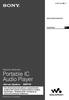 2-630-434-92(1) NW-E403/E405/E407 Käyttöohje FI Network Walkman Portable IC Audio Player Voit siirtyä haluamaasi jaksoon napsauttamalla otsikkoa PDF-tiedoston kirjanmerkeissä, otsikkoa käyttöohjeen Sisällysluettelo
2-630-434-92(1) NW-E403/E405/E407 Käyttöohje FI Network Walkman Portable IC Audio Player Voit siirtyä haluamaasi jaksoon napsauttamalla otsikkoa PDF-tiedoston kirjanmerkeissä, otsikkoa käyttöohjeen Sisällysluettelo
Usein kysyttyä Eee Pad TF201:stä FI6915
 Usein kysyttyä Eee Pad TF201:stä FI6915 Tiedostojen hallinta... 2 Kuinka pääsen käyttämään microsd-kortille, SD-kortille ja USB-laitteelle tallennettuja tietojani?... 2 Kuinka siirrän valitun tiedoston
Usein kysyttyä Eee Pad TF201:stä FI6915 Tiedostojen hallinta... 2 Kuinka pääsen käyttämään microsd-kortille, SD-kortille ja USB-laitteelle tallennettuja tietojani?... 2 Kuinka siirrän valitun tiedoston
Ohjelmistopäivitykset Käyttöopas
 Ohjelmistopäivitykset Käyttöopas Copyright 2008 Hewlett-Packard Development Company, L.P. Windows on Microsoft Corporationin Yhdysvalloissa rekisteröimä tavaramerkki. Tässä olevat tiedot voivat muuttua
Ohjelmistopäivitykset Käyttöopas Copyright 2008 Hewlett-Packard Development Company, L.P. Windows on Microsoft Corporationin Yhdysvalloissa rekisteröimä tavaramerkki. Tässä olevat tiedot voivat muuttua
FullHD herätyskello-valvontakamera
 FullHD herätyskello-valvontakamera Käyttöohje Ajan asetus Kun kellonaika on näytössä paina SET, näytöllä näkyy nyt vuosi aseta oikea aika UP ja DOWNnäppäimillä ja paina SET uudelleen. Aset kuukausi, päivä,
FullHD herätyskello-valvontakamera Käyttöohje Ajan asetus Kun kellonaika on näytössä paina SET, näytöllä näkyy nyt vuosi aseta oikea aika UP ja DOWNnäppäimillä ja paina SET uudelleen. Aset kuukausi, päivä,
Portable IC Audio Player. Network Walkman NW-E303/E305/E307 NW-E205/E207 2-655-508-92(1) Käyttöohje FI
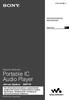 2-655-508-92(1) NW-E303/E305/E307 NW-E205/E207 Käyttöohje FI Network Walkman Portable IC Audio Player Voit siirtyä haluamaasi jaksoon napsauttamalla otsikkoa PDF-tiedoston kirjanmerkeissä, otsikkoa käyttöohjeen
2-655-508-92(1) NW-E303/E305/E307 NW-E205/E207 Käyttöohje FI Network Walkman Portable IC Audio Player Voit siirtyä haluamaasi jaksoon napsauttamalla otsikkoa PDF-tiedoston kirjanmerkeissä, otsikkoa käyttöohjeen
DIGITAALINEN TALLENTAVA SOITIN MP-122/222/522/1022 KÄYTTÖOHJE
 DIGITAALINEN TALLENTAVA SOITIN MP-122/222/522/1022 KÄYTTÖOHJE 1: SÄÄTIMET S1. LCD S2. REW / haku ylös / MENU / FF /haku alas S3. Äänenvoimakkuuden lasku - S4. Äänenvoimakkuuden nosto + S5. Virta päälle
DIGITAALINEN TALLENTAVA SOITIN MP-122/222/522/1022 KÄYTTÖOHJE 1: SÄÄTIMET S1. LCD S2. REW / haku ylös / MENU / FF /haku alas S3. Äänenvoimakkuuden lasku - S4. Äänenvoimakkuuden nosto + S5. Virta päälle
Ohjelmistopäivitykset Käyttöopas
 Ohjelmistopäivitykset Käyttöopas Copyright 2008, 2009 Hewlett-Packard Development Company, L.P. Windows on Microsoft Corporationin Yhdysvalloissa rekisteröimä tavaramerkki. Tässä olevat tiedot voivat muuttua
Ohjelmistopäivitykset Käyttöopas Copyright 2008, 2009 Hewlett-Packard Development Company, L.P. Windows on Microsoft Corporationin Yhdysvalloissa rekisteröimä tavaramerkki. Tässä olevat tiedot voivat muuttua
Plantronics DA80 Audio Processor. User Guide
 Plantronics DA80 Audio Processor User Guide Sisällysluettelo Tervetuloa 3 Virta 4 Plantronics Spokes -ohjelmisto 5 Sovelluksen asentaminen 5 Aloita ohjelmistot 5 Hub-sovelluksen välilehdet 5 Kuulokkeen
Plantronics DA80 Audio Processor User Guide Sisällysluettelo Tervetuloa 3 Virta 4 Plantronics Spokes -ohjelmisto 5 Sovelluksen asentaminen 5 Aloita ohjelmistot 5 Hub-sovelluksen välilehdet 5 Kuulokkeen
Pakkauksen sisältö. Huomautus * Usean luurin pakkauksissa on enemmän luureja, latureita ja verkkolaitteita. ** Tukiasema
 Pikaopas SE888 Pakkauksen sisältö Tukiasema Huomautus * Usean luurin pakkauksissa on enemmän luureja, latureita ja verkkolaitteita. ** Joissakin maissa on liitettävä linjasovitin linjajohtoon ja sitten
Pikaopas SE888 Pakkauksen sisältö Tukiasema Huomautus * Usean luurin pakkauksissa on enemmän luureja, latureita ja verkkolaitteita. ** Joissakin maissa on liitettävä linjasovitin linjajohtoon ja sitten
Home Media Server. Home Media Server -sovelluksen asentaminen tietokoneeseen. Mediatiedostojen hallinta. Home Media Server
 2007 Nokia. Kaikki oikeudet pidätetään. Nokia, Nokia Connecting People ja Nseries ovat Nokia Oyj:n tavaramerkkejä tai rekisteröityjä tavaramerkkejä. Muut tässä asiakirjassa mainitut tuotteiden ja yritysten
2007 Nokia. Kaikki oikeudet pidätetään. Nokia, Nokia Connecting People ja Nseries ovat Nokia Oyj:n tavaramerkkejä tai rekisteröityjä tavaramerkkejä. Muut tässä asiakirjassa mainitut tuotteiden ja yritysten
PIKAOPAS. Nokia Connectivity Cable Drivers -ohjainten asentaminen
 PIKAOPAS Nokia Connectivity Cable Drivers -ohjainten asentaminen Sisällysluettelo 1. Johdanto...1 2. Mitä tarvitaan...1 3. Nokia Connectivity Cable Drivers -ohjainten asentaminen...2 3.1 Ennen asennusta...2
PIKAOPAS Nokia Connectivity Cable Drivers -ohjainten asentaminen Sisällysluettelo 1. Johdanto...1 2. Mitä tarvitaan...1 3. Nokia Connectivity Cable Drivers -ohjainten asentaminen...2 3.1 Ennen asennusta...2
 1.1 1.2 2.1 2.2 2.3 3.1 3.2 PUHELIMESI ESITTELY Opi puhelimesi painikkeista, näytöstä ja sen kuvakkeista. Puhelimen näppäimet Puhelimen etupuolta katsoessasi näet seuraavat elementit: (Katso 1.1 Sivu 3)
1.1 1.2 2.1 2.2 2.3 3.1 3.2 PUHELIMESI ESITTELY Opi puhelimesi painikkeista, näytöstä ja sen kuvakkeista. Puhelimen näppäimet Puhelimen etupuolta katsoessasi näet seuraavat elementit: (Katso 1.1 Sivu 3)
Nokia N76-1. Käytön aloittaminen. 9254306 2. painos FI
 Nokia N76-1 Käytön aloittaminen 9254306 2. painos FI Näppäimet ja osat (kansi / kansi auki) Jatkossa käytetään nimeä Nokia N76. 1 Oikea kannen näppäin 2 Keskimmäinen näppäin 3 Vasen kannen näppäin 4 Kakkoskamera,
Nokia N76-1 Käytön aloittaminen 9254306 2. painos FI Näppäimet ja osat (kansi / kansi auki) Jatkossa käytetään nimeä Nokia N76. 1 Oikea kannen näppäin 2 Keskimmäinen näppäin 3 Vasen kannen näppäin 4 Kakkoskamera,
Plantronics DA -sarjan vahvistin. Käyttöopas
 Plantronics DA -sarjan vahvistin Käyttöopas Sisällysluettelo Tervetuloa 3 Virta 4 Plantronics-ohjelmisto 5 Sovelluksen asentaminen 5 Aloita ohjelmistot 5 Hub-sovelluksen välilehdet 5 Kuulokkeen käyttäminen
Plantronics DA -sarjan vahvistin Käyttöopas Sisällysluettelo Tervetuloa 3 Virta 4 Plantronics-ohjelmisto 5 Sovelluksen asentaminen 5 Aloita ohjelmistot 5 Hub-sovelluksen välilehdet 5 Kuulokkeen käyttäminen
Ominaisuudet. Pakkauksen sisältö. Kuvaus
 Ominaisuudet Wi-Fi b/g/n 7" kosketusnäyttö. Tukee 3. osapuolen laitteita Nettikamera G-anturi Mediasoitin 3G (optional) Pakkauksen sisältö 1 taulutietokone 1 USB-johto 1 verkkolaite kuulokkeita Pikakäyttöopas
Ominaisuudet Wi-Fi b/g/n 7" kosketusnäyttö. Tukee 3. osapuolen laitteita Nettikamera G-anturi Mediasoitin 3G (optional) Pakkauksen sisältö 1 taulutietokone 1 USB-johto 1 verkkolaite kuulokkeita Pikakäyttöopas
802.11b/g WLAN USB sovitin. ja Wi-Fi tunnistin. Nopean asennuksen ohje
 CMP-WIFIFIND10 802.11b/g WLAN USB sovitin ja Wi-Fi tunnistin Nopean asennuksen ohje 802.11b/g WLAN USB sovitin ja Wi-Fi tunnistin Nopean asennuksen ohje *Wi-Fi tunnistimen lataaminen: 1. Poista Wi-Fi tunnistimen
CMP-WIFIFIND10 802.11b/g WLAN USB sovitin ja Wi-Fi tunnistin Nopean asennuksen ohje 802.11b/g WLAN USB sovitin ja Wi-Fi tunnistin Nopean asennuksen ohje *Wi-Fi tunnistimen lataaminen: 1. Poista Wi-Fi tunnistimen
Sangean PR-D4 Käyttöohjeet
 Sangean PR-D4 Käyttöohjeet Kytkimet 1. Taajuuden valintanäppäimet 2. Radioasemien selailun ja kellonajan asetus 3. Muistipaikan valintanäppäimet 4. Äänenvoimakkuuden säätö 5. LCD-näyttö 6. Herätyksen asetus
Sangean PR-D4 Käyttöohjeet Kytkimet 1. Taajuuden valintanäppäimet 2. Radioasemien selailun ja kellonajan asetus 3. Muistipaikan valintanäppäimet 4. Äänenvoimakkuuden säätö 5. LCD-näyttö 6. Herätyksen asetus
Käyttöopas NW-E002F / E003F / E005F / E002 / E003 / E Sony Corporation (1)
 Käyttöopas NW-E002F / E003F / E005F / E002 / E003 / E005 2006 Sony Corporation 2-688-631-22 (1) 2 Tietoja oppaista Soittimen mukana on toimitettu Quick Start Guide ja tämä PDF-muodossa oleva Käyttöopas.
Käyttöopas NW-E002F / E003F / E005F / E002 / E003 / E005 2006 Sony Corporation 2-688-631-22 (1) 2 Tietoja oppaista Soittimen mukana on toimitettu Quick Start Guide ja tämä PDF-muodossa oleva Käyttöopas.
Tervetuloa. Pikaopas. philips. Liitä. Asenna. Nauti
 Tervetuloa Pikaopas 1 2 3 Liitä Asenna Nauti philips + Pakkauksen sisältö CD640 tukiasema TAI - Connect Install Enjoy CD640/CD645 luuri CD645 tukiasema Tukiaseman verkkolaite Welcome Quick start guide
Tervetuloa Pikaopas 1 2 3 Liitä Asenna Nauti philips + Pakkauksen sisältö CD640 tukiasema TAI - Connect Install Enjoy CD640/CD645 luuri CD645 tukiasema Tukiaseman verkkolaite Welcome Quick start guide
Numero hakasuluissa kuvaa sivua, jossa aiheesta kerrotaan enemmän.
 Pikaopas SUOMI Yleisohje Numero hakasuluissa kuvaa sivua, jossa aiheesta kerrotaan enemmän. Kamera Edestä Takaa 1 Zoom-säädin 2 Laukaisin 3 Salama 4 [ON/OFF] (Virta) 5 Etuvalo 6 Linssi 7 Mikrofoni 8 [
Pikaopas SUOMI Yleisohje Numero hakasuluissa kuvaa sivua, jossa aiheesta kerrotaan enemmän. Kamera Edestä Takaa 1 Zoom-säädin 2 Laukaisin 3 Salama 4 [ON/OFF] (Virta) 5 Etuvalo 6 Linssi 7 Mikrofoni 8 [
Äänipalkki. Aloitusopas HT-ST9
 Äänipalkki Aloitusopas HT-ST9 Sisällys Käyttöönotto 1 Pakkauksen sisältö 4 -----------------------------------------------------------------------------------------------------------------------------------------------------------------------------------------------------------------------------------------------------------------------------------------------------------------------------------------------------------------------------------------------------------------------------------------------------------------------
Äänipalkki Aloitusopas HT-ST9 Sisällys Käyttöönotto 1 Pakkauksen sisältö 4 -----------------------------------------------------------------------------------------------------------------------------------------------------------------------------------------------------------------------------------------------------------------------------------------------------------------------------------------------------------------------------------------------------------------------------------------------------------------------
Äänipalkki. Aloitusopas HT-ST9
 Äänipalkki Aloitusopas HT-ST9 Sisällys 1 Pakkauksen sisältö 4 -----------------------------------------------------------------------------------------------------------------------------------------------------------------------------------------------------------------------------------------------------------------------------------------------------------------------------------------------------------------------------------------------------------------------------------------------------------------------
Äänipalkki Aloitusopas HT-ST9 Sisällys 1 Pakkauksen sisältö 4 -----------------------------------------------------------------------------------------------------------------------------------------------------------------------------------------------------------------------------------------------------------------------------------------------------------------------------------------------------------------------------------------------------------------------------------------------------------------------
ClassPad fx-cp400 OS2-päivitys. + Manager-ohjelmisto ja Physium-sovellus
 ClassPad fx-cp400 OS2-päivitys + Manager-ohjelmisto ja Physium-sovellus Käyttöjärjestelmän ja Add-in sovellusten päivityksestä Casio suosittelee aina viimeisimmän käyttöjärjestelmän asentamista. Tällöin
ClassPad fx-cp400 OS2-päivitys + Manager-ohjelmisto ja Physium-sovellus Käyttöjärjestelmän ja Add-in sovellusten päivityksestä Casio suosittelee aina viimeisimmän käyttöjärjestelmän asentamista. Tällöin
Kannettava DVD soitin Daewoo DPC-7200PD
 Kannettava DVD soitin Daewoo DPC-7200PD Laitteeseen tutustuminen: Yläkuva laitteesta 1. LCD panelin sammutus kytkin 2. Laajakuva 3. Pysäytys 4. Edellinen 5. Seuraava 6. Toista 7. Valikko painike Nuolinäppäimet:
Kannettava DVD soitin Daewoo DPC-7200PD Laitteeseen tutustuminen: Yläkuva laitteesta 1. LCD panelin sammutus kytkin 2. Laajakuva 3. Pysäytys 4. Edellinen 5. Seuraava 6. Toista 7. Valikko painike Nuolinäppäimet:
Käyttöoppaasi. SAMSUNG K3 2GB http://fi.yourpdfguides.com/dref/783679
 Voit lukea suosituksia käyttäjän oppaista, teknisistä ohjeista tai asennusohjeista tuotteelle. Löydät kysymyksiisi vastaukset käyttöoppaasta ( tiedot, ohjearvot, turvallisuusohjeet, koko, lisävarusteet
Voit lukea suosituksia käyttäjän oppaista, teknisistä ohjeista tai asennusohjeista tuotteelle. Löydät kysymyksiisi vastaukset käyttöoppaasta ( tiedot, ohjearvot, turvallisuusohjeet, koko, lisävarusteet
Brother ScanViewerin opas ios- / OS X -järjestelmille
 Brother ScanViewerin opas ios- / OS X -järjestelmille Versio 0 FIN Kuvakkeiden selitykset Tässä käyttöoppaassa käytetään seuraavaa vinkkimerkintää: VINKKI Vinkit kertovat, miten eri tilanteissa voi toimia
Brother ScanViewerin opas ios- / OS X -järjestelmille Versio 0 FIN Kuvakkeiden selitykset Tässä käyttöoppaassa käytetään seuraavaa vinkkimerkintää: VINKKI Vinkit kertovat, miten eri tilanteissa voi toimia
Käyttöoppaasi. SONY NWZ-S639F
 Voit lukea suosituksia käyttäjän oppaista, teknisistä ohjeista tai asennusohjeista tuotteelle. Löydät kysymyksiisi vastaukset käyttöoppaasta ( tiedot, ohjearvot, turvallisuusohjeet, koko, lisävarusteet
Voit lukea suosituksia käyttäjän oppaista, teknisistä ohjeista tai asennusohjeista tuotteelle. Löydät kysymyksiisi vastaukset käyttöoppaasta ( tiedot, ohjearvot, turvallisuusohjeet, koko, lisävarusteet
Ulkoiset laitteet Käyttöopas
 Ulkoiset laitteet Käyttöopas Copyright 2008 Hewlett-Packard Development Company, L.P. Tässä olevat tiedot voivat muuttua ilman ennakkoilmoitusta. Ainoat HP:n tuotteita ja palveluja koskevat takuut mainitaan
Ulkoiset laitteet Käyttöopas Copyright 2008 Hewlett-Packard Development Company, L.P. Tässä olevat tiedot voivat muuttua ilman ennakkoilmoitusta. Ainoat HP:n tuotteita ja palveluja koskevat takuut mainitaan
Pika-asennusohjeet Suomeksi
 Pika-asennusohjeet Suomeksi (Virallinen ohje löytyy asennuslevyltä Englanninkielisenä) Tulosta tämä ohje asennuksen avuksi. Ensiksi asennetaan itse ohjelma, sitten rekisteröidytään testerin käyttäjäksi
Pika-asennusohjeet Suomeksi (Virallinen ohje löytyy asennuslevyltä Englanninkielisenä) Tulosta tämä ohje asennuksen avuksi. Ensiksi asennetaan itse ohjelma, sitten rekisteröidytään testerin käyttäjäksi
Käyttöopas NW-S603 / S605 / S703F / S705F / S706F Sony Corporation (1)
 Käyttöopas NW-S603 / S605 / S703F / S705F / S706F 2006 Sony Corporation 2-887-744-22 (1) Tietoja oppaista Soittimen mukana on toimitettu Quick Start Guide ja tämä PDF-muodossa oleva Käyttöopas. Asennettuasi
Käyttöopas NW-S603 / S605 / S703F / S705F / S706F 2006 Sony Corporation 2-887-744-22 (1) Tietoja oppaista Soittimen mukana on toimitettu Quick Start Guide ja tämä PDF-muodossa oleva Käyttöopas. Asennettuasi
Welcome to the World of PlayStation Pika-aloitusopas
 Welcome to the World of PlayStation Pika-aloitusopas Suomi PCH-2016 7025574 PlayStation Vita-järjestelmän käyttäminen ensimmäistä kertaa Paina viisi sekuntia Kytke virta PS Vita -järjestelmään. Kun kytket
Welcome to the World of PlayStation Pika-aloitusopas Suomi PCH-2016 7025574 PlayStation Vita-järjestelmän käyttäminen ensimmäistä kertaa Paina viisi sekuntia Kytke virta PS Vita -järjestelmään. Kun kytket
Antenni Käytä FM-antennia parhaiden mahdollisten vastaanotto-olosuhteiden saavuttamiseksi.
 1. Toimintovalitsin : Valinta radion tai CD-soittimen välillä 2. Taajuusaluevalitsin : FM/FM ST-alueiden valinta 3. FM antenni : Saadaksesi parhaan mahdollisen vastaanoton vedä tämä ulos 4. CD kansi :
1. Toimintovalitsin : Valinta radion tai CD-soittimen välillä 2. Taajuusaluevalitsin : FM/FM ST-alueiden valinta 3. FM antenni : Saadaksesi parhaan mahdollisen vastaanoton vedä tämä ulos 4. CD kansi :
HAMINETTI WLAN LIITTYMÄN KÄYTTÖÖNOTTO-OHJE
 HAMINETTI WLAN LIITTYMÄN KÄYTTÖÖNOTTO-OHJE Vaihe 1, Client manager ohjelmiston ja sovittimen ajureiden asennus Asennuksen vaiheissa saattaa olla sovitin ja käyttöjärjestelmä kohtaisia eroja. Alla olevassa
HAMINETTI WLAN LIITTYMÄN KÄYTTÖÖNOTTO-OHJE Vaihe 1, Client manager ohjelmiston ja sovittimen ajureiden asennus Asennuksen vaiheissa saattaa olla sovitin ja käyttöjärjestelmä kohtaisia eroja. Alla olevassa
SIMO MOBILOG ONGELMIEN RATKAISU
 SIMO MOBILOG ONGELMIEN RATKAISU Yleisimmät ongelmat CGI (Mukana) sovellus Sovelluksen päivittäminen Lataaminen ja asennus Kielen vaihtaminen Ympäristön vaihtaminen (tuotanto-testi) Uudelleenasennus Pakotettu
SIMO MOBILOG ONGELMIEN RATKAISU Yleisimmät ongelmat CGI (Mukana) sovellus Sovelluksen päivittäminen Lataaminen ja asennus Kielen vaihtaminen Ympäristön vaihtaminen (tuotanto-testi) Uudelleenasennus Pakotettu
Windows 8.1:n vaiheittainen päivitysopas
 Windows 8.1:n vaiheittainen päivitysopas Windows 8.1:n asennus ja päivitys Päivitä BIOS, sovellukset ja ohjaimet ja suorita Windows Update Valitse asennustyyppi Asenna Windows 8.1 Käy Samsungin päivitystukisivust
Windows 8.1:n vaiheittainen päivitysopas Windows 8.1:n asennus ja päivitys Päivitä BIOS, sovellukset ja ohjaimet ja suorita Windows Update Valitse asennustyyppi Asenna Windows 8.1 Käy Samsungin päivitystukisivust
Live-View-kauko-ohjain
 Live-View-kauko-ohjain RM-LVR1 Tämä käsikirja täydentää yksikön käyttöohjeita. Käsikirjassa esitellään eräitä lisättyjä tai muutettuja toimintoja sekä kuvataan niiden toimintaa. Lue myös yksikön käyttöohjeet.
Live-View-kauko-ohjain RM-LVR1 Tämä käsikirja täydentää yksikön käyttöohjeita. Käsikirjassa esitellään eräitä lisättyjä tai muutettuja toimintoja sekä kuvataan niiden toimintaa. Lue myös yksikön käyttöohjeet.
Videokuvan siirtäminen kamerasta tietokoneelle Windows Movie Maker -ohjelman avulla
 Videokuvan siirtäminen kamerasta tietokoneelle Windows Movie Maker -ohjelman avulla 1. Digivideokamera liitetään tietokoneeseen FireWire-piuhalla. (Liitännällä on useita eri nimiä: myös IEEE 1394, DV,
Videokuvan siirtäminen kamerasta tietokoneelle Windows Movie Maker -ohjelman avulla 1. Digivideokamera liitetään tietokoneeseen FireWire-piuhalla. (Liitännällä on useita eri nimiä: myös IEEE 1394, DV,
Brother Image Viewer Android -opas
 Brother Image Viewer Android -opas Versio 0 FIN Kuvakkeiden selitykset Tässä käyttöoppaassa käytetään seuraavaa kuvaketta: VINKKI Vinkit kertovat, miten eri tilanteissa voi toimia tai miten toimintoa voi
Brother Image Viewer Android -opas Versio 0 FIN Kuvakkeiden selitykset Tässä käyttöoppaassa käytetään seuraavaa kuvaketta: VINKKI Vinkit kertovat, miten eri tilanteissa voi toimia tai miten toimintoa voi
Käytön aloittaminen Nokia N92-1
 Käytön aloittaminen Nokia N92-1 Tilat Käytön aloittaminen Mallinumero: Nokia N92-1. Jäljempänä käytetään nimitystä Nokia N92. Laitteella on neljä tilaa: Suljettu tila (1), katselutila (2), avoin tila (3)
Käytön aloittaminen Nokia N92-1 Tilat Käytön aloittaminen Mallinumero: Nokia N92-1. Jäljempänä käytetään nimitystä Nokia N92. Laitteella on neljä tilaa: Suljettu tila (1), katselutila (2), avoin tila (3)
Ulkoiset laitteet. Käyttöopas
 Ulkoiset laitteet Käyttöopas Copyright 2007 Hewlett-Packard Development Company, L.P. Windows on Microsoft Corporationin Yhdysvalloissa rekisteröimä tavaramerkki. Tässä olevat tiedot voivat muuttua ilman
Ulkoiset laitteet Käyttöopas Copyright 2007 Hewlett-Packard Development Company, L.P. Windows on Microsoft Corporationin Yhdysvalloissa rekisteröimä tavaramerkki. Tässä olevat tiedot voivat muuttua ilman
D.-soittimen LIITÄNTÄSOVITINKS-PD500 Ennen tämän sovittimen käyttöä
 D.-soittimen LIITÄNTÄSOVITINKS-PD500 Ennen tämän sovittimen käyttöä Viimeisin päivitys: 1. maaliskuuta 006 1 Tuetut JVC:n autovastaanottimet Tämä sovitin tukee seuraavia JVC:n autovastanottimia* 1 : Vuonna
D.-soittimen LIITÄNTÄSOVITINKS-PD500 Ennen tämän sovittimen käyttöä Viimeisin päivitys: 1. maaliskuuta 006 1 Tuetut JVC:n autovastaanottimet Tämä sovitin tukee seuraavia JVC:n autovastanottimia* 1 : Vuonna
2007 Nokia. Kaikki oikeudet pidätetään. Nokia, Nokia Connecting People, Nseries ja N77 ovat Nokia Oyj:n tavaramerkkejä tai rekisteröityjä
 Nokia Lifeblog 2.5 2007 Nokia. Kaikki oikeudet pidätetään. Nokia, Nokia Connecting People, Nseries ja N77 ovat Nokia Oyj:n tavaramerkkejä tai rekisteröityjä tavaramerkkejä. Muut tässä asiakirjassa mainitut
Nokia Lifeblog 2.5 2007 Nokia. Kaikki oikeudet pidätetään. Nokia, Nokia Connecting People, Nseries ja N77 ovat Nokia Oyj:n tavaramerkkejä tai rekisteröityjä tavaramerkkejä. Muut tässä asiakirjassa mainitut
Pakkauksen sisältö. Ominaisuudet. - PSP MP5-soitin. - USB-kytkentäkaapeli - kuulokkeet - englanninkielinen pikaopas - seinäadapteri latausta varten
 Pakkauksen sisältö - PSP MP5-soitin - USB-kytkentäkaapeli - kuulokkeet - englanninkielinen pikaopas - seinäadapteri latausta varten Ominaisuudet - Integroitu 1GB muisti - lisämuistipaikka microsd-kortille
Pakkauksen sisältö - PSP MP5-soitin - USB-kytkentäkaapeli - kuulokkeet - englanninkielinen pikaopas - seinäadapteri latausta varten Ominaisuudet - Integroitu 1GB muisti - lisämuistipaikka microsd-kortille
Apple iphone 4 puhelimen käyttöönotto:
 Apple iphone 4 puhelimen käyttöönotto: Ennen vanhan puhelimesi käytöstä poistoa, pidäthän huolen, että olet synkronisoinut yhteystietosi Exchange palvelimelle! iphone 4 yhdellä silmäyksellä Purettuasi
Apple iphone 4 puhelimen käyttöönotto: Ennen vanhan puhelimesi käytöstä poistoa, pidäthän huolen, että olet synkronisoinut yhteystietosi Exchange palvelimelle! iphone 4 yhdellä silmäyksellä Purettuasi
Käyttöopas NW-S202F / S203F / S205F / S202. 2006 Sony Corporation 2-887-524-21 (3)
 Käyttöopas NW-S202F / S203F / S205F / S202 2006 Sony Corporation 2-887-524-21 (3) Tietoja oppaista Soittimen mukana on toimitettu Quick Start Guide ja tämä PDF-muodossa oleva Käyttöopas. Asennettuasi SonicStage-ohjelmiston
Käyttöopas NW-S202F / S203F / S205F / S202 2006 Sony Corporation 2-887-524-21 (3) Tietoja oppaista Soittimen mukana on toimitettu Quick Start Guide ja tämä PDF-muodossa oleva Käyttöopas. Asennettuasi SonicStage-ohjelmiston
BTS-31 Bluetooth-kaiutin Lyhyt käyttöohje
 1. Toimenpide A. Virta kääntäminen päälle: Painaessasi pitkään painiketta 'Φ/ BTS-31 Bluetooth-kaiutin Lyhyt käyttöohje ' kuulet piippauksen ja sininen valo alkaa vilkkua. B. Viran kääntäminen pois päältä:
1. Toimenpide A. Virta kääntäminen päälle: Painaessasi pitkään painiketta 'Φ/ BTS-31 Bluetooth-kaiutin Lyhyt käyttöohje ' kuulet piippauksen ja sininen valo alkaa vilkkua. B. Viran kääntäminen pois päältä:
Kaukosäädin (vain tietyt mallit) Käyttöopas
 Kaukosäädin (vain tietyt mallit) Käyttöopas Copyright 2007 Hewlett-Packard Development Company, L.P. Windows ja Windows Vista ovat Microsoft Corporationin tavaramerkkejä tai rekisteröityjä tavaramerkkejä
Kaukosäädin (vain tietyt mallit) Käyttöopas Copyright 2007 Hewlett-Packard Development Company, L.P. Windows ja Windows Vista ovat Microsoft Corporationin tavaramerkkejä tai rekisteröityjä tavaramerkkejä
Pikaopas XL370/XL375
 Pikaopas XL370/XL375 Pakkauksen sisältö Tukiasema (XL375) Tukiasema (XL370) Huomautus * Usean luurin pakkauksissa on enemmän luureja, latureita ja verkkolaitteita. ** Joissakin maissa on liitettävä linjasovitin
Pikaopas XL370/XL375 Pakkauksen sisältö Tukiasema (XL375) Tukiasema (XL370) Huomautus * Usean luurin pakkauksissa on enemmän luureja, latureita ja verkkolaitteita. ** Joissakin maissa on liitettävä linjasovitin
DNA Mokkula 4G LTE WLAN S
 PIKAOPAS DNA Mokkula 4G LTE WLAN S Virtapainike Navigaatiopainike WPS-painike LCD-näyttö Ulkoisen antennin liitin Micro USB-portti Paketin sisältö Mokkulan lisäksi: Litium-ioniakku Seinälatausadapteri
PIKAOPAS DNA Mokkula 4G LTE WLAN S Virtapainike Navigaatiopainike WPS-painike LCD-näyttö Ulkoisen antennin liitin Micro USB-portti Paketin sisältö Mokkulan lisäksi: Litium-ioniakku Seinälatausadapteri
BLUETOOTH- MUSIIKKISOVITIN
 Kaikki tavaramerkit ovat vastaavien omistajiensa omaisuutta. Ellei toisin mainita, niiden käyttö ei merkitse sitä, että tavaramerkin omistaja olisi KitSound-yhtiön tytäryhtiö tai hyväksyisi sen tuotteet.
Kaikki tavaramerkit ovat vastaavien omistajiensa omaisuutta. Ellei toisin mainita, niiden käyttö ei merkitse sitä, että tavaramerkin omistaja olisi KitSound-yhtiön tytäryhtiö tai hyväksyisi sen tuotteet.
"PLEXTALK Linio Pocket" -verkkosoittimen pikaopas
 "PLEXTALK Linio Pocket" -verkkosoittimen pikaopas PLEXTALK Linio Pocketin asetukset 1. Käännä Linio Pocket ympäri. Varmista, että kaksi pientä uloketta ovat ylhäällä. Paina Linio Pocketin pohjassa olevaa
"PLEXTALK Linio Pocket" -verkkosoittimen pikaopas PLEXTALK Linio Pocketin asetukset 1. Käännä Linio Pocket ympäri. Varmista, että kaksi pientä uloketta ovat ylhäällä. Paina Linio Pocketin pohjassa olevaa
Midland BTNext -päivityssovellus
 Midland BTNext -päivityssovellus Kun olet ladannut BTNext-päivityssovelluksen web-sivultamme, kaksoisnapsauta sitä ja seuraa asennusmenettelyä. BTNext-päivityssovellus asentuu automaattisesti "Program"-valikkoon,
Midland BTNext -päivityssovellus Kun olet ladannut BTNext-päivityssovelluksen web-sivultamme, kaksoisnapsauta sitä ja seuraa asennusmenettelyä. BTNext-päivityssovellus asentuu automaattisesti "Program"-valikkoon,
Å ÒÚ È Á ÔÛÒÍ Ú ÁÔÚË Ó ÚÍË
 Digital Audio Player SA170 Quick start guide 1 Hurtig start 57 Guide de démarrage rapide 8 Nopea aloitus 64 Kurzanleitung 15 Rychlý přehled 71 Guía de inicio rápido 22 Gyors áttekintés 78 Handleiding voor
Digital Audio Player SA170 Quick start guide 1 Hurtig start 57 Guide de démarrage rapide 8 Nopea aloitus 64 Kurzanleitung 15 Rychlý přehled 71 Guía de inicio rápido 22 Gyors áttekintés 78 Handleiding voor
Rekisteröi tuote ja hae tukitietoja osoitteessa. CD290 CD295. Pikaopas. 1 Liitä 2 pääset alkuun 3 Käyttö
 Rekisteröi tuote ja hae tukitietoja osoitteessa www.philips.com/welcome CD290 CD295 Pikaopas 1 Liitä 2 pääset alkuun 3 Käyttö Pakkauksen sisältö Tukiasema (CD295) Tukiasema (CD290) Laturi* Verkkolaite*
Rekisteröi tuote ja hae tukitietoja osoitteessa www.philips.com/welcome CD290 CD295 Pikaopas 1 Liitä 2 pääset alkuun 3 Käyttö Pakkauksen sisältö Tukiasema (CD295) Tukiasema (CD290) Laturi* Verkkolaite*
P-870HN-51b pikaopas. Oletusasetukset LAN-portti: LAN1~LAN4 IP-osoite: 192.168.1.1 Salasana: 1234
 P-870HN-51b pikaopas Oletusasetukset LAN-portti: LAN1~LAN4 IP-osoite: 192.168.1.1 Salasana: 1234 Esittely P-870HN on monipuolinen ja nykyaikainen VDSL2-reititin, jossa yhdistyvät nopea Internet-yhteys,
P-870HN-51b pikaopas Oletusasetukset LAN-portti: LAN1~LAN4 IP-osoite: 192.168.1.1 Salasana: 1234 Esittely P-870HN on monipuolinen ja nykyaikainen VDSL2-reititin, jossa yhdistyvät nopea Internet-yhteys,
Pikaopas CD480/CD485
 Pikaopas CD480/CD485 Pakkauksen sisältö Tukiasema (CD485) Tukiasema (CD480) Huomautus * Usean luurin pakkauksissa on enemmän luureja, latureita ja verkkolaitteita. ** Joissakin maissa on liitettävä linjasovitin
Pikaopas CD480/CD485 Pakkauksen sisältö Tukiasema (CD485) Tukiasema (CD480) Huomautus * Usean luurin pakkauksissa on enemmän luureja, latureita ja verkkolaitteita. ** Joissakin maissa on liitettävä linjasovitin
Nokia Lifeblog 2.5 Nokia N76-1
 Nokia Lifeblog 2.5 Nokia N76-1 2007 Nokia. Kaikki oikeudet pidätetään. Nokia, Nokia Connecting People, Nseries ja N76 ovat Nokia Oyj:n tavaramerkkejä tai rekisteröityjä tavaramerkkejä. Muut tässä asiakirjassa
Nokia Lifeblog 2.5 Nokia N76-1 2007 Nokia. Kaikki oikeudet pidätetään. Nokia, Nokia Connecting People, Nseries ja N76 ovat Nokia Oyj:n tavaramerkkejä tai rekisteröityjä tavaramerkkejä. Muut tässä asiakirjassa
Wi-Fi Direct -opas. Helppo määritys Wi-Fi Directin avulla. Vianmääritys. Liite
 Wi-Fi Direct -opas Helppo määritys Wi-Fi Directin avulla Vianmääritys Liite Sisällys Tietoja oppaasta... 2 Oppaassa käytetyt symbolit... 2 Vastuuvapauslauseke... 2 1. Helppo määritys Wi-Fi Directin avulla
Wi-Fi Direct -opas Helppo määritys Wi-Fi Directin avulla Vianmääritys Liite Sisällys Tietoja oppaasta... 2 Oppaassa käytetyt symbolit... 2 Vastuuvapauslauseke... 2 1. Helppo määritys Wi-Fi Directin avulla
Digitaalisen SLR-kameran laiteohjelmiston päivittäminen
 Digitaalisen SLR-kameran laiteohjelmiston päivittäminen Kiitos, että valitsit Nikon-tuotteen. Tämä opaskirja kuvaa, miten laiteohjelma päivitetään. Jos et ole varma, että voit tehdä päivityksen, päivitys
Digitaalisen SLR-kameran laiteohjelmiston päivittäminen Kiitos, että valitsit Nikon-tuotteen. Tämä opaskirja kuvaa, miten laiteohjelma päivitetään. Jos et ole varma, että voit tehdä päivityksen, päivitys
HomeMonitor käyttöönotto-ohje
 HomeMonitor käyttöönotto-ohje Sisällys HomeMonitor käyttöönotto-ohje... 1 Käyttäjätunnuksen luonti... 3 Henkilötiedot... 4 Kameran lisäys käyttäjätiliin... 5 Verkkoon yhdistäminen... 6 Kamerayhteyden tarkistus...
HomeMonitor käyttöönotto-ohje Sisällys HomeMonitor käyttöönotto-ohje... 1 Käyttäjätunnuksen luonti... 3 Henkilötiedot... 4 Kameran lisäys käyttäjätiliin... 5 Verkkoon yhdistäminen... 6 Kamerayhteyden tarkistus...
Automaattinen pysäytys Kun kasetti on toistettu tai nauhoitettu loppuun, se pysähtyy automaattisesti.
 1. Toimintovalitsin: CD/kasetti (OFF)/RADIO 2. Taajuusaluevalitsin: FM/FM ST-alueiden valinta. 3. FM antenni: Saat parhaan mahdollisen vastaanoton vetämällä antennin ulos. 4. CD-soittimen luukku: Aseta
1. Toimintovalitsin: CD/kasetti (OFF)/RADIO 2. Taajuusaluevalitsin: FM/FM ST-alueiden valinta. 3. FM antenni: Saat parhaan mahdollisen vastaanoton vetämällä antennin ulos. 4. CD-soittimen luukku: Aseta
High-Resolution Audio - kuulokkeet MDR-NC750
 Käyttöohje High-Resolution Audio - kuulokkeet MDR-NC750 Sisältö Aloittaminen... 3 Johdanto... 3 Yleiskatsaus... 3 Perusteiden oppiminen... 4 Kuulokkeiden asettaminen paikalleen... 4 Kuulokkeiden liittäminen
Käyttöohje High-Resolution Audio - kuulokkeet MDR-NC750 Sisältö Aloittaminen... 3 Johdanto... 3 Yleiskatsaus... 3 Perusteiden oppiminen... 4 Kuulokkeiden asettaminen paikalleen... 4 Kuulokkeiden liittäminen
Plantronics M70. -M90 sarja. Käyttöopas
 Plantronics M70 -M90 sarja - Käyttöopas Sisällysluettelo Tervetuloa 3 Pakkauksen sisältö* 4 Kielen valitseminen 5 Pariliitoksen muodostaminen 6 Kuulokkeen osat 7 Käytä turvallisesti! 7 Hallinta 8 Puheluun
Plantronics M70 -M90 sarja - Käyttöopas Sisällysluettelo Tervetuloa 3 Pakkauksen sisältö* 4 Kielen valitseminen 5 Pariliitoksen muodostaminen 6 Kuulokkeen osat 7 Käytä turvallisesti! 7 Hallinta 8 Puheluun
Langattoman kotiverkon mahdollisuudet
 Langattoman kotiverkon mahdollisuudet Tietoisku 5.4.2016 mikko.kaariainen@opisto.hel.fi Lataa tietoiskun materiaali netistä, kirjoita osoite selaimen osoitelokeroon: opi.opisto.hel.fi/mikko Tietoverkot
Langattoman kotiverkon mahdollisuudet Tietoisku 5.4.2016 mikko.kaariainen@opisto.hel.fi Lataa tietoiskun materiaali netistä, kirjoita osoite selaimen osoitelokeroon: opi.opisto.hel.fi/mikko Tietoverkot
Usein kysyttyä Transformer TF201:stä
 FI7211 Usein kysyttyä Transformer TF201:stä Tiedostojen hallinta... 2 Kuinka pääsen käyttämään microsd-kortille, SD-kortille ja USB-laitteelle tallennettuja tietojani?... 2 Kuinka siirrän valitun tiedoston
FI7211 Usein kysyttyä Transformer TF201:stä Tiedostojen hallinta... 2 Kuinka pääsen käyttämään microsd-kortille, SD-kortille ja USB-laitteelle tallennettuja tietojani?... 2 Kuinka siirrän valitun tiedoston
Autostereon käyttö- ja asennusohje
 Autostereon käyttö- ja asennusohje I. Hallintapaneeli 1. Virtakatkaisin/mykistys/keskeytys 2. MOD/CLK = kuuntelulähteen valinta: radio, AUX, USB ja SD/kello 3. Äänenvoimakkuus/toimintopainike 4. Painike
Autostereon käyttö- ja asennusohje I. Hallintapaneeli 1. Virtakatkaisin/mykistys/keskeytys 2. MOD/CLK = kuuntelulähteen valinta: radio, AUX, USB ja SD/kello 3. Äänenvoimakkuus/toimintopainike 4. Painike
OHJEET SUOMI MEDIA PLAYER KOTELO CMP-MOBPLAY10 CMP-MOBPLAY30. Vaihe 2: Nosta levyä varovasti ja irrota se siirtämällä sitä taaksepäin.
 MEDIA ER KOTELO CMP-MOB10 CMP-MOB30 OHJEET SUOMI Vaihe 2: Nosta levyä varovasti ja irrota se siirtämällä sitä taaksepäin. 1. Pakkauksen sisältö 1 Media player kotelo Kantolaukku Kaukosäädin Verkkomuuntaja
MEDIA ER KOTELO CMP-MOB10 CMP-MOB30 OHJEET SUOMI Vaihe 2: Nosta levyä varovasti ja irrota se siirtämällä sitä taaksepäin. 1. Pakkauksen sisältö 1 Media player kotelo Kantolaukku Kaukosäädin Verkkomuuntaja
